Page 1

2-597-544-21(1)
™
Téléviseur de projection ACL
HD-TV
Mode d’emploi
KDF-E42A10
KDF-E50A10
© 2005 Sony Corporation
™
Page 2

Fiche d’identification
Les numéros de modèle et de série sont indiqués à l’arrière du
téléviseur. Inscrivez ces numéros dans les espaces ci-dessous. Faites-y
référence chaque fois que vous appelez votre détaillant Sony au sujet
de ce produit.
N° de modèle
N° de série
Pour communiquer avec Sony
Si, après avoir lu les instructions suivantes, vous aviez des questions
supplémentaires concernant l’utilisation de votre téléviseur Sony
appelez l’un des numéros suivants.
Les clients résidant aux États-Unis peuvent contacter le service
d’assistance directe au :
1-800-222-SONY (7669)
ou visiter l’adresse http://www.sonystyle.com/tv/
Les clients résidant au Canada peuvent contacter le Centre de relations
clientèle au :
1-877-899-SONY (7669)
ou visiter l’adresse http://www.sonystyle.ca/tv/
®
,
2
Page 3

AVERTISSEMENT
Afin de réduire les risques d’incendie ou de choc électrique, n’exposez pas
cet appareil à la pluie ni à l’humidité.
CAUTION
RISK OF ELECTRIC SHOCK
DO NOT OPEN
ATTENTION
RISQUE DE CHOC ELECTRIQUE,
NE PAS OUVRIR
PRECAUCION
RIESGO DE CHOQUE ELECTRICO
NO ABRIR
Ce sigle vise à signaler à l’utilisateur la présence d’une
« tension dangereuse » non isolée au sein de l’appareil,
dont la pui ssance peut être suff isante pour prov oquer un
risque d’électrocution.
Ce sigle vise à signaler à l’utilisateur la présence d’une
documentation importante concernant les instructions
de fonctionnement et d’entretien de cet appareil.
Ne pas exposer l’appareil aux éclaboussures ni le mettre en contact avec
des gouttes d’eau et ne pas placer de récipients remplis de liquides (p. ex.
un vase) sur l’appareil.
ATTENTION
Pour prévenir les chocs électriques, ne pas utiliser cette fiche polarisée
avec un prolongateur, une prise de courant ou une autre sortie de courant,
sauf si les lames peuvent être insérées à fond sans en laisser aucune partie
à découvert.
ATTENTION
Lorsque vous utilisez des jeux, des ordinateurs ou des produits similaires
avec votre téléviseur de projection, les réglages des fonctions de
luminosité et de contraste doivent être au plus bas. Si un motif fixe
(immobile) reste à l’écran pendant de longues périodes tandis que le
réglage de la luminosité ou du contraste est élevé, l’image risque d’être
incrustée de façon permanente sur l’écran. De même, si vous regardez
constamment le même programme, les logos des chaînes de télévision
peuvent rester incrustés sur l’écran du téléviseur. Ces types d’incrustations
ne sont pas couverts par votre garantie car ils résultent d’une mauvaise
utilisation de l’appareil.
Remarque sur l’affichage des sous-titres
d’image
Ce téléviseur permet d’afficher les sous-titres d’image conformément au
chapitre §15.119 des règlements FCC.
Pour les clients résidant aux États-Unis
Pour toute question concernant ce produit, vous pouvez appeler le
Centre de relations clientèle Sony au 1-800-222-7669 ou
http://www.sony.com/
Déclaration de conformité
Appellation commerciale : SONY
N° de modèle : KDF-E42A10/KDF-E50A10
Entité responsable : Sony Electronics Inc.
Adresse : 16450 W. Bernardo Dr.,
San Diego, CA 92127 U.S.A.
Numéro de téléphone : 858-942-2230
Cet appareil est conforme à la partie 15 des règles de FCC. Le
fonctionnement est soumis aux deux conditions suivantes : (1) cet
appareil ne doit pas provoquer des interférences gênantes ; et (2) cet
appareil doit pouvoir accepter les interférences reçues, y compris les
interférences risquant de déclencher des opérations non désirées.
NOTIFICATION
Cet équipement a été examiné et s’est avéré conforme aux limites d’un
appareil numérique de la classe B, conformément à la partie 15 des règles
de FCC. Ces limites sont conçues pour assurer une protection raisonnable
contre les interférences gênantes dans une installation résidentielle. Cet
équipement produit, utilise, e t peut dégager de l’énergie radioélectrique et,
s’il n’est pas installé et utilisé selon les instructions, il peut être la source
d’interférences gênantes pour des communications radio. Cependant, il n’y
a aucune garantie que des interférences ne se produiront pas dans une
installation donnée. Si cet équipement est la source d’interférences
gênantes pour la réception d’émissions de radio ou de télévision, ce qui
peut être déterminé en allumant et en éteignant l’appareil, l’utilisateur est
encouragé à essayer en allumant et en éteignant l’appareil par une ou
plusieurs des mesures suivantes :
s Réorienter ou replacer l’antenne de réception.
s Augmenter la distance entre l’équipement et le récepteur.
s Raccorder l’équipement à une prise de courant située sur un circuit
différent de celui auquel le récepteur est raccordé.
s Consultez votre détaillant ou un technicie n expérimenté de radio/TV
pour obtenir de l’aide.
Vous êtes averti que tous les changements ou modifications non
expressément approuvés dans ce manuel pourraient annuler tous vos
droits relatifs à l’utilisation de ce produit.
Pour les clients résidant au Canada
Cet appareil numérique de la classe B est conforme à la norme NMB-003
du Canada.
Sécurité
s N’utilisez le téléviseur que sur un courant alternatif de 120 V.
s Utilisez le cordon d’alimentation CA préconisé par Sony et adapté à
la tension du pays ou de la région d’utilisation.
s Pour des raisons de sécurité, la fiche est conçue pour ne pouvoir être
branchée dans le mur que d’une seule façon. Si vous ne parvenez pas
à insérer complètement la fiche dans la prise, veuillez contacter
votre détaillant.
s Si un corps liquide ou solide pénètre dans le châssis, débranchez
immédiatement le téléviseur et faites-le contrôler par un technicien
de service qualifié avant de le réutiliser.
s Si vous ne deviez pas utiliser le téléviseur pendant plusieurs jours,
déconnectez l’alimentation électrique en tirant sur la fiche. Ne tirez
jamais sur le cordon.
s Pour plus d’informations sur les mesures de sécurité, voir
«Consignes de Sécurité Importantes» à la page 5.
Installation
s Installez le téléviseur près d’une prise de courant facilement
accessible.
s Pour éviter une surchauffe interne, ne bloquez pas les fentes de
ventilation.
(Suite)
3
Page 4
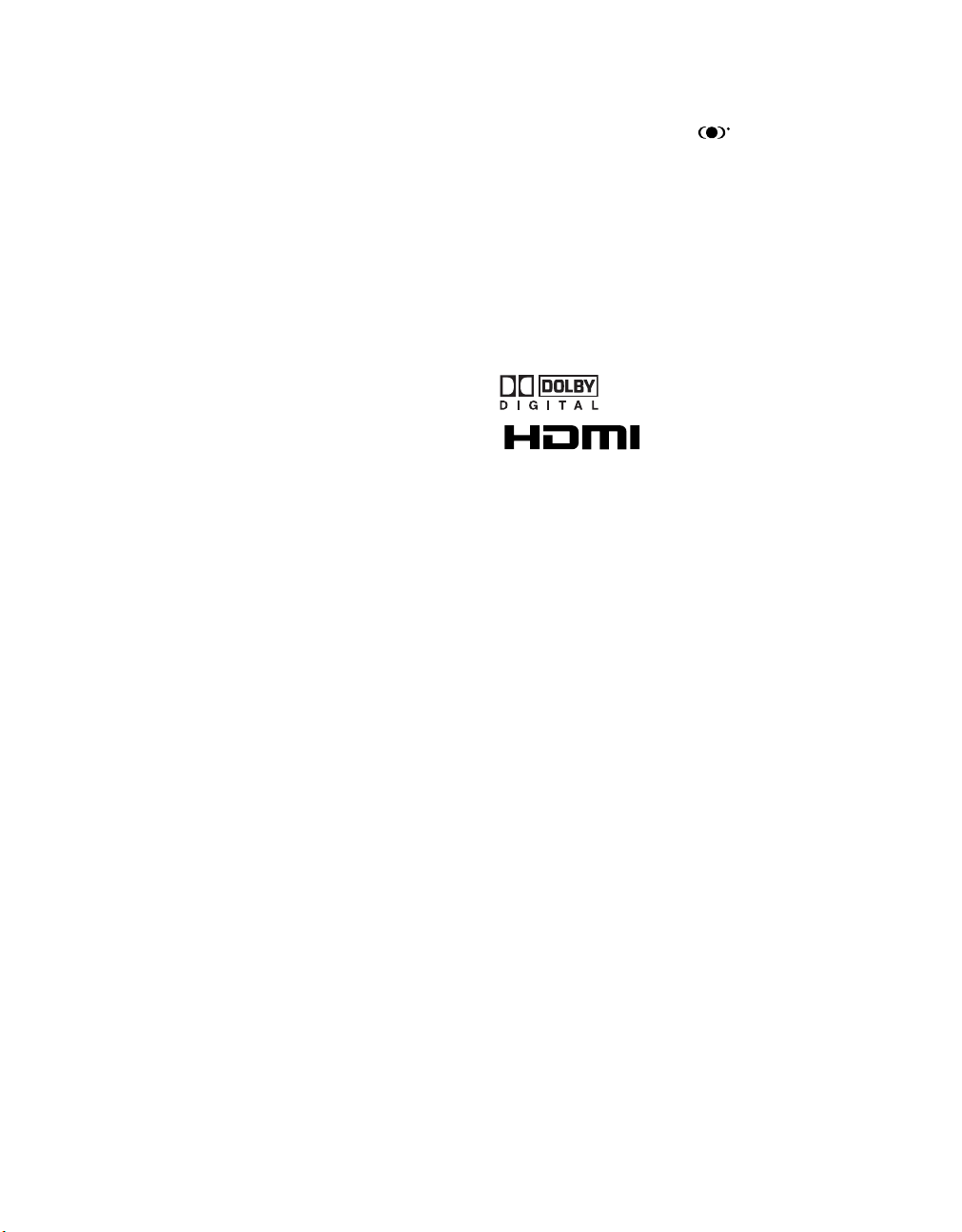
s N’installez pas le téléviseur dans un lieu chaud ou humide, ou
soumis à une grande quantité de poussière ou à des vibrations
mécaniques.
s Évitez de faire fonctionner le téléviseur à des températures
inférieures à 5 °C (41°F).
s Si le téléviseur est transporté directement d’un lieu froid à un lieu
chaud, ou si la température de la pièce change soudainement,
l’image peut être floue ou les couleurs de mauvaise qualité en raison
de la condensation. Dans ce cas, patientez quelques heures pour
permettre à l’humidité de s’évaporer avant d’allumer le téléviseur.
s Pour obtenir la meilleure image possible, n’exposez pas l’écran à un
éclairage direct ou aux rayons du soleil. Il e st recommandé d’utiliser
une lampe suspendue et dirigée vers le bas ou de recouvrir les
fenêtres qui font face à l’écran avec des rideaux opaques. Il est
également recommandé d’installer le téléviseur dans une pièce dans
laquelle le sol et les murs ne sont pas recouverts d’une matière
réfléchissante.
s Se reporter en page 13 et 14 pour plus d'informations quant à
l'installation.
ATTENTION
Utilisez les appareils Sony suivants uniquement avec le MEUBLE TV
suivant.
L’utilisation avec un autre MEUBLE TV risque d’entraîner une instabilité
et de provoquer des blessures éventuelles.
APPAREIL SONY Modèle N° :
KDF-E42A10
KDF-E50A10
MEUBLE TV SONY Modèle N° :
SU-RG11S (KDF-E42A10)
SU-RG11M (KDF-E50A10)
A l’attention des clients
Une certaine expérience est requise pour procéder à l’installation du
produit spécifié. Veillez à confier l’installation à un détaillant Sony ou à
des sous-traitants qualifiés et à prêter une attention particulière à la sécurité
pendant l’installation.
Pour les clients résidant aux États-Unis
Ce produit contient du mercure. L’élimination de ce produit peut faire
l’objet d’une réglementation spécifique s’il est vendu aux États-Unis. Po ur
tout renseignement sur l’élimination et le recyclage, veuillez contacter vos
autorités locales ou la « Electronics Industries Alliance »
(http://www.eiae.org).
Remarque
Ce téléviseur numérique est capable de recevoir des programmes télévisés
analogiques de base, numériques de base et de câblodistribution
numérique de haute qualité au moyen d’une connexion directe à un
système de câblodistribution proposant de tels programmes. Une carte de
sécurité fournie par votre opérateur de câblodistribution est requise pour
visualiser les programmes numériques cryptés. Certains services de
câblodistribution numériques avancés et interactifs comme la vidéo à la
demande, un guide de programmation amélioré du câblodistributeur et des
services télévisés de qualité supérieure peuvent nécessiter l’utilisation
d’un décodeur. Pour plus d’informations, communiquez avec votre société
de câblodistribution locale.
Ce téléviseur comprend également un démodulateur QAM qui doit vous
permettre de recevoir des programmes de câblodistribution grâce à un
abonnement à un fournisseur de câblodistribution. La disponibilité des
programmes de câblodistribution dans votre région dépend du type des
programmes et des signaux fournis par votre fournisseur de
câblodistribution.
Informations sur les marques de commerce
CableCARD™ est une marque de commerce de Cable Television
Laboratories, Inc.
TruSurround XT, SRS et le symbole sont des marques de
commerce de SRS Labs, Inc. La technologie TruSurround XT est
incorporée sous licence de SRS Labs, Inc.
Sous licence de BBE Sound, Inc. sous référence USP4638258, 4482866. «
BBE » et le symbole BBE sont des marques de commerce de BBE Sound,
Inc.
Macintosh est une marque commerciale sous licence d’Apple Computer,
Inc., déposée aux États-Unis et dans d’autres pays.
WEGA, Grand WEGA, WEGA GATE, Steady Sound, Digital Reality
Creation et CineMotion sont des marques déposées de Sony Corporation.
« PlayStation » est une marque de commerce de Sony Computer
Entertainment, Inc.
Ce téléviseur est fabriqué sous licence de Dolby
Laboratories. « Dolby» et le symbole double D sont
des marques de commerce de Dolby Laboratories.
Ce téléviseur intègre la technologie HDMI™
HDMI, le logo HDMI et High-Definition Multimedia Interface sont des
marques de commerce ou déposées de HDMI Licensing LLC.
(High-Definition Multimedia Interface).
4
Page 5
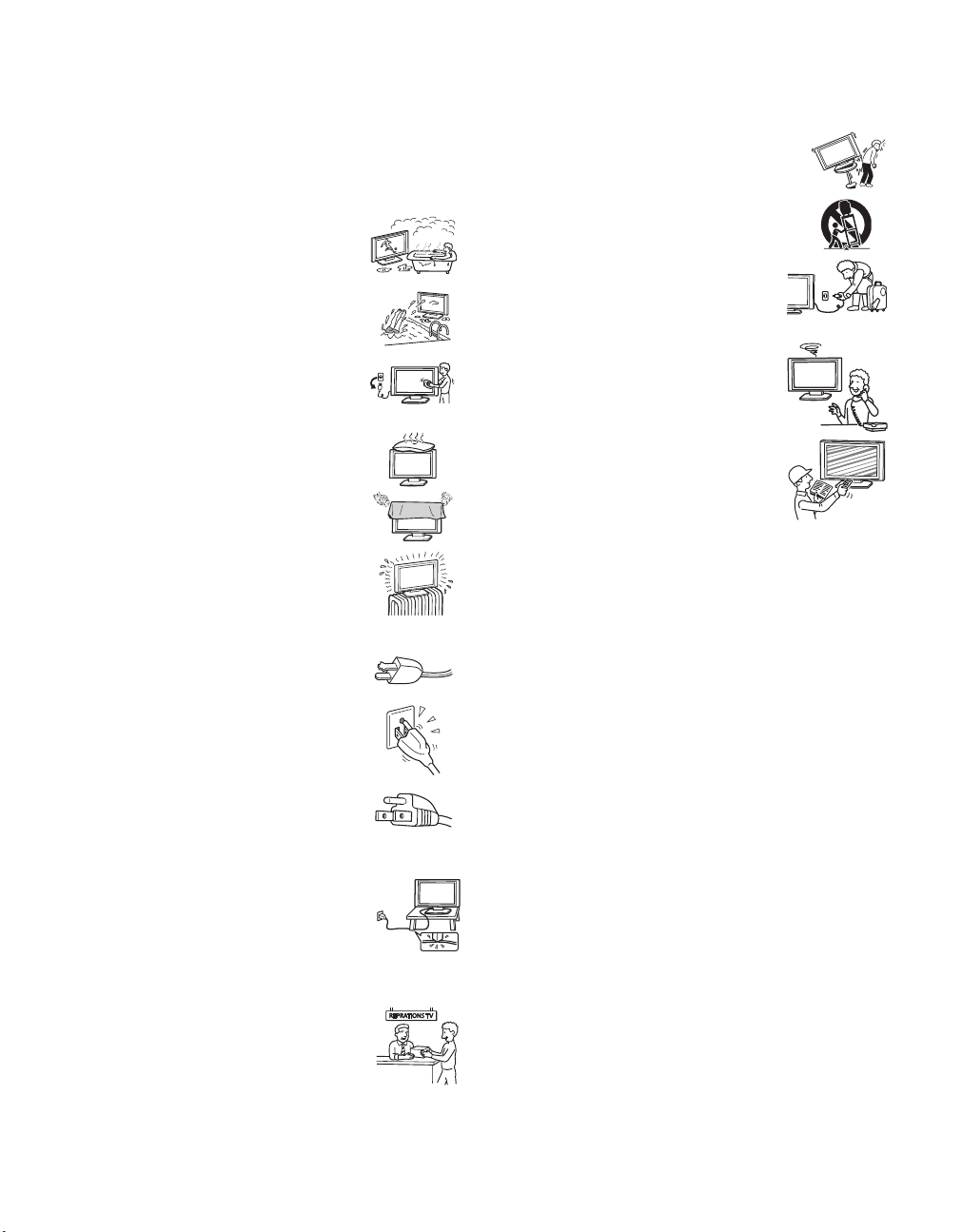
Consignes de Sécurité Importantes
1) Lisez les directives suivantes.
2) Conservez ces directives.
3) Observez et respectez tous les avertissements.
4) Suivez toutes les directives.
5) N’utilisez pas cet appareil près de l’eau.
6) Nettoyez cet appareil uniquement avec un
chiffon sec.
7) Ne bouchez pas les fentes de ventilation.
Respectez les directives du fabricant pour
l’installation de l’appareil.
8) N’installez pas l’appareil à proximité d’une
source de chaleur telle qu’un radiateur, une
bouche d’air chaud, une cuisinière ou tout autre
appareil (y compris des amplificateurs) émettant
de la chaleur.
9) Ne désactivez pas le dispositif de sécurité
appliqué à la fiche polarisée ou à la fiche avec
mise à la terre. Une fiche polarisée est équipée de
deux lames dont l’une est plus large que l’autre.
Une fiche avec mise à la terre est équipée de
deux lames et une broche destinée à la mise à la
terre. La lame la plus larg e et la troisième broche
sont des dispositifs de sécurité. Si vous ne
réussissez pas à brancher la fiche fournie dans la
prise de courant, consultez un électricien et
faites remplacer la prise par une neuve.
10) Ne placez pas le cordon d’alimentation dans des
endroits passants et assurez-vous qu’il ne peut
pas être pincé, surtout au niveau des fiches, de la
prise de courant et à l’endroit où il sort de
l’appareil.
12) Utilisez l’appareil uniquement avec le chariot, le
trépied, le support ou la table recommandés par le
fabricant ou achetés avec l’appareil. Lorsque vous
utilisez un chariot, prenez des précautions en
déplaçant le chariot et l’appareil afin de ne pas les
renverser, ce qui pourrait entraîner des blessures.
13) Débranchez cet appareil en cas d’orage ou
lorsque vous ne l’utilisez pas pendant de
longues périodes.
14) Pour toute réparation, adressez-vous à un
réparateur qualifié. Faites réparer l’appareil
s’il a été endommagé de quelque manière que
ce soit, par exemple si le cordon
d’alimentation ou sa fiche sont endommagés,
si du liquide ou tout autre corps étranger a
pénétré dans l’appareil, si l’appareil a été
exposé à la pluie ou à l’humidité, s’il ne
fonctionne pas normalement ou s’il est tombé.
s Veillez à respecter la section « Pour votre
sécurité » du téléviseur à la page 6.
Antennes
Mise à la terre de l’antenne extérieure
Si vous installez une antenne extérieure, veuillez respecter les précautions
ci-dessous. Une antenne extérieure ne doit pas être installée près de lignes
électriques aériennes ou autres circuits d’alimentation ou d’éclairage
électriques, ou dans un endroit où elle pourrait toucher de tels circuits ou
lignes.
LORS DE L’INSTALLATION D’UNE ANTENNE EXTÉRIEURE,
SOYEZ EXTRÊMEMENT PRUDENT POUR ÉVITER DE TOUCHER
DE TELS CIRCUITS OU LIGNES ÉLECTRIQUES, CAR UN TEL
CONTACT ENTRAÎNE PRATIQUEMENT TOUJOURS LA MORT.
L’antenne doit être reliée à la terre par mesure de sécurité contre les
hausses brusques de tension et l’électricité statique accumulée.
La section 810 du National Electrical Code (NEC) aux États-Unis et la
section 54 du Code électrique du Canada fournissent des informations sur
le raccordement à la terre correct du mât et de la structure porteuse, le
raccordement de la descente d’antenne à une unité de déchargement
d’antenne, la taille des conducteurs de mise à la terre, l’emplacement de
l’unité de décharge d’antenne, la connexion aux électrodes de terre, et les
spécifications des électrodes de terre.
11) Utilisez uniquement les éléments de
raccordement et les accessoires recommandés
par le fabricant.
(Suite)
5
Page 6

Mise à la terre de l’antenne selon le NEC
Reportez-vous à la section 54-300 du Code électrique du Canada en ce qui
concerne la mise à la terre de l’antenne.
Fil d’entrée d’antenne
Attache de mise
Dispositif
d’entretien
électrique
à la terre
Unité de déchargement
d’antenne (NEC, section
810-20)
Conducteurs de mise à
la terre (NEC, section
810-21)
Attache de mise à la terre
Attaches de mise à la terre
NEC: Code électrique
national
Système d’électrode de mise
à la terre d’alimentation (NEC
Art 250 Part H)
Nettoyage
s Nettoyez régulièrement la partie arrière du téléviseur. Lorsque la
poussière s’accumule sur la partie arrière, le système de
refroidissement du téléviseur risque d’être perturbé.
s
Nettoyez le châssis du téléviseur avec un tissu
doux et sec. Pour retirer la poussière de l’écran,
essuyez-le avec un tissu doux. Les taches
tenaces peuvent être retirées avec un tissu
imprégné d’une solution de savon doux et d ’eau
tiède. N’utilisez jamais de solvants puissants tels que des diluants ou
de l’essence. Si l’image s’obscurcit après une utilisation du téléviseur
sur une longue période de temps, il peut être nécessaire de nettoyer
l’intérieur de l’appareil. Consultez un technicien qualifié.
s
Débranchez le cordon d’alimentation CA quand vous nettoyez
l’appareil. Le nettoyage cet appareil en gardant le cordon
d’alimentation CA branché entraîne un risque d’électrocution.
En cas de salissures à la surface de l’écran
La surface de l’écran est revêtue d’un revêtement spécial qui réduit les
réflexions. Pour éviter d’endommager l’écran, nettoyez-le comme indiqué
ci-dessous :
s Nettoyez l’écran à l’aide d’un chiffon doux.
s Pour enlever toute salissure difficile, utilisez un chiffon imbibé d’un
mélange de détergent doux et d’eau. Ne vaporisez pas directement
le mélange sur le téléviseur. Il ne doit être vaporisé que pour
humidifier le chiffon de nettoyage.
s N’utilisez pas de tampon abrasif, nettoyant alcalin, nettoyant acide,
poudre à récurer, lingette chimique ou solvant tel que l’alcool,
l’essence ou un diluant, étant donné qu’ils peuvent rayer le
revêtement de l’écran.
Dépannage
Dommages nécessitant un dépannage
N’essayez pas d’entretenir l’appareil par vous-même
puisque l’ouverture du coffret peut vous exposer à des
tensions dangereuses ou à d’autres risques.
Débranchez l’appareil de la prise murale et faites-le
réparer par un réparateur qualifié uniquement.
Pièces de rechange
Si des pièces doivent être remplacées, n’oubliez pas de demander au
réparateur d’attester par écrit qu’il a utilisé des pièces de rechange spécifiées
par le fabricant, avec les mêmes caractéristiques que les pièces d’origine.
Tout remplacement non autorisé peut être la cause d’un incendie, d’une
électrocution ou autre danger.
Voir « Remplacement de la Lampe » à la page 86.
Pour votre sécurité
Faites attention lors du
déplacement du téléviseur
Lorsque vous positionnez le téléviseur, faites
attention de ne pas le laisser tomber sur vos
pieds ou vos doigts.
S
T
D
/D
U
O
P
O
W
E
R
Faites attention à vos pieds lorsque vous
installez le téléviseur.
Portez le téléviseur en respectant
les règles suivantes
Si vous transportez le téléviseur sans tenir compte
des règles suivantes et sans un nombre de
personnes suffisant, il risque de tomber et de
provoquer des blessures graves. Vous devez
impérativement respecter les instructions indiquées ci-dessous.
s Transportez le téléviseur avec le nombre de personnes indiqué (voir
la page 13).
s Tenez le téléviseur fermement lorsque vous le transportez.
s Avant de porter le téléviseur, débranchez tous les accessoires ou
câbles.
À propos du téléviseur
Bien que le téléviseur soit issu d’une technologie de pointe, il est possible
que des points noirs ou des points lumineux (rouges, bleus ou verts)
apparaissent constamment sur l’écran. C’est une propriété propre au
panneau et ne constitue pas un défaut de fonctionnement.
Installation
s Si le soleil ou un autre éclairement important donne directement sur
l’écran, une partie de l’écran peut sembler blanche en raison des
reflets provenant de derrière l’écran. C’est une propriété propre au
téléviseur.
N’exposez pas l’écran à un éclairement direct ou aux rayons directs
du soleil.
s La qualité de l’image peut ê tre affectée par votre position par rapport
au téléviseur. Pour obtenir une meilleure qualité d’image, installez
votre téléviseur conformément à la section « Zone de vision
recommandée » à la page 14.
s Lorsque vous installez votre téléviseur contre un mur, conservez une
distance de 10 cm (4 pouces) au moins entre le téléviseur et le mur.
Lampe de projection
s Votre téléviseur utilise une lampe de projection comme source
lumineuse. Un remplacement de la lampe par une nouvelle lampe
(non fournie) est nécessaire lorsque :
• le voyant de remplacement de la lampe du panneau avant
clignote en rouge,
• les images à l’écran s’assombrissent,
• aucune image ne s’affiche à l’écran après une utilisation
prolongée.
Dans certains cas, l’ampoule peut éclater à l’intérieur du bloc lampe,
s
mais le bloc lampe est conçu pour conserver tous les morceaux de
verre cassé à l’intérieur du bloc. (Voir « Remplacement de la Lampe »
à la page 86.)
s Lorsque la lampe grille, vous risquez d’entendre un son
d’éclatement. Ceci est normal et propre à ce type de lampe.
Mise au rebut des piles usagées
Pour préserver l’environnement, jetez les piles usagées conformément aux
lois ou réglementations locales en vigueur.
Ventilateur
Ce téléviseur utilise un ventilateur. Vous risquez d’entendre le bruit du
ventilateur en fonction de la position du téléviseur. Le bruit peut être plus
perceptible durant la nuit ou lorsque le niveau de bruit de fond est faible.
6
Page 7
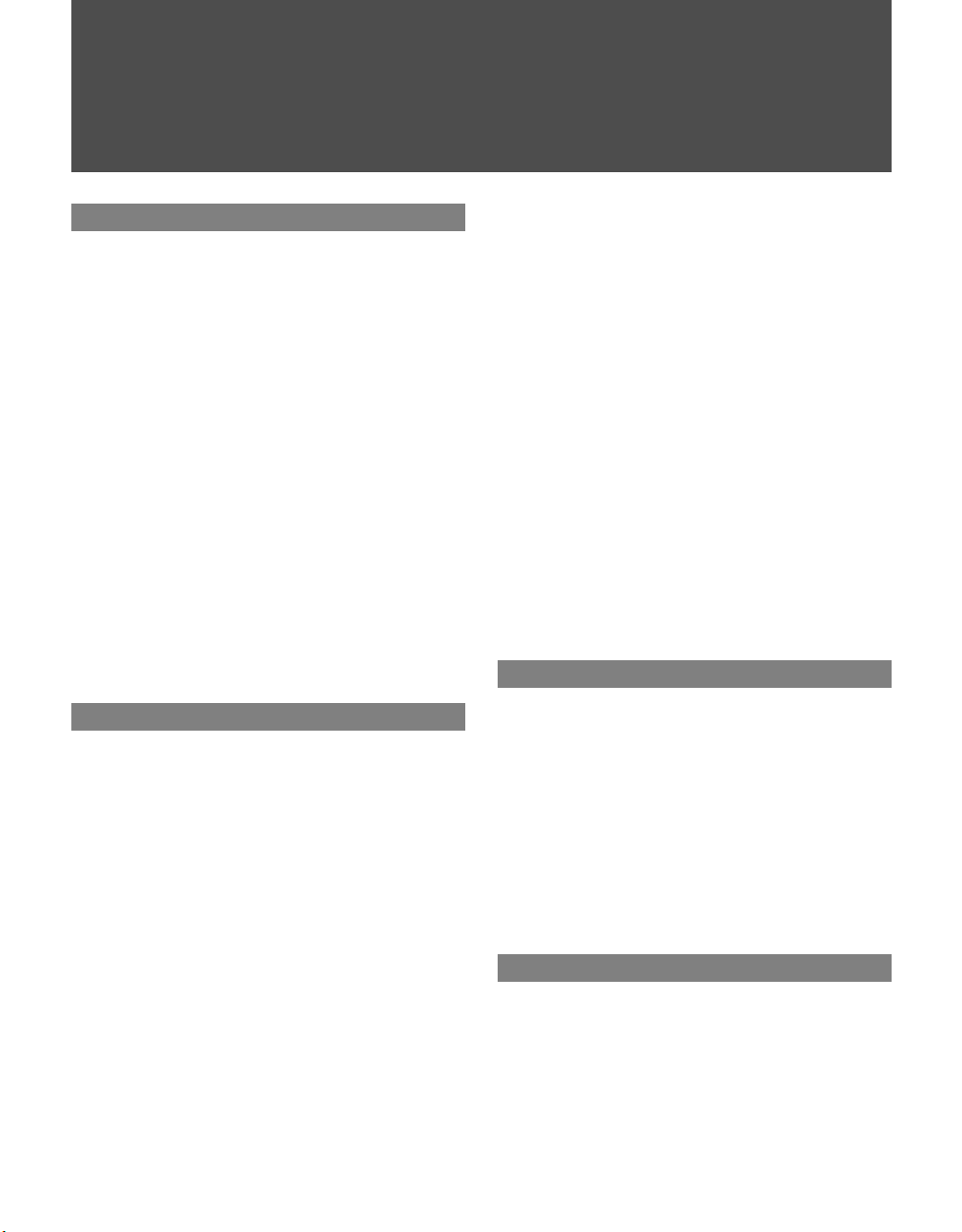
Table des matières
Présentation du téléviseur
Bienvenue..............................................................9
Contenu du carton d’emballage.......................9
Caractéristiques...............................................9
Utilisation de votre téléviseur............................11
Remarques concernant le téléviseur ............. 11
Écran..............................................................11
Voyants..........................................................12
Lampe de projection ......................................12
Installation du téléviseur....................................13
Transport de votre téléviseur .........................13
Précautions à prendre pendant
l’installation .................................................... 13
Prévention du basculement du téléviseur......14
Installation de votre téléviseur contre
un mur............................................................ 14
Zone de vision recommandée........................14
Connecteurs et commandes du téléviseur ...... 15
Panneau avant............................................... 15
Panneau latéral.............................................. 16
Panneau arrière.............................................17
Raccordement du téléviseur
Aperçu .................................................................19
Raccordements audio et vidéo ...................... 19
À propos de l’utilisation de la prise
S VIDEO ........................................................ 20
À propos de l’utilisation d’un câble HDMI avec
l’adaptateur DVI .............................................20
Raccordements de base .................................... 21
Système de câblodistribution ou VHF/UHF ... 22
Décodeur et antenne ..................................... 23
Décodeur de câblodistribution ....................... 24
Récepteur satellite.........................................25
Décodeur numérique ou récepteur satellite
numérique...................................................... 26
Équipement avec connecteur HDMI ..............27
Équipement avec connecteur DVI ................. 28
Équipement avec prise audio numérique
(optique)......................................................... 29
Utilisation du dispositif CableCARD .................30
À propos de l’utilisation du dispositif
CableCARD....................................................30
Activation du service CableCARD..................30
Retrait du dispositif CableCARD ....................31
Configuration de la liste des canaux.................32
Utilisation de Configuration initiale.................32
Raccordement d’appareils en option................33
Magnétoscope et câble..................................34
Magnétoscope et décodeur de
câblodistribution .............................................35
Deux magnétoscopes pour montage de
cassettes........................................................37
Lecteur DVD avec connecteurs
vidéo composante..........................................38
Lecteur DVD avec connecteurs
S VIDEO et audio...........................................39
Ordinateur personnel......................................40
Caméscope ou « PlayStation »......................41
Récepteur audio.............................................42
Regarder la télévision
Aperçu..................................................................43
Insertion des piles dans la télécommande.......43
Description des touches ....................................44
Programmation de la télécommande ................47
Utilisation des autres appareils à l’aide de votre
télécommande..............................................49
Touches spéciales sur la télécommande .........51
Utilisation de la touche GUIDE.......................51
Utilisation de la touche WIDE.........................53
Utilisation de la touche JUMP ........................54
Utilisation de la touche FREEZE....................54
Présentation de WEGA GATE
Aperçu de WEGA GATE .....................................55
Navigation et sélection d'objets ........................57
Utilisation de la fonction Préférés dans
WEGA GATE .................................................57
Utilisation de la fonction Câble dans
WEGA GATE .................................................58
7
Page 8
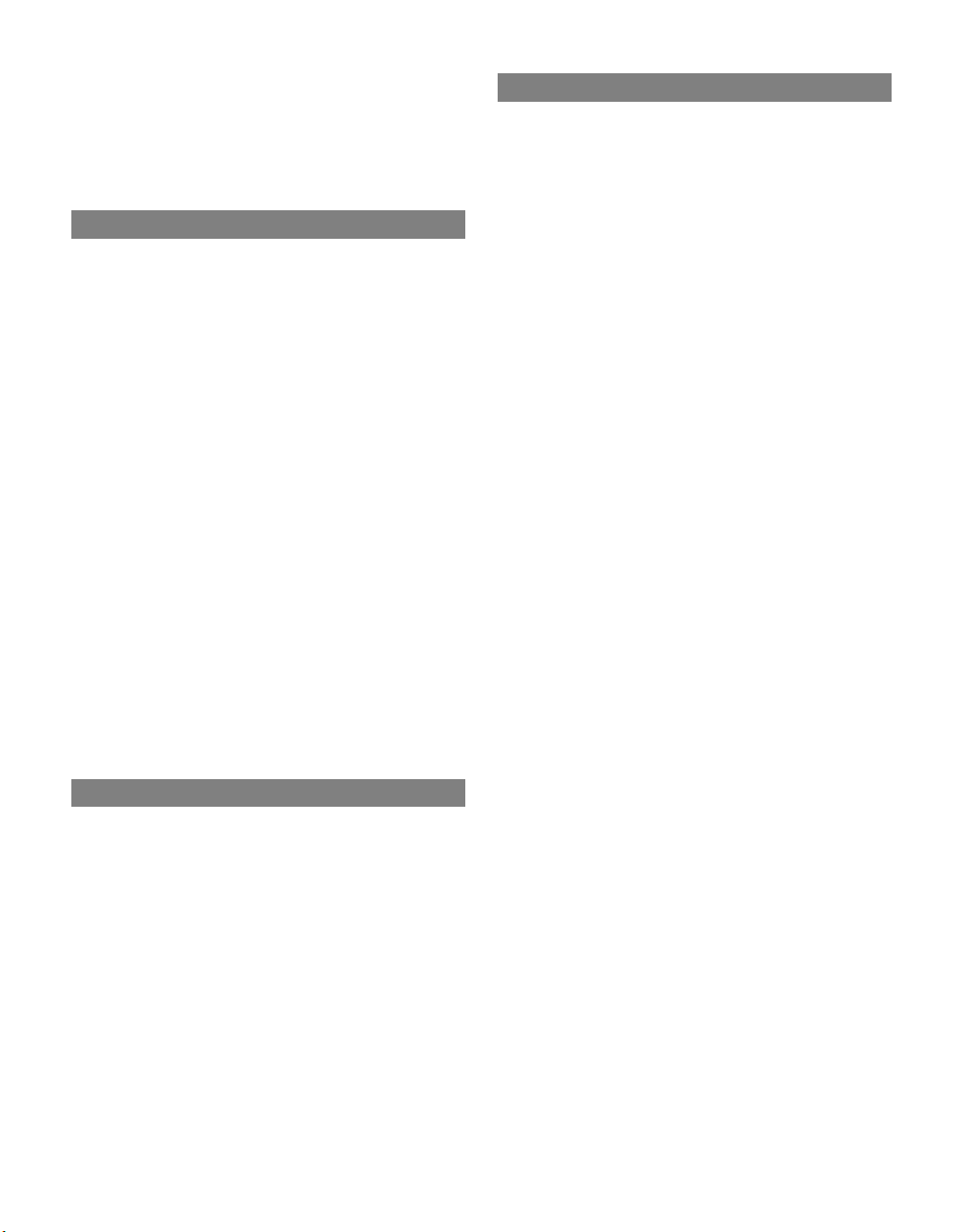
Utilisation de la fonction Antenne dans
WEGA GATE.................................................58
Utilisation de la fonction Entrées externes dans
WEGA GATE.................................................59
Utilisation de la fonction Configuration dans
WEGA GATE.................................................59
Utilisation des réglages
Aperçu .................................................................61
Accès aux réglages Vidéo ................................. 63
Sélection des options Vidéo...........................63
Sélection des options Vidéo du PC................65
Accès aux réglages Audio................................. 66
Sélection des options Audio...........................66
Sélection des options Audio du PC................68
Accès aux réglages Écran.................................69
Sélection des options Écran .......................... 69
Sélection des options Écran du PC ............... 71
Accès aux réglages Canal ................................. 72
Sélection des options Canal .......................... 72
Accès aux réglages Blocage parental ..............74
Sélection des options de Blocage parental.... 74
Visionnage d’émissions bloquées.................. 75
Sélection des options de classement
spécifique....................................................... 76
Accès aux réglages Réglage.............................78
Sélection des options Réglage ...................... 78
Programmation de Caption Vision................. 80
Sélection des options PC Setup .................... 81
Accès aux réglages Applications......................83
Sélection des options Applications ................83
Index
Index.....................................................................96
Informations complémentaires
Aperçu .................................................................85
Pour communiquer avec Sony .......................... 85
Remplacement de la Lampe .............................. 86
Comment remplacer la lampe........................86
Dépannage ..........................................................90
Télécommande..............................................90
Dispositif CableCARD....................................90
Vidéo.............................................................. 91
Audio.............................................................. 92
Canaux...........................................................92
Généralités.....................................................93
Caractéristiques techniques .............................94
8
Page 9
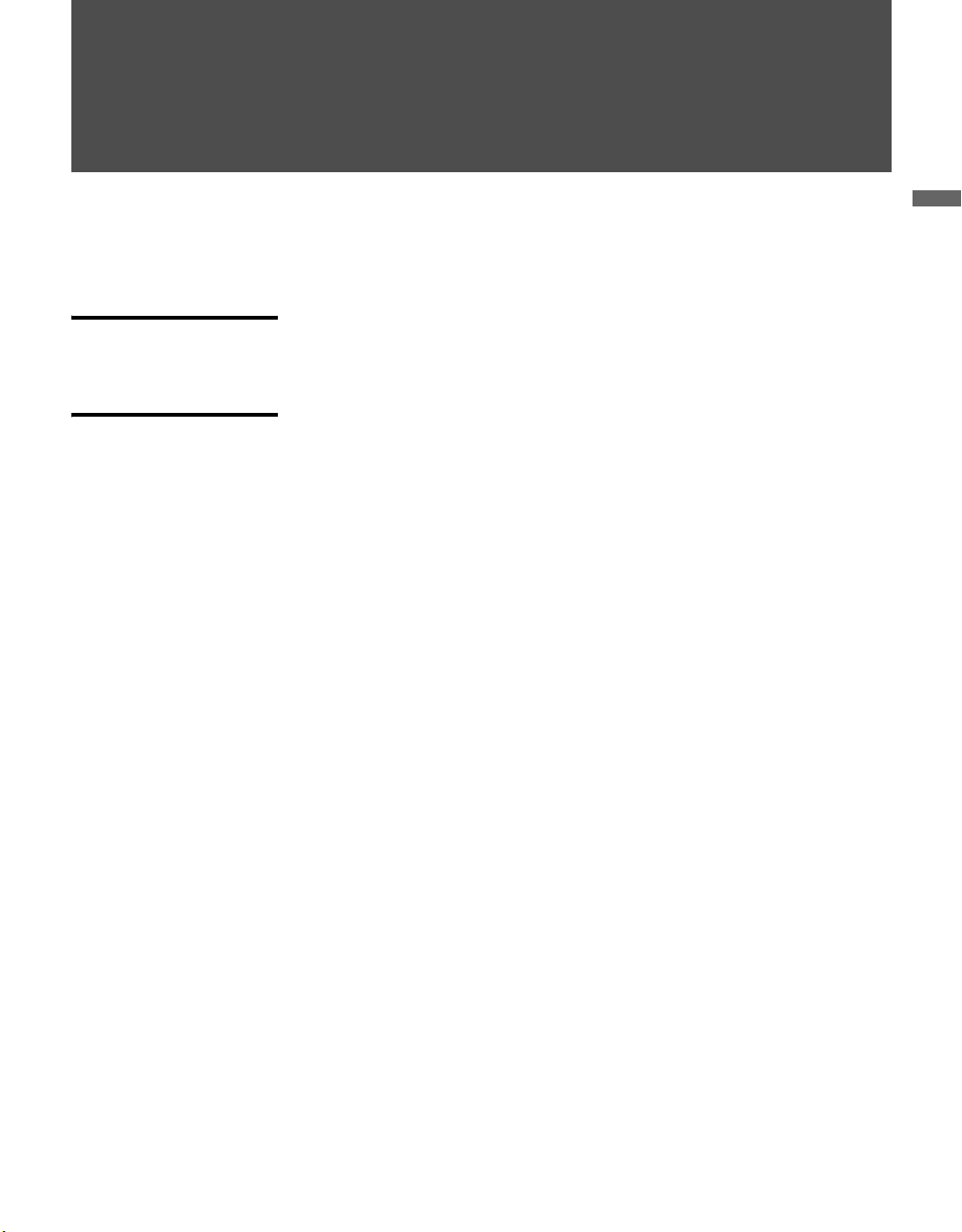
Présentation du téléviseur
Bienvenue
Nous vous remercions d’avoir acheté ce téléviseur de projection ACL haute
définition de Sony. Ce mode d’emploi décrit le fonctionnement des modèles
KDF-E42A10 et KDF-E50A10.
Contenu du carton d’emballage
Caractéristiques Votre nouveau téléviseur offre, entre autres, les caractéristiques suivantes :
Ce carton d’emballage contient votre nouveau téléviseur, une télécommande
et deux piles AA (R6). Voir la page 95 pour obtenir une liste complète du
contenu de l’emballage.
❑ WEGA GATE
permet de parcourir facilement les fonctions les plus pratiques de votre
téléviseur : chaînes préférées, chaînes du câble, chaînes hertziennes,
liste d’entrées ou réglages externes.
❑ WEGA Engine : offre une très grande qualité d’image pour n’importe
quelle source vidéo en minimisant la dégradation du signal causée par la
conversion numérique en analogique et en stabilisant le traitement du
signal. Ce système comporte une technologie Sony unique comprenant :
• DRC
doubleurs de fréquence des lignes classiques, la caractéristique
DRC Multifonction remplace par traitement de mappage
numérique la forme d’onde NTSC du signal par un équivalent
proche de la haute définition. L’option DRC Palette vous permet de
personnaliser le niveau de détails (Réalité) et la douceur des
contours (Clarté) pour créer un maximum de trois palettes
personnalisées.
❑ HDTV intégré : vous pouvez regarder des programmes télévisés
numériques et profiter de la qualité du son et d’image améliorée offerte
par ces programmes.
❑ Mode Cinéma : le mode cinéma permet de visualiser des émissions au
format 4:3 standard en plusieurs modes grand écran (rapport d’aspect
16:9).
❑ Iris avancé : cet obturateur à iris avancé s’ouvre et se ferme
automatiquement en fonction du niveau de signal entrant pour créer des
blancs plus lumineux et un meilleur contraste dans les scènes sombres.
❑ CineMotion
fonction CineMotion vous permet d’obtenir un mouvement d’image
fluide lorsque vous regardez des films ou d’autres sources vidéo sur
film.
™
: WEGA GATE est une nouvelle fonction qui vous
®
(Digital Reality Creation)-MF V1 : Contrairement aux
®
: grâce à la technologie « 3-2 pull down » inverse, la
(Suite)
Présentation du téléviseur
9
Page 10
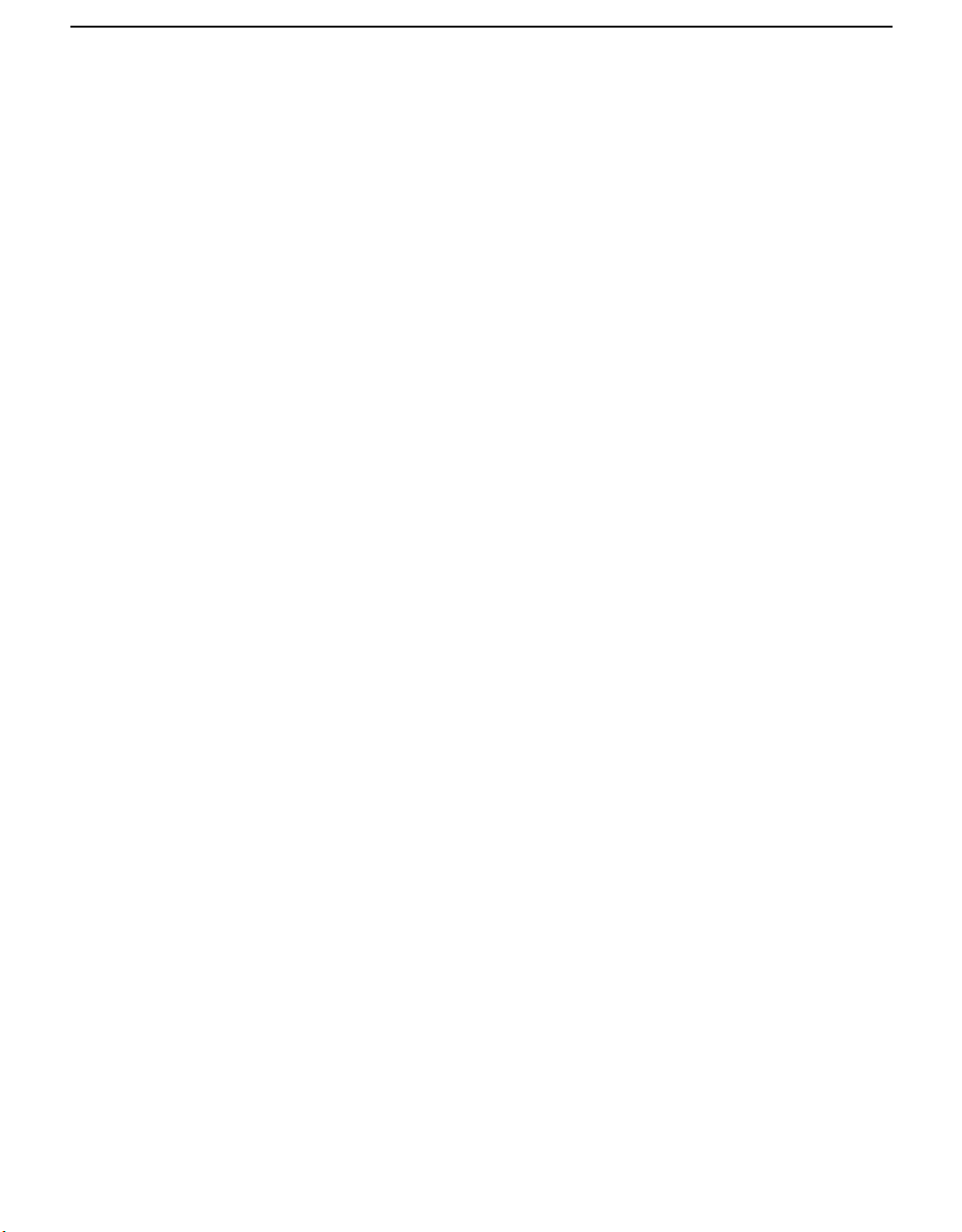
Présentation du téléviseur
❑ Blocage parental : la puce V-Chip permet aux parents de bloquer les
émissions qui ne conviennent pas aux jeunes téléspectateurs.
❑ Fente CableCARD
™
: offre aux abonnés du câble un accès à des
chaînes câblées cryptées numériques, sans avoir besoin d’un décodeur,
ce qui permet de recevoir non seulement la télévision de définition
standard mais également la télévision haute définition. Le périphérique
CableCARD fourni par votre câblodistributeur est inséré dans la fente
CableCARD située à l’arrière du téléviseur. Une fois le service activé
auprès de votre câblodistributeur, la carte joue le rôle d’un décodeur
séparé. (Renseignez-vous auprès de votre câblodistributeur quant aux
détails, restrictions, tarifs et disponibilité du service CableCARD. Pour
de plus amples informations concernant le périphérique CableCARD
dans ce manuel, voir la page 30.)
❑ Entrées vidéo composante : permet d’obtenir la meilleure qualité
d’image vidéo pour les raccordements à un lecteur DVD (480p, 480i) et
à un décodeur numérique (1 080i, 720p, 480p, 480i).
❑ Entrées S-VIDEO : permet de sélectionner automatiquement le mode
cinéma.
❑ Canaux préférés : La fonction WEGA GATE vous permet de naviguer
dans une liste contenant jusqu’à 16 canaux sans quitter l’émission en
cours.
❑ Steady Sound
®
: permet d’équilibrer le niveau sonore afin que la sortie
soit identique pendant les émissions et les messages publicitaires.
❑ HDMI (High-Definition Multimedia Interface) : fournit une interface
audio et vidéo entièrement numérique non compressée entre ce
téléviseur et tout composant audio et vidéo HDMI, comme un décodeur,
un lecteur DVD et un ampli-tuner audio et vidéo. La technologie HDMI
prend en charge les images vidéo de qualité supérieure ou de haute
définition, ainsi que le son numérique deux canaux.
10
Page 11
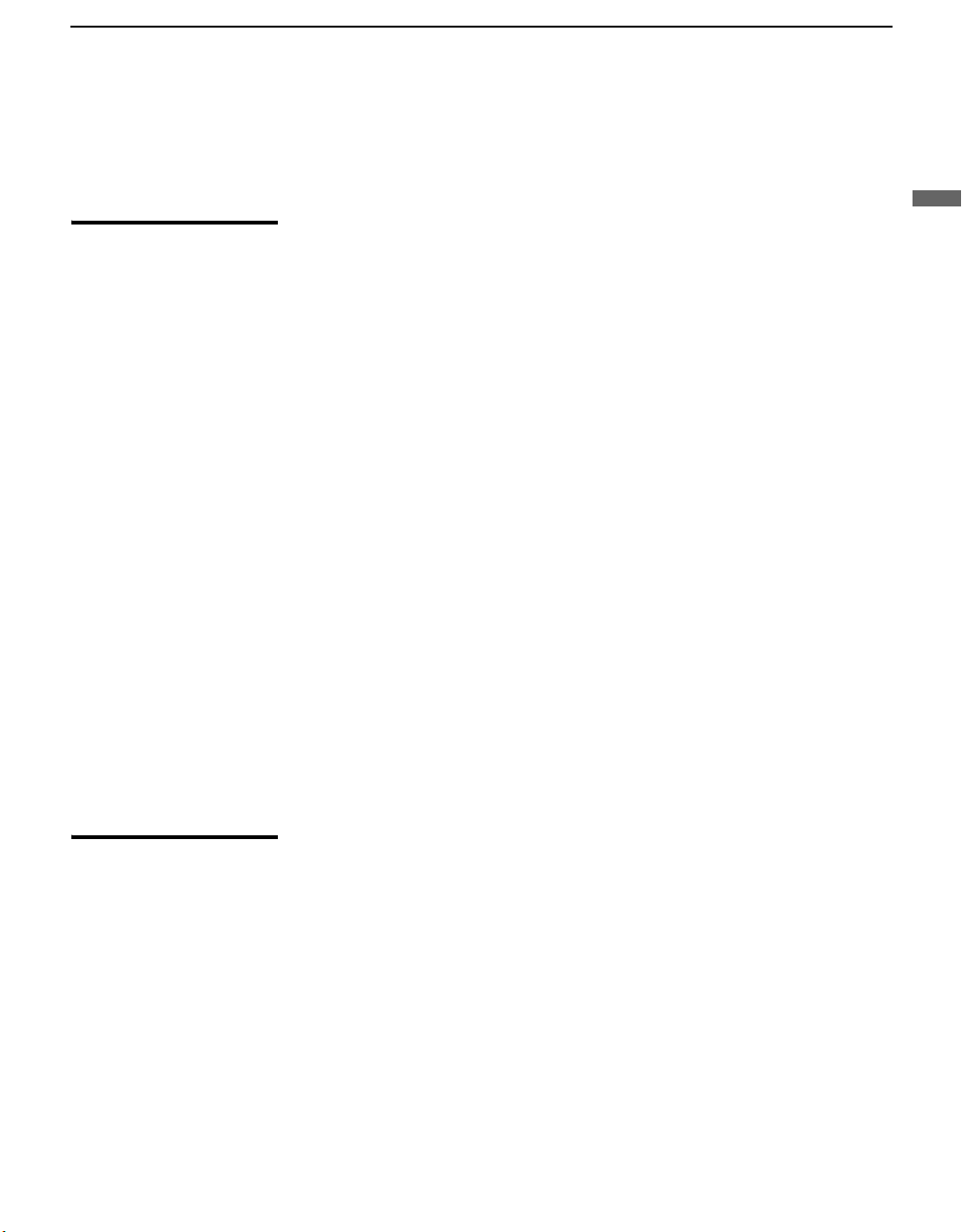
Utilisation de votre téléviseur
Pour profiter de votre téléviseur plusieurs années et conserver sa qualité
d’image d’origine, vous devez effectuer un entretien périodique.
Remarques concernant le téléviseur
Pour obtenir une image nette
Empêchez le soleil ou d’autres sources lumineuses de rayonner
❑
directement sur l’écran.
❑ La surface de l’écran se raye facilement. Ne le frottez pas, ne le touchez
pas et ne le tapotez pas avec des objets pointus ou abrasifs (voir « En cas
de salissures à la surface de l’écran » à la page 6).
Lorsque le téléviseur n’est pas utilisé pendant longtemps
Débranchez le cordon d’alimentation CA de la prise si vous prévoyez de
❑
ne pas utiliser le téléviseur pendant plus d’une semaine.
Lors de la mise sous tension du téléviseur
Le ventilateur continue à fonctionner pendant environ deux minutes.
❑
Attendez quelques minutes avant de débrancher le cordon
d’alimentation ou d’appuyer sur l’interrupteur.
Présentation du téléviseur
Présentation du téléviseur
En cas de condensation
Si votre téléviseur est transporté directement d’un lieu froid à un lieu
❑
chaud, s’il est installé dans une pièce humide, ou si la température de la
pièce change soudainement, l’image peut être floue ou les couleurs de
mauvaise qualité. Ceci est due à l’apparition d’une condensation sur les
lentilles se trouvant à l’intérieur. Patientez quelques heures pour
permettre à l’humidité de s’évaporer avant d’allumer le téléviseur. Une
fois que la condensation s’est évaporée, l’image redevient normale.
Écran Pour minimiser les reflets, la surface de l’écran est couverte d’un revêtement
spécial. Des méthodes de nettoyage inappropriées pourraient endommager
la surface de l’écran. Un soin particulier doit être apporté au nettoyage.
Nettoyage de la surface de l’écran
La poussière et la saleté présentes sur l’écran peuvent affecter la qualité de
l’image. Utilisez un chiffon doux pour épousseter l’écran. Vous devez
impérativement respecter les instructions de la page 6 pour nettoyer les
taches tenaces et la saleté.
11
Page 12

Présentation du téléviseur
Voyants
Écran
POWER/STANDBY
TIMER LAMP
PUSH OPEN
Voyants
POWER
Les voyants indiquent l’état courant de votre téléviseur. En cas de
modification de l’état ou de problème de fonctionnement du téléviseur, les
voyants clignotent ou s’allument comme décrit ci-dessous pour signaler le
problème.
Voyant Origine du clignotement...
POWER/
STANDBY
clignotant
Le voyant LAMP
clignote
Le voyant TIMER
est allumé
vert : La lampe de la source lumineuse va s’allumer.
Lorsqu’elle est prête, elle s’allume.
rouge : Le couvercle de la lampe ou la lampe est mal fixé.
Le voyant rouge continue à clignoter par intervalles de
trois clignotements à la fois jusqu’à l’installation correcte
du couvercle de la lampe ou la lampe. Lorsque le
couvercle de la lampe ou la lampe est bien fixé, le
téléviseur s’allume et affiche un voyant vert.
La lampe de projection a grillé. Remplacez-la par une
nouvelle lampe (voir la page 86).
Lorsque l’une des minuteries est activée, le voyant reste
allumé (ne clignote pas) même si le téléviseur est éteint.
Lampe de projection Votre téléviseur utilise une lampe de projection comme source lumineuse.
Comme toutes les lampes, la lampe de projection a une durée de vie limitée
Comment remplacer la
lampe, voir la page 86.
et doit être remplacée lorsque le voyant Lamp clignote ou lorsque l’écran
s’assombrit. Notez ce qui suit :
❑ Après avoir mis votre téléviseur sous tension, l’image peut mettre
jusqu’à une minute avant de s’afficher.
❑ Lorsque la lampe de projection est usée, l’écran s’assombrit. Remplacez
la lampe par une lampe XL-2400 Sony neuve (non fournie).
✍ La lumière émise par la lampe est plutôt vive lorsque le téléviseur
est sous tension. Pour éviter toute gêne ou lésion oculaire, ne
regardez pas directement vers le compartiment lumière lorsque le
téléviseur est sous tension.
12
Page 13
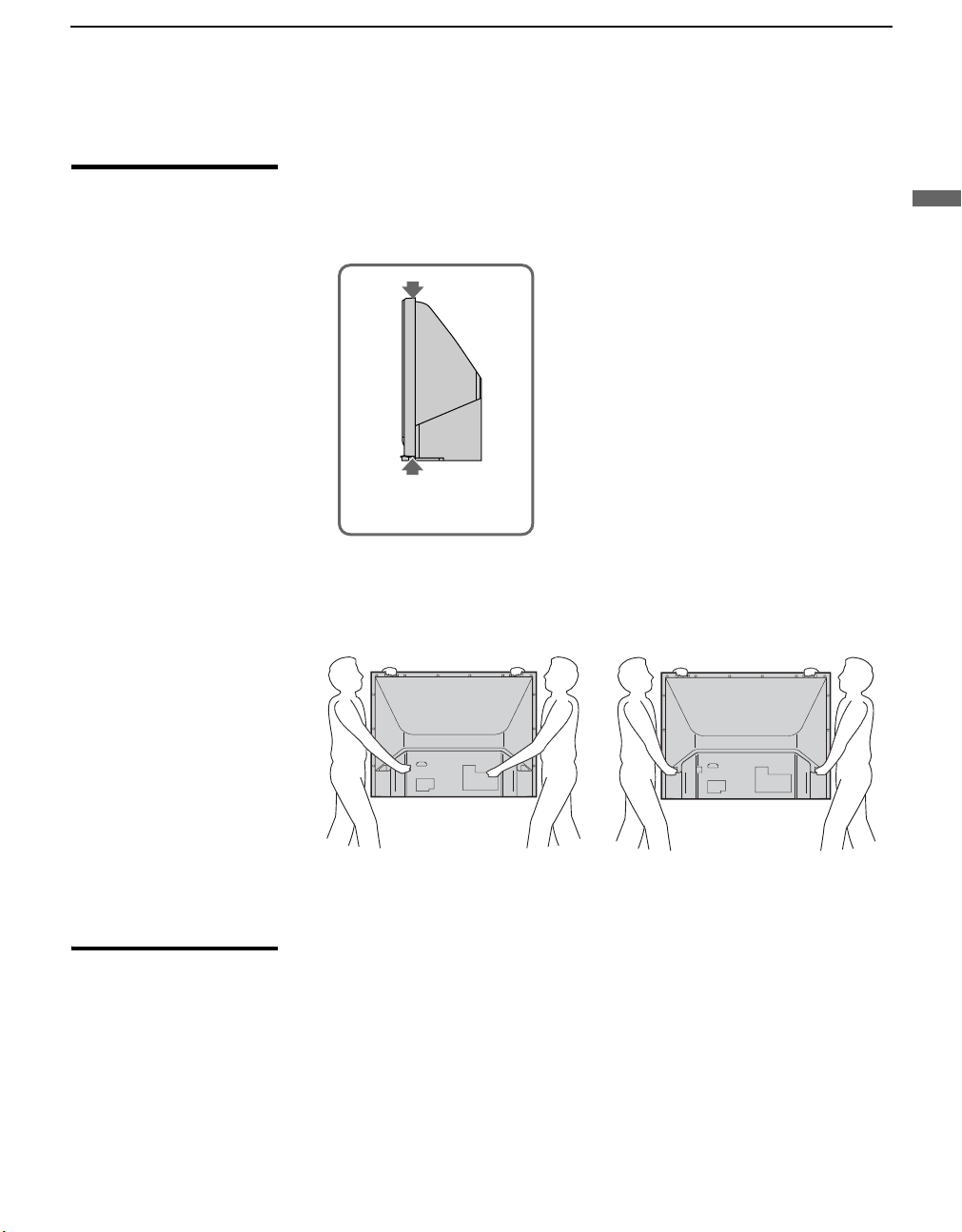
Installation du téléviseur
Présentation du téléviseur
Transport de votre téléviseur
Le transport du téléviseur nécessite au moins deux personnes. Ne tenez pas
le téléviseur par son socle ni par le panneau avant. Ces éléments risqueraient
de se briser.
Ne saisissez pas le
téléviseur par son socle
ni par le panneau avant.
Lorsque vous déplacez le téléviseur, placez une main dans l’orifice de la
partie inférieure du téléviseur tout en saisissant la partie supérieure de l’autre
main, comme illustré ci-dessous.
KDF-E50A10KDF-E42A10
Présentation du téléviseur
Précautions à prendre pendant l’installation
Si vous avez branché les câbles et les cordons d’alimentation, veillez à les
débrancher avant de déplacer le téléviseur.
Pour assurer la sécurité des enfants et du téléviseur, maintenez les enfants à
distance du téléviseur pendant l’installation. Le téléviseur risque de tomber
et d’être endommagé si des enfants l’escaladent ou le poussent.
13
Page 14
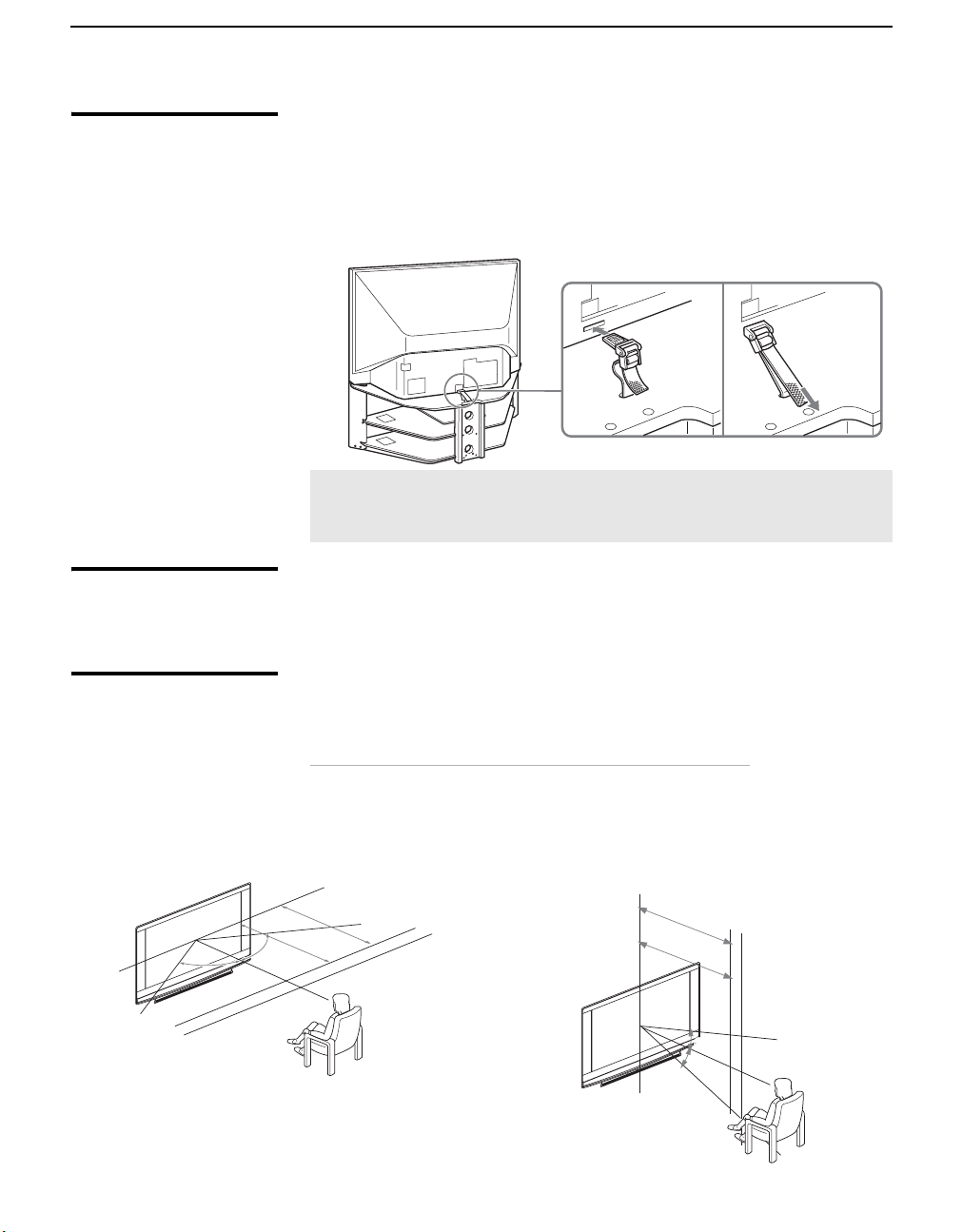
Présentation du téléviseur
min.
6.8 ft.
(approx.
2.1 m
65.
65
min. 6.6 ft. (approx. 2.0 m)
50"
min. 5.9 ft. (approx. 1.8 m)
42"
Prévention du basculement du téléviseur
Installation de votre téléviseur contre un mur
Fixez le téléviseur comme indiqué pour l’empêcher de tomber.
Utilisation du meuble TV avec des courroies de sécurité
❑
Sony recommande fortement d’utiliser le meuble TV SU-RG11S (pour
le modèle KDF-E42A10)/SU-RG11M (pour le modèle KDF-E50A10)
avec une courroie de sécurité adaptée à votre téléviseur.
✍ Pour utiliser le meuble SU-RG11S (pour le modèle KDF-
E42A10)/SU-RG11M (pour le modèle KDF-E50A10) avec votre
téléviseur, la courroie de soutien est nécessaire.
Pour permettre une ventilation correcte, conservez une distance de 10 cm (4
pouces) au moins entre l’appareil et le mur.
Zone de vision recommandée
14
Zone de vision horizontale
min. 2,0 m (environ 6,6 pieds)
min. 1,8 m (environ 5,9 pieds)
min. 5.9 ft. (approx. 1.8 m)
65
65
65
65.
˚
˚
Votre position par rapport au téléviseur peut affecter la qualité de l’image.
Pour obtenir une meilleure qualité d’image, installez votre téléviseur dans
les zones indiquées ci-dessous.
N° de modèle Distance de vision
KDF-E42A10 min.1,8 m (environ 5,9 pieds)
KDF-E50A10 min.2,0 m (environ 6,6 pieds)
Zone de vision verticale
min. 6.6 ft. (approx. 2.0 m)
50"
50"
42"
42"
˚
min. 2,0 m (environ 6,6 pieds)
min.
min.
50"
1,8 m
6.8 ft.
(environ 5,9 pieds)
(approx.
42"
2.1 m
)
30
˚
30
˚
Page 15

Connecteurs et commandes du téléviseur
21593 4678
Panneau avant
Pour ouvrir le panneau
Présentation du téléviseur
Présentation du téléviseur
TIMER LAMP
POWER/STANDBY
PUSH OPEN
WEGA GATE
TV/VIDEO
WEGA GATE
TV/VIDEO
Élément Description
1 WEGA GATE
POWER
CANNELVOLUME
PUSH OPEN
Appuyez sur cette touche pour afficher
Appuyez de nouveau pour quitter
et
– CHANNEL+
2
TV/VIDEO
Appuyez sur cette touche pour confirmer la sélection ou le réglage.
Appuyez plusieurs fois pour faire défiler les appareils vidéo raccordés aux entrées vidéo du
téléviseur.
3
Appuyez pour régler le volume.
– VOLUME +
4
– CHANNEL +
5 Voyant TIMER à
DEL
Appuyez pour faire défiler les chaînes. Pour faire défiler rapidement les chaînes, maintenez l’une
des touches
Si ce voyant est allumé, cela signifie que l’une des minuteries ou
minuterie est activée, le voyant à DEL reste allumé même si le téléviseur est hors tension. Pour plus
de détails, voir la page 83.
6 Voyant LAMP à
DEL
7 Voyant POWER/
STANDBY à
DEL
8 (IR) Récepteur
infrarouge
9 Tou c he POW E R
q; Haut-parleur
S’allume en rouge lorsque la lampe de la source lumineuse a grillé. Pour plus de détails,
voir « Remplacement de la Lampe » à la page 86.
S’allume en vert lorsque le téléviseur est sous tension. Si le voyant à DEL clignote constamment en
rouge, cela peut signifier que l’écran doit être réparé (voir « Pour communiquer avec Sony » à la
page 2). Lorsque le voyant à DEL ne clignote que trois fois, cela signifie que le couvercle du
module lampe ou la lampe elle-même n’est pas correctement fixé(e) (voir la page 88).
Reçoit les signaux IR de la télécommande.
N’installez rien à côté du capteur, car sa fonction peut en être affectée.
Appuyez sur cette touche pour mettre sous tension et hors tension le téléviseur.
Émet un signal audio.
✍ La touche CHANNEL + possède un point tactile. Utilisez le point tactile
comme référence lorsque vous pilotez le téléviseur.
CHANNELVOLUME
.
–
ou + enfoncée.
Pour ouvrir le panneau avant de votre téléviseur, poussez vers le haut
la porte du panneau juste en dessous du repère « PUSH OPEN ».
0
TIMER LAMP
WEGA GATE
WEGA GATE
et activer les touches
POWER/STANDBY
POWER
et activer les touches , B, b, v, et
TV/VIDEO, – VOLUME +
Veille
est activée. Lorsque la
V.
15
Page 16

Présentation du téléviseur
/C
Panneau latéral
1
2
TIMER LAMP
POWER/STANDBY
PUSH OPEN
WEGA GATE
TV/VIDEO
POWER
CANNELVOLUME
Prise Description
1 HD/DVD IN 2
(1 080i/720p/
480p/480i)
Permet de se raccorder aux prises audio (L/R) ou vidéo composante YPBPR) de votre lecteur
DVD ou du décodeur numérique. Les prises vidéo composante offrent une meilleure qualité
d’image que les raccordements S VIDEO (5 du panneau arrière) ou vidéo composite (6
du panneau arrière) (voir la page 18).
2 VIDEO IN 2
VIDEO/ AUDIO L
(MONO)/ AUDIO R
Permet de se connecter aux prises de sortie audio et vidéo de votre caméscope ou d’un autre
appareil vidéo. Lorsque Auto est sélectionné pour l’option Vidéo 2 (Composant) des
réglages du menu Réglage, la fonction vidéo composante est de préférence activée (voir la
page 79).
16
Page 17

Panneau arrière
/C
)
UDIO
N
O
N
(
)
O
OUT
(
)
O
OUT
/
L
S
O
3
5
5
VHF/UHF
CABLE
1
2
AUDIO
7
AUDIO
PC IN
RGB
Présentation du téléviseur
Présentation du téléviseur
AUDI
VAR/ FI X
AUDI
PCM
DOLBY DIGITA
8
9
3
4
RL
6
VIDE
A
VIDE
(MONO
VIDEO I
6
HD / DVD I
1080i/720p/480p/480i
7
Prise Description
1 CABLE
Entrée RF qui se raccorde à votre antenne câble et au signal du VHF/UHF.
VHF/UHF
2 Fente
CableCARD
Le dispositif CableCARD offre aux abonnés du câble un accès à des chaînes câblées
sécurisées cryptées numériquement, sans avoir besoin d’un décodeur, ce qui permet de
recevoir non seulement la télévision de définition standard mais également la télévision haute
définition. Pour de plus amples informations, voir la page 30.
3 PC IN 7 Permet de se connecter au connecteur de sortie vidéo et à la prise de sortie audio de votre
ordinateur. Pour plus de détails, voir la page 40.
q;
(Suite)
17
Page 18

Présentation du téléviseur
Prise Description
4 HDMI IN 6
HDMI/
L-AUDIO-R
5 VIDEO IN 1
S VIDEO
6 VIDEO IN 1/3
VIDEO/
L-AUDIO-R
7 HD/DVD IN 4/5
(1 080i/720p/
480p/480i)/
L-AUDIO-R
8 AUDIO OUT
(VAR/FIX) L/R
9 DIGITAL AUDIO
(OPTICAL) OUT
(PCM/DOLBY*
DIGITAL)
q; AC IN Permet de brancher le cordon d’alimentation CA fourni.
HDMI (High-Definition Multimedia Interface) fournit une interface audio et vidéo
entièrement numérique non compressée entre ce téléviseur et tout composant audio et vidéo
HDMI, comme un décodeur, un lecteur DVD et un ampli-tuner audio et vidéo. La technologie
HDMI prend en charge les images vidéo de qualité supérieure ou de haute définition, ainsi que
le son numérique deux canaux. Vous pouvez également relier un dispositif équipé DVI à votre
téléviseur en utilisant un câble HDMI à DVI.
Permet de se raccorder à la prise de sortie S VIDEO de votre magnétoscope ou d’un autre
appareil muni d’une prise S VIDEO. S VIDEO offre une image de meilleure qualité que les
prises vidéo composites (6).
Permet de se connecter aux prises de sortie vidéo et audio de votre magnétoscope ou d’un
autre appareil vidéo. Une troisième prise audio et vidéo composite (VIDEO 2) est située sur le
panneau latéral gauche du téléviseur.
Permet de se raccorder aux prises audio (L/R) ou vidéo composante (YP
DVD ou du décodeur numérique. Les prises vidéo composante offrent une meilleure qualité
d’image que les raccordements S VIDEO (5) ou vidéo composite (6).
Permet de se raccorder aux prises d’entrée audio gauche et droite d’un équipement audio ou
vidéo. Vous pouvez utiliser ces sorties pour écouter le son de votre téléviseur via une chaîne
stéréo.
Se raccorde à l’entrée audio optique d’un appareil audio numérique compatible PCM/Dolby
Digital.
BPR) de votre lecteur
* Fabriqué sous licence de Dolby Laboratories. « Dolby » et le symbole double D sont des marques de commerce
de Dolby Laboratories.
18
Page 19

Raccordement du téléviseur
Aperçu
Votre nouveau téléviseur ACL peut recevoir à la fois des signaux
analogiques et numériques provenant de l’antenne, du satellite et du câble.
Pour afficher des images vives et nettes, vous devez raccorder votre
téléviseur et sélectionner le bon format d’affichage (voir « Utilisation de la
touche WIDE » à la page 53). Il est fortement recommandé de raccorder
l’antenne à l’aide d’un câble coaxial de 75 ohms pour obtenir une qualité
d’image optimale. Un câble double de 300 ohms peut être facilement affecté
par les interférences radio et similaires, ce qui entraîne une détérioration du
signal. Si vous utilisez un câble double de 300 ohms, installez-le aussi loin
que possible du téléviseur.
Raccordement du téléviseur
Raccordements audio et vidéo
Meilleure
performance
vidéo
Les signaux émis vers votre téléviseur et les périphériques raccordés doivent
être émis dans le bon format et en utilisant des raccordements adaptés.
Différents types de connecteurs vidéo commercialisés sont illustrés cidessous. Votre téléviseur est équipé de tous les types de connecteurs à
l’exception du connecteur DVI, mais votre décodeur de câblodistribution ou
récepteur satellite peut être équipé de ce type de connecteur. Lorsque vous
raccordez votre téléviseur, utilisez les entrées disponibles sur vos
périphériques afin d’obtenir les meilleures performances vidéo, comme
décrit ci-dessous.
Raccordement audio
séparé requis
Non
L-
AUDI O
YPB/CB PR/CR
Type de connecteurs
HDMI
(High-Definition Multimedia Interface)
DVI (Digital Video Interface)
Vidéo composante
(480i/480p/720p/1 080i)
S VIDEO
Vidéo composite
RF/coaxial Non
*
Oui
-R
* Un adaptateur est nécessaire si vous raccordez un appareil équipé d’une interface DVI à votre
téléviseur (voir la page 20).
19
Page 20
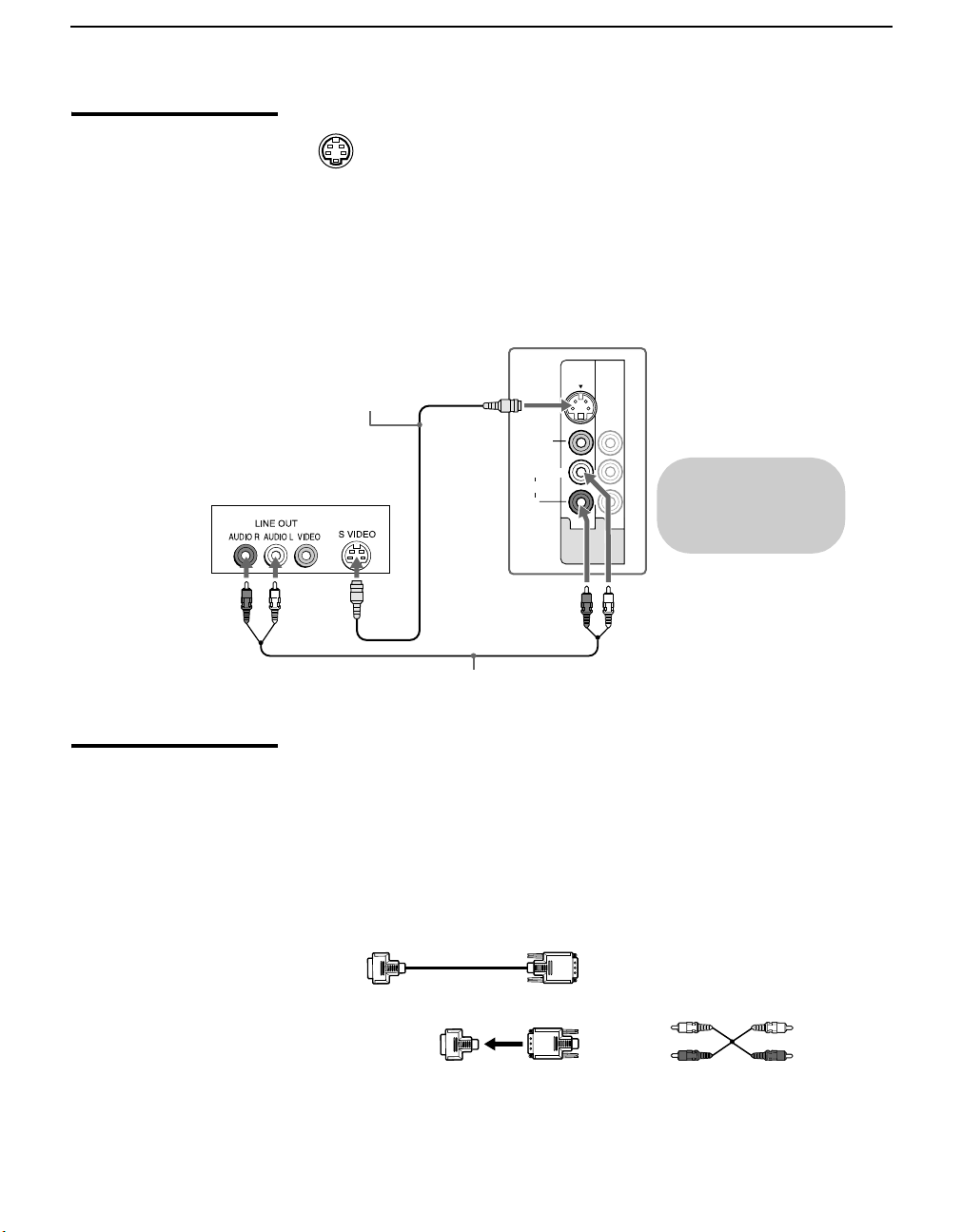
Raccordement du téléviseur
À propos de
l’utilisation de la
prise S VIDEO
Appareil doté d’une
prise S VIDEO
Si l’appareil en option que vous raccordez est muni d’une prise
S VIDEO (représentée à gauche), utilisez un câble S VIDEO pour
améliorer la qualité de l’image (par rapport au raccordement à l’aide
d’un câble audio et vidéo). Comme le câble S VIDEO ne transporte
que le signal vidéo, il est également nécessaire de raccorder des
câbles audio pour obtenir du son, comme indiqué ci-dessous.
Exemple de connexion S VIDEO
Arrière du téléviseur
Câble S VIDEO
Câble audio
S VIDEO
VIDEO
AUDIO
L
R
(MONO)
13
VIDEO IN
Les câbles sont souvent
de la même couleur que les
connecteurs. Raccordez le
rouge avec le rouge,
le blanc avec le blanc, etc.
À propos de l’utilisation d’un câble HDMI avec l’adaptateur DVI
20
Vous devez utiliser un adaptateur pour raccorder du matériel équipé d’un
connecteur DVI à ce téléviseur. Vous pouvez utiliser un câble HDMI à DVI
ou un adaptateur HDMI (non fourni). Les deux sont en vente dans le
magasin d’électronique le plus proche de chez vous.
Lorsque vous utilisez l’adaptateur, vous devez également utiliser des câbles
audio séparés pour le son étant donné que le connecteur DVI ne transmet
que les signaux vidéo.
Câble HDMI à DVI
Adaptateur HDMI
Câble audio
Page 21

Raccordements de base
La manière de raccorder votre téléviseur varie, selon la façon dont votre
maison reçoit le signal (antenne et satellite, câble et décodeur) et selon que
vous prévoyez de le raccorder à un magnétoscope ou non.
Si vous raccordez Voir page
Système de câblodistribution ou VHF/UHF
❑ Sans décodeur ou magnétoscope
Décodeur et antenne
❑ Le décodeur de câblodistribution ne
décrypte que certains canaux
(habituellement les canaux payants)
❏ Sans magnétoscope
Décodeur de câblodistribution
❑ Le décodeur de câblodistribution
décrypte tous les canaux
❑ Sans magnétoscope
Récepteur satellite
Décodeur numérique ou récepteur satellite
numérique
Équipement avec connecteur HDMI
Équipement avec connecteur DVI
Équipement avec prise audio numérique
(optique)
Raccordement du téléviseur
22
23
24
25
26
27
28
29
Raccordement du téléviseur
Si vous raccordez un magnétoscope
Voir les raccordements décrits aux pages 34 et 35.
❑
21
Page 22

Raccordement du téléviseur
Système de câblodistribution ou VHF/UHF
Pour de meilleurs résultats, utilisez ce raccordement si :
Vous disposez d’un câble et/ou d’une antenne.
❑
(Ceci est pratique si vous utilisez une antenne de toit séparée pour
recevoir les canaux supplémentaires que votre société de
câblodistribution ne propose pas.)
❑ Vous n’avez pas de décodeur de câblodistribution ou de magnétoscope.
(Si vous avez un décodeur de câblodistribution, voir pages 23 et 24. Si
vous avez un magnétoscope, voir pages 34 et 35.)
Antenne
Type de câble Raccordement indiqué
Câblodistribution
(CATV) et
antenne
Remarques sur l’utilisation de ce raccordement
Pour ... Faire cela ...
Basculer l’entrée du téléviseur
entre le câble et l’antenne
Câble CATV
Câble d’antenne
Appuyez sur ANT pour commuter entre les entrées
VHF/UHF et CABLE du téléviseur.
✍ N’utilisez pas d’antenne intérieure car elles sont particulièrement
sensibles aux interférences radio.
22
Page 23

Raccordement du téléviseur
Décodeur et antenne
Avant de raccorder un
décodeur de
câblodistribution,
voir « Utilisation du
dispositif CableCARD » à
la page 30.
Pour de meilleurs résultats, utilisez ce raccordement si :
Votre société de câblodistribution ne brouille que certains canaux,
❑
comme les chaînes payantes (qui nécessitent l’utilisation d’un
décodeur), mais ne décrypte pas tous les canaux.
❑ Vous n’avez pas de magnétoscope. (Si vous avez un magnétoscope, voir
pages 34 et 35.)
Grâce à ce raccordement, vous pouvez :
Utilisez la télécommande du téléviseur pour changer les canaux
❑
provenant du décodeur de câblodistribution sur l’entrée CABLE du
téléviseur. (Vous devez d’abord programmer la télécommande pour
votre décodeur de câblodistribution donné voir « Programmation de la
télécommande » à la page 47.)
❑ Utilisez la télécommande du téléviseur pour changer les canaux arrivant
directement sur la prise d’entrée VHF/UHF du téléviseur.
Câble CATV
IN OUT
Décodeur
Câble
coaxial
Arrière du téléviseur
Câble
d’antenne
CABLE
VHF/UHF
Raccordement du téléviseur
Remarques sur l’utilisation de ce raccordement
Pour ... Faire cela ...
Utiliser le décodeur de câblodistribution Réglez votre téléviseur sur le canal sur lequel le décodeur de
câblodistribution est réglé (généralement le canal 3 ou 4), puis
utilisez le décodeur pour changer de canal.
Configurer la télécommande du téléviseur pour
commander le décodeur de câblodistribution
Activer la télécommande pour utiliser le
décodeur de câblodistribution
Éviter tout changement involontaire des canaux
du téléviseur
Programmez la télécommande. Voir « Programmation de la
télécommande » à la page 47.
Appuyez une fois sur SAT/CABLE (FUNCTION), et le voyant
SAT/CABLE s’allume.
Lorsqu’un décodeur de câblodistribution est utilisé, assurez-vous que
le téléviseur reste réglé sur le canal sur lequel le décodeur de
câblodistribution est réglé (généralement le canal 3 ou 4).
Basculer
l’entrée du téléviseur entre le décodeur
et l’antenne
Appuyez sur ANT pour basculer entre les entrées VHF/UHF (canaux
cryptés) et CABLE (décryptés) du téléviseur.
23
Page 24

Raccordement du téléviseur
F
Décodeur de câblodistribution
Avant de raccorder un
décodeur de
câblodistribution,
voir « Utilisation du
dispositif CableCARD » à
la page 30.
Pour de meilleurs résultats, utilisez ce raccordement si :
Votre société de câblodistribution crypte tous les canaux, ce qui
❑
nécessite l’utilisation d’un décodeur de câblodistribution.
❑ Vous n’avez pas de magnétoscope. (Si vous avez un magnétoscope, voir
pages 34 et 35.)
Grâce à ce raccordement, vous pouvez :
Utiliser la télécommande du téléviseur pour changer les canaux
❑
provenant du décodeur de câblodistribution sur la prise d’entrée
VHF/UHF du téléviseur. (Vous devez d’abord programmer la
télécommande pour votre décodeur de câblodistribution donné.)
Pour raccorder le décodeur de câblodistribution
1 Raccordez le câble CATV à la prise d’entrée du décodeur de
câblodistribution.
2 À l’aide d’un câble coaxial, raccordez la prise de sortie du décodeur à la
prise d’entrée VHF/UHF du téléviseur.
3 Exécutez la fonction Auto programmation, telle que décrite dans la
section « Configuration de la liste des canaux » aux pages 32.
Câble CATV
Câble coaxial
VHF/UH
Arrière du téléviseur
IN
Décodeur
Remarques sur l’utilisation de ce raccordement
Pour ... Faire cela ...
Utiliser le décodeur de câblodistribution Réglez votre téléviseur sur le canal sur lequel le décodeur de
câblodistribution est réglé (généralement le canal 3 ou 4), puis
utilisez le décodeur pour changer de canal.
Configurer la télécommande du téléviseur pour
commander le décodeur de câblodistribution
Activer la télécommande pour utiliser le
décodeur de câblodistribution
Éviter tout changement involontaire des canaux
du téléviseur
Programmez la télécommande. Voir « Programmation de la
télécommande » à la page 47.
Appuyez une fois sur SAT/CABLE (FUNCTION), et le voyant
SAT/CABLE s’allume.
Lorsqu’un décodeur de câblodistribution est utilisé, assurez-vous que
le téléviseur reste réglé sur le canal sur lequel le décodeur de
câblodistribution est réglé (généralement le canal 3 ou 4).
OUT
24
Page 25
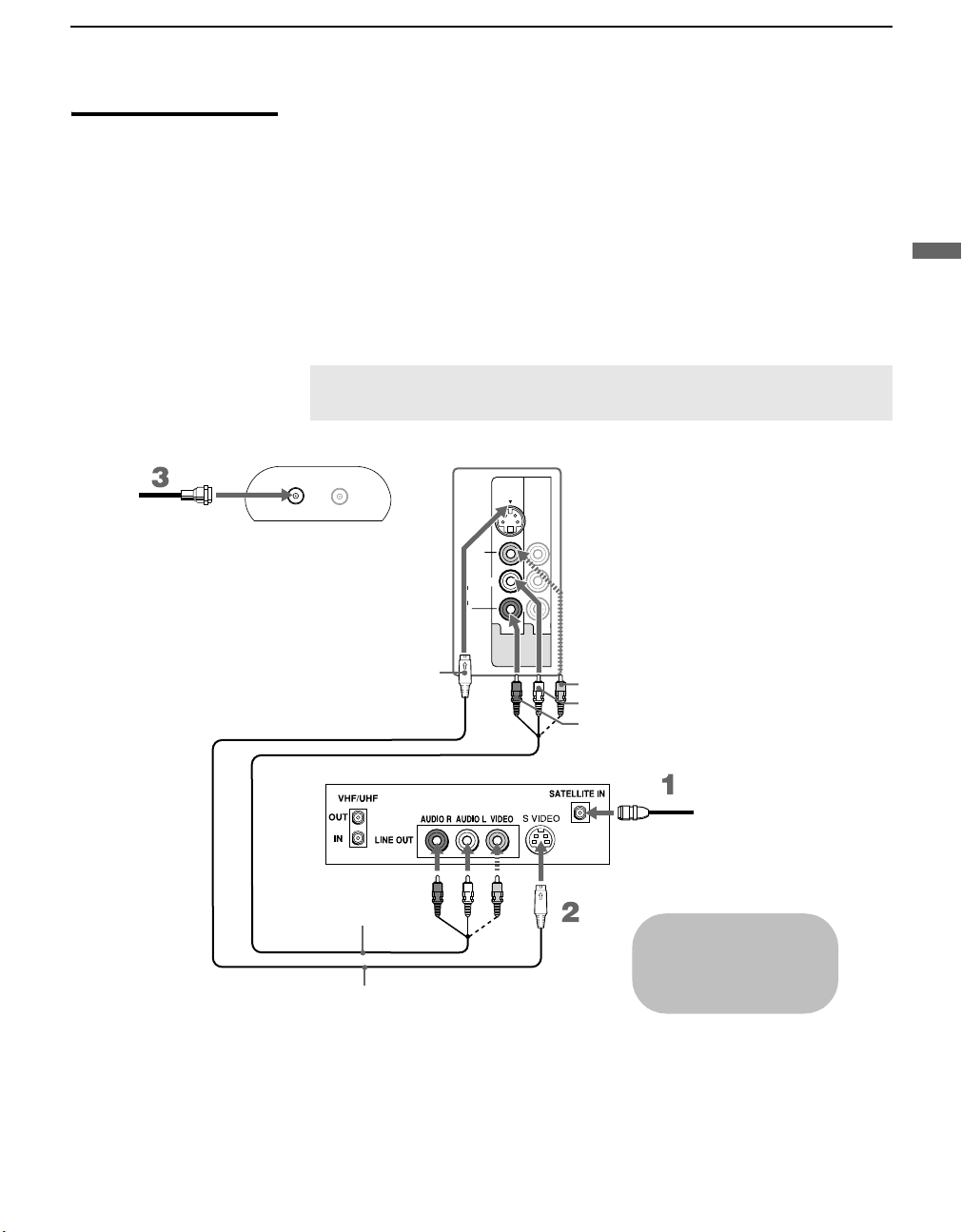
Raccordement du téléviseur
Récepteur satellite Débranchez toute source d’alimentation avant de procéder à une
connexion.
1 Raccordez le câble de l’antenne satellite à la prise SATELLITE IN du
récepteur satellite.
Coaxial cable
2 Utilisez des câbles A/V et S VIDEO pour raccorder les prises AUDIO et
S VIDEO OUT du récepteur satellite aux prises AUDIO et S VIDEO IN
du téléviseur.
3 À l’aide d’un câble coaxial, raccordez votre câble à la prise CABLE du
téléviseur ou votre antenne à la prise VHF/UHF du téléviseur.
✍ Si votre récepteur satellite n’est pas équipé de S VIDEO, utilisez un
câble VIDEO (jaune) au lieu du câble S VIDEO.
Arrière du téléviseur
VHF/UHF
CABLE
S VIDEO
VIDEO
(MONO)
L
AUDIO
R
13
VIDEO IN
S VIDEO
Récepteur satellite
VIDEO
AUDIO-L
AUDIO-R
Raccordement du téléviseur
Câble A/V
Câble S VIDEO
Câble de
l’antenne
satellite
Les câbles sont souvent
de la même couleur que les
connecteurs. Raccordez le
rouge avec le rouge,
le blanc avec le blanc, etc.
25
Page 26
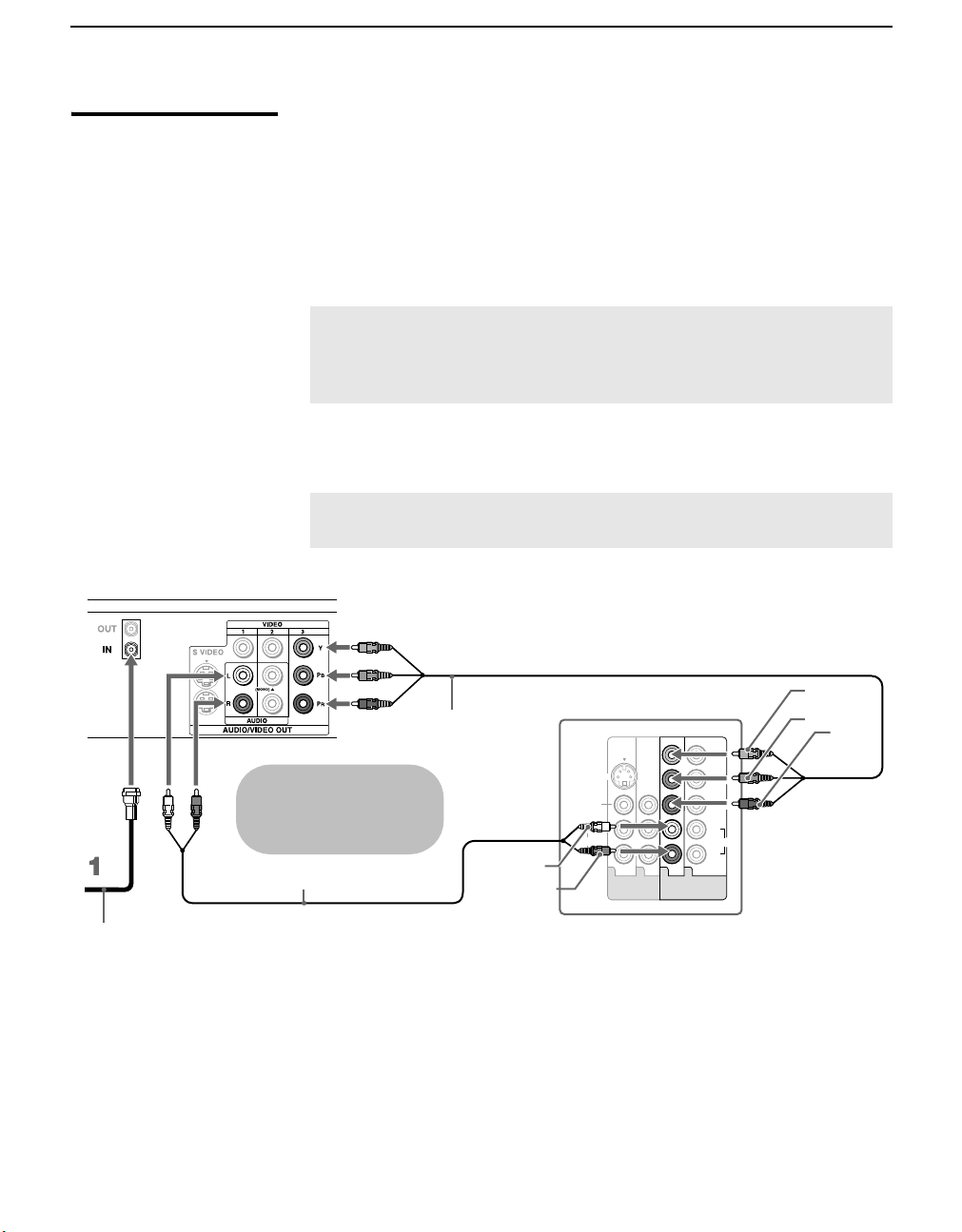
Raccordement du téléviseur
Décodeur numérique ou récepteur satellite numérique
Débranchez toute source d’alimentation avant de procéder à une
connexion.
1 Raccordez le câble coaxial RF de la CATV ou de l’antenne parabolique
au l’entrée du décodeur numérique ou du récepteur satellite numérique.
2 Utilisez un câble vidéo composante pour raccorder les prises YPBPR du
récepteur satellite numérique ou du décodeur numérique aux prises Y
P
B/CB PR/CR du téléviseur. Utilisez l’entrée HD/DVD IN 4 ou 5.
✍ Un raccordement vidéo composante (Y PB/CB PR/CR) est nécessaire
pour visualiser des formats 480p, 720p et 1 080i. Notez que ce
téléviseur affiche tous les types de format de l’image avec une
résolution de 1 280 points x 720 lignes.
3 Utilisez un câble audio pour raccorder les prises AUDIO OUT du
décodeur de câblodistribution numérique ou du récepteur satellite aux
prises AUDIO IN du téléviseur.
✍ Les prises Y PB/CB PR/CR ne transmettent pas le son, des câbles
audio doivent donc être raccordés pour pouvoir entendre le son.
Décodeur de câblodistribution ou récepteur satellite
Les câbles sont souvent
de la même couleur que les
connecteurs. Raccordez le
rouge avec le rouge,
le blanc avec le blanc, etc.
Câble audio
3
2
Câble vidéo
composante
AUDIO-L
AUDIO-R
Arrière du téléviseur
S VIDEO
VIDEO
(MONO)
L
AUDIO
R
134 5
VIDEO IN
HD / DVD IN
(1080i/720p/480p/480i)
AUDIO
Y
P
B/CB
PR/CR
Y
B/CB
P
PR/C
R
L
R
Câble coaxial RF
26
Page 27
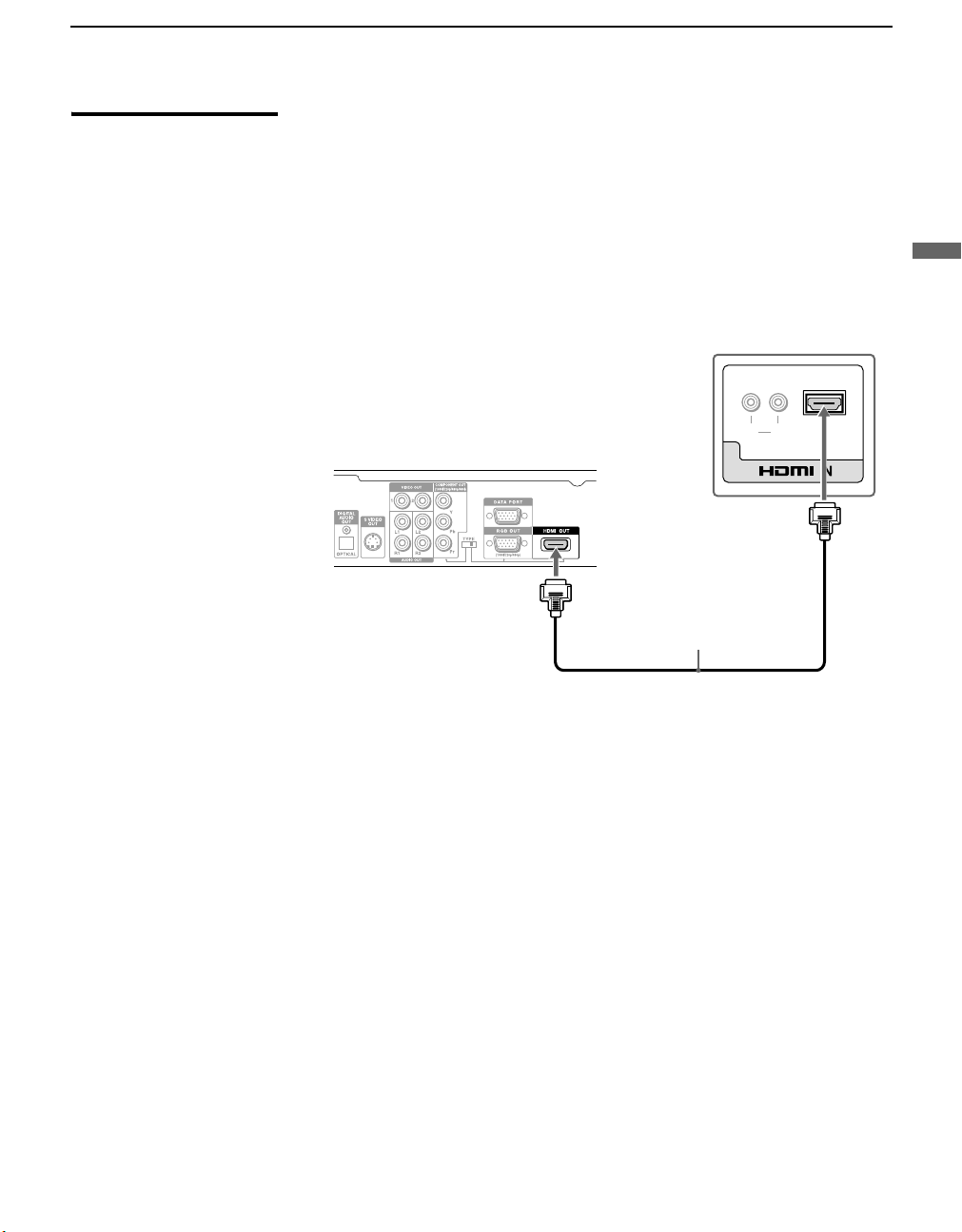
Raccordement du téléviseur
Équipement avec connecteur HDMI
z La prise HDMI fournit à
la fois des signaux
vidéo et audio de sorte
qu’il n’est pas
nécessaire de
raccorder un câble
audio.
Choisir ce raccordement dans la situation suivante :
❑ Votre équipement est doté d’une interface HDMI (High-Definition
Multimedia Interface).
Débranchez toute source d’alimentation avant de procéder à une
connexion.
Utilisez un câble HDMI pour raccorder la prise HDMI OUT de
l’équipement à la prise HDMI IN du téléviseur.
Arrière du téléviseur
AUDIO
RL
Équipement avec sortie HDMI
Câble HDMI
6
Raccordement du téléviseur
27
Page 28

Raccordement du téléviseur
Équipement avec connecteur DVI
Les câbles sont souvent
de la même couleur que les
connecteurs. Raccordez le
rouge avec le rouge,
le blanc avec le blanc, etc.
Équipement avec sortie DVI
Débranchez toute source d’alimentation avant de procéder à une
connexion.
Si vous procédez au raccordement à l’aide d’une sortie DVI-HDTV,
raccordez la prise HDMI IN du téléviseur à l’aide d’un câble HDMI à DVI
ou d’un adaptateur (non fournis).
Arrière du téléviseur
AUDIO
RL
6
AUDIO-R
AUDIO-L
Câble HDMI à DVI ou adaptateur
28
Câble audio
✍ Lorsque vous utilisez un câble HDMI à DVI ou un adaptateur, veillez
à raccorder d’abord le connecteur de sortie DVI, puis raccordez
l’entrée HDMI à votre téléviseur.
Page 29

Raccordement du téléviseur
Équipement avec prise audio numérique (optique)
Débranchez toute source d’alimentation avant de procéder à une
connexion.
Vous pouvez utiliser la prise DIGITAL AUDIO (OPTICAL) OUT du
téléviseur pour raccorder un appareil audio compatible PCM/Dolby digital
comme un amplificateur audio.
Utilisez un câble audio optique pour raccorder la prise OPTICAL IN de
l’appareil à la prise DIGITAL AUDIO (OPTICAL) OUT du téléviseur.
Arrière du téléviseur
AUDIO
DIGITAL
(OPTICAL)
OUT
PCM/
DOLBY DIGITAL
La prise DIGITAL AUDIO
(OPTICAL) OUT est
disponible lorsque le
téléviseur reçoit une
chaîne numérique.
Câble audio optique
Amplificateur audio
LINE
OUT
L AUDIO R
LINE
IN
OPTICAL
IN
Raccordement du téléviseur
29
Page 30

Raccordement du téléviseur
Utilisation du dispositif CableCARD
Le dispositif CableCARD offre aux abonnés du câble un accès à des chaînes
câblées cryptées numériques, sans avoir besoin d’un décodeur, ce qui permet
de recevoir non seulement la télévision de définition standard mais
également la télévision haute définition. Le dispositif CableCARD fourni
par votre câblodistributeur est inséré dans la fente CableCARD située sur le
panneau arrière du téléviseur. Une fois le service activé auprès de votre
câblodistributeur, la carte joue le rôle d’un décodeur séparé.
À propos de l’utilisation du dispositif CableCARD
Activation du service CableCARD
Si vous prévoyez d’utiliser un décodeur de câblodistribution séparé pour les
services de télévision numérique par câble, il est possible que vous puissiez
recevoir les programmes sur ce téléviseur grâce au dispositif CableCARD,
sauf dans les circonstances suivantes :
❑ Votre câblodistributeur n’offre pas de services CableCARD à l’endroit
où vous utilisez votre téléviseur.
❑ Vous souhaitez accéder aux fonctions interactives ou avancées de votre
câblodistributeur (comme la vidéo à la demande, ou dans certains cas, la
télévision à la carte). Ces services nécessitent une connexion
bidirectionnelle disponible uniquement si vous utilisez un décodeur
séparé. Dispositif CableCARD est pour l’instant un périphérique
unidirectionnel uniquement et ne peut pas offrir ces services évolués.
Renseignez-vous auprès de votre câblodistributeur quant aux détails,
restrictions, prix et disponibilité du service CableCARD, ces informations
sont toutes déterminées par votre câblodistributeur et non par Sony.
Avant de pouvoir utiliser le service CableCARD, vous devez insérer le
dispositif CableCARD (fourni par votre câblodistributeur) et activer le
service, de la façon décrite ci-dessous :
1 Insérez le dispositif CableCARD dans la fente CableCARD.
30
✍ ATTENTION : Lorsque vous insérez le dispositif CableCARD, le
verso de la carte doit être tourné vers l’avant. Une mauvaise
insertion de la CableCARD risque d’endommager de manière
irréversible la carte et le téléviseur.
2 Poussez doucement la carte dans la fente, jusqu’au déclic indiquant
qu’elle est en place.
Page 31

z Vous pouvez également
accéder aux
informations concernant
votre dispositif
CableCARD dans les
réglages Applications
(voir la page 84).
Raccordement du téléviseur
3 Après 1 à 2 minutes, l’écran de configuration dispositif CableCARD
s’affiche automatiquement. Cet écran contient les informations que le
câblodistributeur vous demandera avant de pouvoir activer ce service.
4 Suivez les instructions affichées : Appelez votre câblodistributeur. Un
représentant vous guidera au fil du processus d’activation.
5 Une fois votre dispositif CableCARD activé, votre câblodistributeur
téléchargera les informations relatives au service, y compris la liste des
canaux sur le dispositif CableCARD. Une fois que les canaux ont été
chargés sur le dispositif CableCARD par votre câblodistributeur, le
téléviseur s’accorde en fonction du canal disponible le plus bas.
Raccordement du téléviseur
Retrait du dispositif CableCARD
Si vous souhaitez désactiver le service, communiquez avec votre
câblodistributeur.
✍ Une fois le dispositif CableCARD retiré, votre téléviseur ne
décrypte plus les services des programmes de câblodistribution
numériques exigeant la CableCARD.
1 Appuyez sur la touche d’éjection de la fente CableCARD du téléviseur
pour libérer la carte.
Touche
d’éjection
2 Tirez le dispositif CableCARD droit vers vous pour le sortir de la fente.
Pour installer un autre dispositif CableCARD, suivez les instructions de la
section « Activation du service CableCARD » à la page 30.
31
Page 32

Raccordement du téléviseur
Configuration de la liste des canaux
Après avoir raccordé votre téléviseur, vous devez lancer la fonction
Configuration initiale pour créer une liste des canaux analogiques et
numériques disponibles. L’écran Configuration initiale apparaît la première
fois que vous allumez votre téléviseur après avoir terminé les raccordements.
Si vous choisissez de configurer les canaux plus tard, sélectionnez l’option
Auto programmation du réglage des canaux pour rechercher les canaux
disponibles (voir ci-dessous).
✍ Il n’est pas possible d’utiliser la fonction Configuration initiale
pour les installations utilisant un décodeur pour sélectionner tous
les canaux.
Utilisation de Configuration initiale
Pour lancer la Configuration initiale la première fois que vous allumez
votre téléviseur
1 Appuyez sur pour mettre le téléviseur
sous tension.
L’écran Configuration initiale apparaît.
TV POWER
2 Appuyez sur V ou v pour sélectionner la
langue d’affichage à l’écran. Appuyez
ensuite sur . Le message « Raccorder
d’abord le câble ou l’antenne. » apparaît.
Allouer 50+ minutes pour terminer et « Lancer l’auto programmation
maintenant ? » s’affiche.
3
Appuyez sur V ou sur v pour sélectionner « Oui », puis appuyez sur .
La fonction Auto programmation activée dans la Configuration initiale crée
automatiquement une liste de canaux pouvant être captés à l’aide de
l’antenne VHF/UHF et du câble si les deux sources sont raccordées.
✍
L’exécution de Auto programmation peut prendre entre 20 et 50
minutes. Une barre de progression s’affiche au cours de la recherche
des canaux disponibles. Si vous annulez la fonction Auto
programmation avant le balayage de tous les canaux pouvant être
captés, vous pouvez effectuer l’opération plus tard (voir la section
« Pour relancer Auto Programmation ultérieurement » ci-dessous).
✍
Si vous avez sélectionné « Non » au cours de la Configuration initiale,
le message Configuration initiale s’affiche comme un rappel à chaque
fois que vous mettez le téléviseur sous tension jusqu’à la fin de la
procédure d’Auto programmation.
32
Pour relancer Auto Programmation ultérieurement
1 Sélectionnez Configuration dans WEGA GATE, puis passez aux
réglages des Canaux.
2 Sélectionnez Auto programmation, puis sélectionnez Commencer.
✍
La fonction Auto programmation créé une liste de canaux pouvant
être captés pour l’entrée courante (antenne VHF/UHF ou câble). Vous
devrez lancer la fonction Auto programmation pour chaque entrée RF
pour créer une liste de canaux disponibles sur les deux entrées.
Page 33

Raccordement d’appareils en option
Vous pouvez raccorder un grand nombre d’appareils en option à votre
téléviseur. Cette section indique les raccordements individuels que vous
pouvez effectuer. Pour des raccordements multiples, reportez-vous au Guide
d’installation rapide.
Raccordement du téléviseur
Si vous raccordez Voir la page
Magnétoscope et câble 34
Magnétoscope et décodeur de câblodistribution 35
Deux magnétoscopes pour montage de cassettes 37
Lecteur DVD avec connecteurs vidéo composante 38
Lecteur DVD avec connecteurs S VIDEO et audio 39
Ordinateur personnel 40
Caméscope ou « PlayStation » 41
Récepteur audio 42
Raccordement du téléviseur
33
Page 34

Raccordement du téléviseur
Magnétoscope et câble
Arrière du téléviseur
Choisir ce raccordement dans la situation suivante :
❑
Votre société de câblodistribution n’exige pas l’utilisation d’un décodeur.
Débranchez toute source d’alimentation avant de procéder à une
connexion.
1 Raccordez le câble CATV à la prise unique (entrée) du séparateur.
2 Utilisez un câble coaxial pour raccorder l’une des prises de sortie du
séparateur à la prise CABLE du téléviseur.
3 Utilisez un câble coaxial pour raccorder l’autre prise de sortie du
séparateur à la prise d’entrée du magnétoscope.
4
Utilisez des câbles A/V et S VIDEO pour raccorder les prises AUDIO et
S VIDEO OUT du magnétoscope aux prises AUDIO et S VIDEO IN du
téléviseur.
✍ Si votre magnétoscope n’est pas équipé d’une prise S VIDEO,
utilisez un câble VIDEO (jaune) au lieu du câble S VIDEO.
CABLE
VHF/UHF
S VIDEO
VIDEO
(MONO)
L
AUDIO
R
1345
VIDEO IN
PR/CR
AUDIO
HD / DVD IN
(1080i/720p/480p/480i)
Y
B/CB
P
L
R
Séparateur
Câble
CATV
Les câbles sont souvent
de la même couleur que
les connecteurs.
Raccordez le rouge avec
le rouge, le blanc avec le
blanc, etc.
34
S VIDEO
Câble
coaxial
VIDEO
AUDIO-L
AUDIO-R
Câble A/V
Câble S VIDEO
Câble coaxial
Magnétoscope
Page 35

Raccordement du téléviseur
Magnétoscope et décodeur de câblodistribution
Avant de raccorder un
décodeur de
câblodistribution,
voir « Utilisation du
dispositif CableCARD » à
la page 30.
Choisir ce raccordement dans la situation suivante :
❑ Le câblodistributeur ne brouille que certains canaux (chaînes payantes
par rapport aux canaux câblés normaux) et il faut utiliser un décodeur.
Grâce à ce raccordement, vous pouvez :
❑ Utilisation de la télécommande du téléviseur pour changer les canaux à
partir du décodeur lorsque le signal est brouillé. Programmation de
votre télécommande Sony pour l’utiliser avec votre décodeur,
voir « Programmation de la télécommande » à la page 47.
❑ Utilisation de la télécommande du téléviseur pour changer les canaux à
partir de votre téléviseur lorsque le signal n’est pas brouillé. Le tuner du
téléviseur offre une meilleure image que la sortie de votre décodeur.
Débranchez toute source d’alimentation avant de procéder à une
connexion.
1 Raccordez le câble CATV à la prise unique (entrée) du séparateur.
2 Utilisez un câble coaxial pour raccorder l’une des prises de sortie du
séparateur à la prise CABLE du téléviseur.
3 Utilisez un câble coaxial pour raccorder l’autre prise de sortie du
séparateur à la prise d’entrée du décodeur.
4 Utilisez un câble coaxial pour raccorder la prise de sortie du décodeur à
la prise d’entrée RF du magnétoscope.
5 Utilisez un câble A/V pour raccorder les prises de sortie A/V du
décodeur aux prises d’entrée A/V du téléviseur.
6 Utilisez les câbles A/V et S VIDEO pour raccorder les prises AUDIO et
S VIDEO OUT du magnétoscope aux prises d’entrée AUDIO et S
VIDEO IN du téléviseur.
Raccordement du téléviseur
✍ Si votre magnétoscope n’est pas équipé d’une prise S VIDEO,
utilisez un câble VIDEO (jaune) au lieu du câble S VIDEO.
7 Exécutez la fonction Configuration initiale, telle que décrite dans la
section « Configuration de la liste des canaux » à la page 32.
✍ Pour visualiser des chaînes brouillées, réglez votre téléviseur sur
le canal sur lequel le décodeur de câblodistribution est réglé
(généralement le canal 3 ou 4), puis utilisez le décodeur pour
changer de canal.
(Suite)
35
Page 36

Raccordement du téléviseur
Arrière du téléviseur
CABLE
VHF/UHF
S VIDEO
VIDEO
(MONO)
L
AUDIO
R
1345
VIDEO IN
AUDIO
HD / DVD IN
(1080i/720p/480p/480i)
Y
B/CB
P
PR/CR
L
R
Câble
S VIDEO
Câble
CATV
Séparateur
Câble
coaxial
VIDEO
AUDIO-L
AUDIO-R
Câble coaxial
6
Les câbles sont souvent
de la même couleur que
les connecteurs.
Raccordez le rouge
avec le rouge, le blanc
avec le blanc, etc.
VIDEO
AUDIO-L
AUDIO-R
Câble A/V
Câble A/V
Magnétoscope
Câble
coaxial
Décodeur
Si vous raccordez un
décodeur numérique, vous
devrez utiliser un séparateur
bi-directionnel spécial conçu
pour fonctionner avec le
décodeur de
câblodistribution.
36
Page 37

Raccordement du téléviseur
L
R
(MONO)
AUDIO
VIDEO IN
VIDEO
S VIDEO
13
Deux magnétoscopes pour montage de cassettes
Utilisation
de prises S
VIDEO ? Voir la
page 20.
Les câbles sont souvent
de la même couleur que les
connecteurs. Raccordez le
rouge avec le rouge,
le blanc avec le blanc, etc.
Magnétoscope (de lecture)
En raccordant deux magnétoscopes entre eux, il est possible d’enregistrer
d’un magnétoscope à l’autre tout en utilisant le téléviseur pour surveiller ce
qui est en cours d’enregistrement.
Débranchez toute source d’alimentation avant de procéder à une
connexion.
Raccordement du téléviseur
1 Utilisez un câble A/V pour raccorder les prises de sortie A/V du
magnétoscope de lecture aux prises d’entrée A/V du magnétoscope
d’enregistrement.
2 Utilisez un câble A/V pour raccorder les prises de sortie A/V du
magnétoscope d’enregistrement aux prises d’entrée A/V du téléviseur.
Arrière du téléviseur
Magnétoscope
(d’enregistrement)
AUDIO-R
AUDIO-L
VIDEO
Câble A/V
Câble A/V
✍ Pour procéder à l’édition d’une cassette, réglez le téléviseur sur
l’entrée vidéo choisie pour la lecture en appuyant sur TV/VIDEO de
la télécommande.
✍ Il est possible que vous soyez obligé de modifier l’entrée vidéo sur
votre magnétoscope. Pour plus de détails, voir le manuel
d’instructions du magnétoscope.
✍ Si votre magnétoscope est équipé de prises S VIDEO : Pour obtenir
une meilleure qualité d’image, utilisez un raccordement S VIDEO
au lieu du câble vidéo jaune sur votre câble audio et vidéo
combiné.
À l’aide d’un câble S VIDEO, raccordez la prise S VIDEO OUT du
magnétoscope de lecture à la prise VIDEO IN du magnétoscope
d’enregistrement. S VIDEO ne fournit pas la trame sonore, un câble
audio doit être raccordé pour que le son soit enregistré.
✍ Vous ne pouvez pas enregistrer les signaux provenant de
l’équipement raccordé à l’entrée Y P
B/CB PR/CR.
37
Page 38

Raccordement du téléviseur
Lecteur DVD avec connecteurs vidéo composante
Lecteur DVD
Choisir ce raccordement dans la situation suivante :
❑ Votre lecteur DVD est équipé des prises composant (YPBPR).
Débranchez toute source d’alimentation avant de procéder à une
connexion.
1 Utilisez un câble vidéo composante pour raccorder les prises YPBPR du
lecteur DVD aux prises Y P
HD/DVD IN 4 ou 5.
✍ Les prises YPBPR de votre lecteur DVD sont parfois étiquetées
BCR ou Y, B-Y et R-Y. Dans ce cas, utilisez le code de couleur
YC
pour effectuer les raccordements.
B/CB PR/CR du téléviseur. Utilisez l’entrée
2 Utilisez un câble audio pour raccorder les prises AUDIO OUT du
lecteur DVD aux prises AUDIO IN du téléviseur. Prenez soin d’utiliser
les mêmes rangées d’entrées que celles des raccordements vidéo
(HD/DVD IN 4 ou 5).
Câble vidéo composante
Y
B/CB
P
Arrière du téléviseur
PR/CR
38
Y
Les câbles sont souvent
de la même couleur que les
connecteurs. Raccordez le
rouge avec le rouge,
le blanc avec le blanc, etc.
S VIDEO
VIDEO
(MONO)
L
AUDI O
R
1345
VIDEO IN
AUDIO-R
AUDIO-L
(1080i/720p/480p/480i)
HD / DVD IN
P
PR/CR
L
AUDI O
R
B/CB
Câble audio
✍ Pour optimiser l’utilisation de la fonction de Mode Cinéma, réglez
le format du lecteur DVD à 16:9. Pour plus de détails, voir le mode
d’emploi fourni avec votre lecteur DVD.
Page 39

Raccordement du téléviseur
Lecteur DVD avec connecteurs S VIDEO et audio
Lecteur DVD
Choisir ce raccordement dans la situation suivante :
❑ Votre lecteur DVD est équipé des prises composant (YPBPR).
Débranchez toute source d’alimentation avant de procéder à une
connexion.
1 Utilisez un câble A/V pour raccorder les prises AUDIO OUT du lecteur
DVD aux prises AUDIO IN du téléviseur.
2 Utilisez un câble S VIDEO pour raccorder la prise S VIDEO du lecteur
DVD à la prise S VIDEO du téléviseur.
Arrière du téléviseur
S VIDEO
Câble
S VIDEO
S VIDEO
VIDEO
(MONO)
L
AUDIO
R
AUDIO-R
AUDIO-L
13
VIDEO IN
VIDEO
Les câbles sont souvent
de la même couleur que les
connecteurs. Raccordez le
rouge avec le rouge,
le blanc avec le blanc, etc.
Raccordement du téléviseur
Câble A/V
✍
Si votre lecteur DVD n’est pas équipé de prise S VIDEO, utilisez
un câble VIDEO (jaune) au lieu du câble S VIDEO.
✍
Pour regarder un DVD, appuyez plusieurs fois sur TV/VIDEO
pour sélectionner l’entrée DVD (VIDEO 1 dans l’illustration). Si le
lecteur DVD n’est pas de marque Sony, il est nécessaire de
programmer la télécommande pour l’utiliser.
Voir « Programmation de la télécommande » à la page 47.
✍ Pour contrôler les fonctions DVD avec la télécommande du
téléviseur,
DVD » à la page 49
✍
Pour identifier facilement l’équipement raccordé au téléviseur,
reportez-vous aux instructions de configuration de Étiquette
vidéo à la page 79.
voir « Utilisation d’un lecteur DVD ou changeur
.
39
Page 40

Raccordement du téléviseur
Ordinateur personnel
z Lors du raccordement à
un ordinateur Apple
Macintosh, utilisez le
câble HD15-HD15 pour
raccorder l’entrée PC
IN du téléviseur au
connecteur de sortie
vidéo de l’ordinateur.
Pour certains
ordinateurs Apple
Macintosh, un
adaptateur peut
s’avérer nécessaire
(non fourni). Dans ce
cas, raccordez
l’adaptateur à
l’ordinateur avant de
raccorder le câble
HD15-HD15.
z Si l’image comporte
des parasites ou un
scintillement, réglez les
options Phase et
Espacement dans le
réglage Écran à la page
71.
Pour raccorder un PC (ordinateur personnel)
Si vous raccordez votre PC au téléviseur, vous pouvez regarder l’affichage
de votre PC sur le téléviseur.
Lorsque votre PC est raccordé au téléviseur à l’aide du câble HD15-HD15 et
du câble audio en option, vous pouvez afficher et écouter la sortie vidéo et
audio du PC sur le téléviseur.
Arrière du téléviseur
AUDIO
7
Câble audio
(mini-fiches
stéréo)
RGB
PC IN
Câble HD15HD15 (RVB
analogique)
Vers un port moniteur (D-Sub
15 broches)
Vers une prise de sortie audio
40
Page 41

Raccordement du téléviseur
Caméscope ou « PlayStation »
Vous pouvez raccorder un caméscope ou une « PlayStation » à votre
téléviseur. Pour un raccordement facile, utilisez la prise VIDEO IN 2 sur le
côté gauche du téléviseur. Pour utiliser la prise S VIDEO au lieu de la prise
VIDEO (jaune), utiliser la prise VIDEO IN 1 située sur le panneau arrière du
téléviseur.
Pour raccorder un caméscope ou une « PlayStation » à la prise VIDEO
IN 1
Utilisez les câbles A/V et S VIDEO pour raccorder les prises AUDIO et
S VIDEO du caméscope ou de la « PlayStation » aux prises AUDIO et
S VIDEO IN du panneau arrière du téléviseur, comme illustré ci-dessous.
Pour raccorder un caméscope ou une « PlayStation » à la prise VIDEO
IN 2
Sélectionnez Non dans l’option Vidéo 2 (Composant) des réglages du
Réglage (voir la page 79). Utilisez un câble A/V pour raccorder les prises de
sortie A/V du caméscope ou de la « PlayStation » aux prises d’entrée A/V
sur le côté gauche du téléviseur.
✍ Si votre caméscope n’est pas équipé de prise S VIDEO, utilisez
un câble VIDEO (jaune) au lieu du câble S VIDEO.
✍ Si le caméscope est monophonique, raccordez la prise de sa
sortie audio à la prise d’entrée audio L MONO du téléviseur.
« PlayStation »
Raccordement du téléviseur
Arrière du téléviseur
S VIDEO
VIDEO
(MONO)
L
AUDIO
R
13
VIDEO IN
SVIDEO
VIDEO
AUDIO-L
AUDIO-R
Caméscope
Vers
prise
SVIDEO
Câble S VIDEO
Câble A/V
ou
Vers les prises de
sortie A/V
41
Page 42

Raccordement du téléviseur
AUDIO
UT
(VAR/FIX)
Récepteur audio Pour obtenir un son de meilleure qualité, il est possible de lire les signaux
audio du téléviseur via une chaîne stéréo (voir la page 67).
Débranchez toute source d’alimentation avant de procéder à une
connexion.
Utilisez un câble audio pour raccorder les prises AUDIO OUT (VAR/FIX)
du téléviseur aux prises audio LINE IN du récepteur audio.
✍ Les prises AUDIO OUT fonctionnent uniquement lorsque le Haut-
parleur du téléviseur est réglé à Non.
Arrière du téléviseur
AUDIO-L AUDIO-R
42
Entrée
de ligne
Récepteur audio
Câble audio
Les câbles sont souvent
de la même couleur que les
connecteurs. Raccordez le
rouge avec le rouge,
le blanc avec le blanc, etc.
Page 43

Regarder la télévision
Aperçu
Le tableau de la page suivante décrit les touches de la télécommande.
Sujet Page
Insertion des piles dans la télécommande 43
Description des touches 44
Programmation de la télécommande 47
Codes des fabricants 48
Utilisation des autres appareils à l’aide de votre télécommande 49
Touches spéciales sur la télécommande 51
Insertion des piles dans la télécommande
Insérez les deux piles AA (R6) (fournies) en faisant correspondre les signes
e et E des piles avec ceux du schéma figurant dans le compartiment à piles.
12
Regarder la télévision
✍ Retirer les piles pour éviter tout dommage lié à une fuite des piles
lorsque vous savez que la télécommande ne sera pas utilisée
durant une longue période.
✍ Manipuler la télécommande avec précaution. Ne la laissez pas
tomber, ne la mouillez pas, ne la placer pas directement à portée
des rayons du soleil, d’un système de chauffage ou dans un
endroit humide.
✍ Votre télécommande peut être programmée pour piloter la plupart
des équipements vidéo. (Voir « Programmation de la
télécommande » à la page 47.)
43
Page 44

Regarder la télévision
Description des touches
Touc he Description
TV/VIDEO
MUTING
DVR
JUMP ANT MTS/SAP FREEZE
SOUND PICTURE
RETURN
VISUAL SEARCH
TOP MENU MENU F1 F2
POWER TV POWER
DVD/
SAT/
VCR
CABLE
FUNCTION
ENT
TV/SAT
SUR
D
I
SP
EGA
LAY
GATE
PLAY
PAUSE
CH
UIDE
G
W
REPLAY ADVANCE NEXTPREV
VOL
REC REC PAUSE REC STOP
TV
WIDE
TOOLS
STOP
1 MUTING
2 TV/VIDEO
3 To uc h e s
FUNCTION
4 0-9, ENT
5
6 JUMP
7 ANT
8 SOUND
9 PICTURE
0 GUIDE
qa RETURN
Appuyez sur cette touche pour couper le son. Appuyez de
nouveau sur cette touche ou appuyez sur
VOL +
pour rétablir le
son.
Appuyez pour passer en revue les appareils vidéo raccordés aux
entrées vidéo du téléviseur.
Le voyant de la touche
FUNCTION
s’allume momentanément
lorsque vous enfoncez la touche pour afficher l’équipement
externe que la télécommande active. Lorsque la télécommande est
paramétrée pour activer l’équipement externe, ces touches
activent l’équipement de votre choix. Vous devez d’abord appuyer
sur l’une de ces touches
FUNCTION
pour activer l’équipement
correspondant. Voir page 47 pour la Programmation de la
télécommande.
Appuyez sur
après 2 secondes. Appuyez sur
0-9
pour sélectionner un canal : le canal change
ENT
pour changer immédiatement
de canal.
Utilisez les touches avec
0-9
et ENT
pour sélectionner les
canaux numériques (par exemple, 2.1).
Appuyez sur cette touche pour passer d’un canal à un autre. Le
téléviseur alternera entre le canal syntonisé et le dernier canal
sélectionné.
Appuyez sur cette touche pour basculer entre l’entrée VHF/UHF
et l’entrée CABLE.
Appuyez sur cette touche pour passer en revue les différents
réglages du son :
améliorés,
Dynamique
Standard
pour les sons aigus et graves
pour le dialogue parlé et
Personnalisé
pour
le réglage plat.
Appuyez plusieurs fois sur cette touche pour passer en revue les
modes d’image vidéo offerts :
Personnalisé
. Les modes d’image vidéo sont également
Éclatant, Standard,
accessibles dans le réglage Vidéo. Pour plus de détails,
voir « Sélection des options Vidéo » à la page 63.
Appuyez sur cette touche pour afficher le guide de
programmation du téléviseur.
Appuyer pour retourner au visual normal.
z Les touches 5, CH +,
MTS/SAP et Play
possèdent un point tactile.
Utilisez le point tactile
comme référence lorsque
vous pilotez le téléviseur.
44
Page 45

Touc he Description
qs To uc h e s
d’activation
DVD/VCR
qd VISUAL
SEARCH
qf VOL +/–
qg To uc h e s
d’enregistreme
nt DVD/VCR
qh TOP MENU
qj MENU
qk POWER
ql TV POWER
w; MTS/SAP
Lorsque
touches activent l’équipement vidéo que vous avez programmé
sur la télécommande. Pour plus de détails, voir « Utilisation des
autres appareils à l’aide de votre télécommande » à la page 49.
&m PREV
deuxième lecture du programme en cours à partir du repère
Chapitre Précédent (le cas échéant) ou depuis le début de la
mémoire cache de l’émission de télévision en direct.
deuxième lecture du programme en cours pendant une période
définie.
une période définie la lecture d’un programme enregistré.
M& NEXT
repère du Chapitre suivant (le cas échéant) ou jusqu’à une
émission de télévision en direct lors de la lecture d’un programme
enregistré.
m
programme en mode de retour rapide.
H z
vitesse normale.
M
programme en mode d’avance rapide.
X
pendant la lecture.
x
programme enregistré.
Touche à utiliser uniquement avec votre équipement externe
raccordé avec la fonction de recherche visuelle. (Touche non
utilisable avec ce téléviseur)
Appuyez pour régler le volume.
z
sur cette touche seule lance l’enregistrement.
X
pause dans l’enregistrement.
x
l’enregistrement.
Appuyez sur cette touche pour afficher le menu du disque à partir
de votre lecteur DVD raccordé.
Appuyez sur cette touche pour afficher le menu du disque à partir
de votre lecteur DVD raccordé.
Appuyez sur cette touche pour mettre sous/hors tension
l’équipement externe sélectionné à l’aide des touches
FUNCTION 3.
Appuyez sur cette touche pour mettre le téléviseur sous/hors
tension.
Appuyez plusieurs fois pour passer en revue les options Multichannel TV Sound (MTS) :
programme de son), et
accessible dans le réglage Audio. Pour plus de détails,
voir « Sélection des options Audio » à la page 66.
Regarder la télévision
FUNCTION
: Appuyez sur cette touche pour effectuer une
REPLAY
ADVANCE
: Appuyez sur cette touche pour avancer jusqu’au
(retour rapide)
PLAY
: Appuyez sur cette touche pour lire un programme à
(avance rapide)
PAU S E
: Appuyez sur cette touche pour effectuer une pause
STOP
: Appuyez sur cette touche pour arrêter la lecture d’un
REC
: Appuyez sur cette touche pour enregistrer. Une pression
REC PAUSE
REC STOP
est réglé sur
: Appuyez sur cette touche pour effectuer une
: Appuyez sur cette touche pour avancer selon
: Appuyez sur cette touche pour lire un
: Appuyez sur cette touche pour lire un
: Appuyez sur cette touche pour effectuer une
: Appuyez sur cette touche pour arrêter
Mono
DVR
ou
DVD /VCR
Stéréo, Auto SAP
. Le réglage MTS est également
(Second
(Suite)
, ces
Regarder la télévision
45
Page 46

Regarder la télévision
Touc he Description
wa FREEZE
ws TV/SAT/SUR
wd WIDE
wf DISPLAY
wg V/v/B/b
wh TOOLS
wj WEGA GATE
wk CH +/–
wl F1
e; F2
Appuyez sur cette touche pour figer l’image affichée. Appuyez de
nouveau pour ramener l’image en mode normal. Pour plus de
détails, voir « Utilisation de la touche FREEZE » à la page 54.
TV/SAT
appuyez sur cette touche pour basculer entre le récepteur satellite
et l’antenne.
SUR
choisir parmi les modèles d’effet audio offerts :
Simulé, Non
Appuyez plusieurs fois sur cette touche pour choisir parmi les
réglages du mode Grand écran :
écran
accessible dans le réglage Écran. Pour plus de détails,
voir « Utilisation de la touche WIDE » à la page 53.
Appuyez une fois sur cette touche pour afficher le numéro de
canal, l’étiquette, l’heure et d’autres informations. Appuyez de
nouveau pour désactiver la fonction d’affichage. Voir page 83
pour obtenir des détails sur le réglage de l’heure.
Appuyez sur V/v/B/b pour déplacer le curseur à l’écran. Pour
sélectionner un élément, appuyez sur .
Touche à utiliser uniquement avec votre équipement externe
raccordé prenant en charge la fonction
(Touche non utilisable avec ce téléviseur)
Appuyez sur cette touche pour accéder aux opérations suivantes
dans WEGA GATE :
• Regarder la télévision (voir la page 58).
• Sélectionner les canaux dans les Canaux Préférés
• Afficher les signaux provenant des équipements externes tels
• Régler ou personnaliser les réglages du téléviseur (Voir
Appuyez pour passer en revue les canaux. Pour faire défiler
rapidement les canaux, maintenez l’une des touches
Appuyez sur cette touche pour sélectionner la fonction des
composants raccordés. Pour plus de détails, voir « Utilisation des
autres appareils à l’aide de votre télécommande » à la page 49.
Appuyez sur cette touche pour sélectionner la fonction des
composants raccordés. Pour plus de détails, voir « Utilisation des
autres appareils à l’aide de votre télécommande » à la page 49.
: Lorsque
: Appuyez plusieurs fois sur
et
Zoom
enregistrés (voir la page 57).
que le lecteur DVD, le magnétoscope et autres (voir la page
59).
Utilisation de la configuration à la page 59).
SAT/CABLE FUNCTION
SUR
.
Grand zoom, Normal, Plein
. Le réglage du mode grand écran est également
est sélectionnée,
(Surround Sound) pour
TruSurround XT
TOOLS
.
+/–
enfoncée.
,
46
Page 47

Programmation de la télécommande
La télécommande est préréglée pour faire fonctionner des appareils de
marque Sony.
Appareils Sony Numéro de code programmable
MUTING
DVR
TV/VIDEO
DVD/
VCR
FUNCTION
POWER TV POWER
SAT/
CABLE
TV
DVR 772
DVD/VCR 601 (Sony Dream System)
1
SAT/CABLE 801 (Récepteur satellite Sony)
Respectez les étapes ci-dessous pour programmer la télécommande de votre
téléviseur et activer l’équipement vidéo d’une autre marque que Sony.
2
Regarder la télévision
Regarder la télévision
JUMP ANT MTS/SAP FREEZE
SOUND PICTURE
RETURN
VISUAL SEARCH
TOP MENU MENU F1 F2
TV/SAT
SUR
UIDE
G
VOL
REC REC PAUSE REC STOP
D
W
EGA
GATE
REPLAY ADVANCE NEXTPREV
PLAY
PAUSE
CH
ENT
Recherchez le code à trois chiffres de votre équipement dans la liste « Code
3
des fabricants » à la page 48. Si plusieurs numéros de code sont indiqués,
utilisez celui indiqué en premier.
WIDE
1 Maintenez la touche , ou
I
SP
LAY
1
TOOLS
programmer sur la télécommande enfoncée tout en appuyant
simultanément sur la touche .
La touche
FUNCTION (DVR, DVD/VCR ou SAT/CABLE) sélectionnée
clignotera.
DVD/
SAT/
VCR
DVR
CABLE
FUNCTION que vous souhaitez
2 Entrez le numéro de code du fabricant à trois chiffres à l’aide des
touches --9 alors que la touche est allumée. Si vous n’entrez pas le
code dans les 10 secondes qui suivent, vous devez recommencer à partir
STOP
de l’étape 1.
3 Appuyez sur .
Lorsque la programmation est correcte, la touche
FUNCTION
sélectionnée clignote deux fois et lorsqu’elle est incorrecte, la touche
clignote cinq fois.
Pour vérifier que le code fonctionne
Dirigez la télécommande de votre téléviseur vers l’appareil et appuyez sur la
verte touche . Si l’appareil se met sous tension puis hors tension, la
POWER
programmation est terminée. Dans le cas contraire, essayez le code suivant.
✍ Si aucun code n’est entré dans le laps de temps spécifié, ou si un
code invalide ou incorrect est entré, la télécommande revient
automatiquement au réglage précédent.
✍ Dans certains cas, il est possible que vous ne puissiez pas
programmer la télécommande pour commander d’autres
appareils. Il faut alors utiliser la télécommande de l’appareil.
✍ Si les piles sont usées ou lors de leur remplacement, les codes
programmables peuvent être rétablis aux valeurs par défaut. Une
reprogrammation des codes peut s’avérer nécessaire.
47
Page 48

Regarder la télévision
Codes des fabricants
Lecteurs DVD
Fabricant Code
Sony 751
General Electric 755
Hitachi 758
JVC 756
Magnavox 757
Mitsubishi 761
Panasonic 753
Philips 757
Pioneer 752, 778
RCA/PROSCAN 755
Samsung 758
Tos hi ba 7 54
Zenith 760
Changeurs DVD
Fabricant Code
Sony 765
Panasonic 766
Unités combo
DVD/Magnétoscope
Fabricant Code
Sony 767
Broksonic 776
JVC 775
Panasonic 777
Samsung 774
Tos hi ba 7 73
Zenith 768
Unités combo HDD/DVD
Fabricant Code
Sony 772, 771, 770
Système DVD AV de 5,1ch
Fabricant Code
Sony (DAV) 601, 602, 603, 604
Récepteurs
Audio/Magnétoscope
Fabricant Code
Sony 764
Magnétoscopes
Fabricant Code
Sony 301, 302, 303
Admiral (M. Ward) 327
Aiwa* 338, 344
Audio Dynamic 314, 337
Fabricant Code
Broksonic 319, 317
Canon 309, 308
Citizen 332
Craig 302, 332
Curtis Mathes 304, 338, 309
Daewoo 341, 312, 309
DBX 314, 336, 337
Dimensia 304
Emerson 319, 320, 316, 317,
318, 341
Fisher 330, 335
Funai 338
General Electric 329, 304, 309
Go Video 322, 339, 340
Goldstar 332
Hitachi 306, 304, 305, 338
Instant Replay 309, 308
JC Penney 309, 305, 304, 330,
314, 336, 337
JVC 314, 336, 337, 345,
346, 347
Kenwood 314, 336, 332, 337
LG 332
LXI (SEARS) 332, 305, 330, 335,
338
Magnavox 308, 309, 310
Marantz 314, 336, 337
Marta 332
Memorex 309, 335
Minolta 305, 304
Mitsubishi/MGA 323, 324, 325, 326
Multitech 325, 338, 321
NEC 314, 336, 337
Olympic 309, 308
Optimus 327
Orion 317
Panasonic 308, 309, 306, 307
Pentax 305, 304
Philco 308, 309
Philips 308, 309, 310
Pioneer 308
Quasar 308, 309, 306
RCA/PROSCAN 304, 305, 308, 309,
311, 312, 313, 310,
329
Realistic 309, 330, 328, 335,
324, 338
Sansui 314
Samsung 322, 313, 321
Sanyo 330, 335
Fabricant Code
Scott 312, 313, 321, 335,
Sharp 327, 328
Signature 2000 (M.
War d)
SV2000 338
Sylvania 308, 309, 338, 310
Symphonic 338
Ta sh ir o 33 2
Tatung 314, 336, 337
Teac 314, 336, 338, 337
Technics 309, 308
Toshiba 312, 311
Wards 327, 328, 335, 331,
Yamaha 314, 330, 336, 337
Zenith 331
323, 324, 325, 326
338, 327
332
Décodeurs de câblodistribution
Fabricant Code
Sony 230
Hamlin/Regal 222, 223, 224, 225,
Jerrold/
General Inst./
Motorola
Oak 227, 228, 229
Panasonic 219, 220, 221
Pioneer 211, 214, 215
Scientific Atlanta 209, 210, 211
Tocom 216, 217
Zenith 212, 213
226
201, 202, 203, 204,
205, 206, 207, 208,
218, 222
Récepteurs satellite
Fabricant Code
Sony 801
Dish Network 810
Echostar 810
General Electric 802
Hitachi 805
Hughes 804
Mitsubishi 809
Panasonic 803
Philips 811
RCA/PROSCAN
Toshiba 806, 807
Samsung 812
* Si un magnétoscope Aiwa ne marche pas
avec les codes d’Aiwa, utiliser les codes
de Sony.
802, 808
48
Page 49

Regarder la télévision
Utilisation des autres appareils à l’aide de votre télécommande
Pour activer un autre équipement raccordé à votre téléviseur, voyez d’abord la page
48 et programmez le code nécessaire. Pour le fonctionnement de l’équipement
vidéo, appuyez sur
l’entrée visuelle sur l’écran pour votre équipement relié. Des conseils d’utilisation
de la télécommande sont fournis ci-dessous.
✍
Certaines fonctions ne peuvent pas être activées en fonction de l’équipement.
Dans ce cas, utilisez la télécommande fournie ave l’équipement.
Utilisation d’un décodeur de câblodistribution
Pour ... Appuyez sur... Pour ... Appuyez sur...
Activer la télécommande pour utiliser
le décodeur de câblodistribution
Allumer/Éteindre POWER Retourner au canal précédent JUMP
Utilisation d’un récepteur satellite
Pour ... Appuyez sur... Pour ... Appuyez sur...
Activer la télécommande pour utiliser
le récepteur satellite
Allumer/Éteindre POWER Afficher le menu SAT MENU
Sélectionner un canal 0-9, ENT Déplacer le curseur (mis en
Changer de canal CH +/– Effectuer une sélection
Retourner au canal précédent JUMP Commuter entre les programmes du
Afficher le numéro de canal DISPLAY
Utilisation d’un magnétoscope
Pour ... Appuyez sur... Pour ... Appuyez sur...
Activer la télécommande pour utiliser
le magnétoscope
Allumer/Éteindre POWER
Changer de canal CH +/–
Enregistrer z Chercher une image vers l’avant ou
Lancer la lecture H
Arrêter la lecture x
Utilisation d’un lecteur DVD ou changeur DVD
Pour ... Appuyez sur... Pour ... Appuyez sur...
Activer la télécommande pour utiliser
le lecteur DVD
Allumer/Éteindre POWER
Si vous avez un changeur de DVD,
pour sauter le disque
Lancer la lecture H Afficher le menu du disque MENU
Arrêter la lecture
Faire une pause de lecture
SAT/CABLE (FUNCTION)
SAT/CABLE (FUNCTION)
DVD/VCR (FUNCTION)
DVD/VCR (FUNCTION)
F1
x Afficher le menu principal TOP MENU
X (appuyez de nouveau pour
reprendre une lecture normale)
TV/VIDEO
à plusieurs reprises jusqu’à ce que vous voyiez
Sélectionner un canal 0-9, ENT
Changer de canal CH +/–
Afficher le guide SAT GUIDE
surbrillance)
téléviseur et ceux du satellite
Avancer rapidement M
Retour rapide de la cassette m
Faire une pause de lecture
l’arrière
Accéder à différentes
plages du disque
Passer d’un chapitre à l’autre sur un
disque vidéo
Sélectionner directement une plage 0-9, ENT
Utiliser le menu DVD V v B b,
V v B b
TV/SAT
X (appuyez de nouveau pour
reprendre une lecture normale)
M ou m pendant la lecture
(relâcher pour revenir à la
lecture normale)
m pour lecture arrière rapide
ou M pour avance rapide
lorsque la touche est appuyée
pendant une lecture
> pour avancer . pour
reculer
(Suite)
Regarder la télévision
49
Page 50

Regarder la télévision
Utilisation d’un système DVD AV de 5,1ch (Sony DAV)
Pour ... Appuyez sur... Pour ... Appuyez sur...
Activer la télécommande pour utiliser
le lecteur DVD
Allumer/Éteindre POWER Faire une pause de lecture X
Sélectionner un autre équipement
raccordé au DAV
Sauter un disque F2 Spécifier le chapitre/la plage
Afficher le menu principal TOP MENU
Afficher le menu du disque MENU Effectuer une sélection
DVD/VCR (FUNCTION)
F1 Chercher une image vers l’avant ou
Lancer la lecture H
Arrêter la lecture x
l’arrière
précédent(e)
Spécifier le chapitre/la plage suivant(e)
Déplacer le curseur (mis en
surbrillance)
Régler le volume VOL +/–, MUTING
M ou m pendant la lecture
.
>
V v B b
Utilisation d’un unités combo DVD/Magnétoscope
Pour ... Appuyez sur... Pour ... Appuyez sur...
Activer la télécommande pour utiliser le
lecteur de DVD/Magnétoscope
Allumer/Éteindre POWER Relire
Sélectionner le lecteur DVD F 1
Sélectionner le magnétoscope F 2
Afficher le menu principal TOP MENU Enregistrer (magnétoscope) z
Afficher le menu du disque MENU Changer de canaux (magnétoscope) CH +/– ou 0-9, ENT (avec le
Lancer la lecture H Ajuster l’alignement
Arrêter la lecture x
Faire une pause de lecture X
DVD/VCR (FUNCTION)
Chercher une image vers l’avant ou
l’arrière
Avancer
Déplacer le curseur (mis en
surbrillance)
et sélectionner
(magnétoscope)
M ou m pendant la lecture
V v B b
tuner)
CH +/– (en cours de
lecture de la bande)
Utilisation d’un unités combo HDD/DVD
Pour ... Appuyez sur... Pour ... Appuyez sur...
Activer la télécommande pour utiliser le
DVD/HDD
Allumer/Éteindre POWER Enregistrer z
Sélectionner le HDD
Sélectionner le lecteur DVD
Lancer la lecture H Effectuer une deuxième lecture
Arrêter la lecture x Avancer
Faire une pause de lecture X Afficher le menu du disque MENU
Chercher une image vers l’avant ou
l’arrière
DVR (FUNCTION)
F 1
F 2
M ou m pendant la lecture Afficher le menu principal TOP MENU
Déplacer le curseur (mis en
surbrillance)
et sélectionner
Spécifier le chapitre/la plage
précédent(e)
Spécifier le chapitre/la plage suivant(e)
V v B b
.
>
Utilisation d’un récepteur Audio/Magnétoscope
Pour ... Appuyez sur...
Allumer/Éteindre POWER
Régler le volume VOL +/– , MUTING
Sélectionner une autre entrée raccordée
au récepteur AV
F1
50
Page 51

Touches spéciales sur la télécommande
Ce téléviseur possède différentes fonctions directement accessibles en
appuyant sur les touches correspondantes de votre télécommande.
Regarder la télévision
Utilisation de la touche GUIDE
Ce téléviseur est en mesure d’afficher les informations sur les programmes
si elles sont communiquées par la station. Le guide de programmation vous
permet de passer en revue les informations relatives aux programmes, et de
sélectionner à la fois les canaux analogique et numérique.
Pour afficher le guide de programmation :
1 Réglez votre téléviseur à un canal à l’aide des touches 0-9, , et ENT.
2 Appuyez sur GUIDE sur la télécommande du téléviseur. Le guide de
programmation apparaît avec le programme courant sélectionné affiché
en arrière-plan.
Numéro du canal,
désignation, etc.
Titre du
programme et
description, durée
du programme,
durée restante,
informations
relative au
classement,
disponibilité des
sous-titres, etc.
Liste de
canaux
pouvant être
sélectionnés.
Make Way for Ducks!
Series follows the aquatic misadventures of Henry and Riley, two
wayward ducks on a unique mission.
Temps restant: 1:26
1 ABC
10 DISC
23.1
FAM
36 TLC
65 HIST
68 SHOW
TV-G
C23.1
FAM
CC
Regarder la télévision
✍ Les informations sur les programmes du guide sont fournies par
les sociétés de diffusion. Aussi peut-il s’agir uniquement du
numéro du canal sans titre de programme ou description.
(Suite)
51
Page 52

Regarder la télévision
Utilisation du guide de programmation
Le guide de programmation vous permet de sélectionner les canaux à partir
d’une liste déroulante. Ce guide fournit également des informations sur le
programme courant diffusé sur chaque canal numérique.
Make Way for Ducks!
Series follows the aquatic misadventures of Henry and Riley, two
wayward ducks on a unique mission.
Temps restant: 1:26
1 ABC
10 DISC
23.1
FAM
36 TLC
65 HIST
68 SHOW
TV-G
Alterner vidéo
Alterner audio
Principal
Vidéo 1
Vidéo 2
Vidéo 3
C23.1
FAM
CC
✍ Les sous-canaux sont des canaux supplémentaires de
programmes diffués simultanément. Par exemple, le canal 4 peut
inclure trois sous-canaux (4.1, 4.2, 4.3) qui vont présenter les
mêmes programmes en même temps.
Utilisation du réglage options du programme
Le réglage options du programme permet de personnaliser les réglages des
programmes sur le canal en cours de réglage.
Option Description
Alterner
vid
é
(si cette
option est
disponible)
Alterner
audio
(si cette
option est
disponible)
Chaque programme possède un flux vidéo principal (les images que
vous voyez lorsque le canal vient d’être réglé) et peut posséder des flux
o
vidéo de remplacement. Cette option vous permet de passer d’un flux
vidéo de remplacement à un autre.
Chaque programme possède un flux audio principal (le son que vous
entendez lorsque le canal vient d’être réglé) et peut posséder des flux
audio de remplacement. Cette option vous permet de passer d’un flux
audio de remplacement à un autre (par exemple dans le cas de langues
différentes).
52
Page 53

Regarder la télévision
G
Utilisation de la touche WIDE
z Si le téléviseur reçoit un
signal 720p ou 1 080i
c’est-à-dire une image
au format 4:3 avec une
bande noire de chaque
côté, Plein écran
redonne à l’image sa
taille d’origine.
z Vous pouvez également
accéder aux réglages
Mode Cinéma dans le
réglage Écran. Pour
plus de détails, voir
page 69.
Le mode grand écran permet de visualiser des émissions 4:3 standard en
plusieurs modes grand écran (format 16:9).
Source originale 16:9
(Source de haute définition)
Mode Cinéma :
Grand zoom
Mode Cinéma :
Plein écran
Mode Cinéma :
Zoom
WIDE
Source originale 4:3
(Source de définition standard)
Mode Cinéma :
Grand zoom
Mode Cinéma :
Normal
Mode Cinéma :
Plein écran
Mode Cinéma :
Zoom
✍ Lorsque le téléviseur reçoit un signal 720p ou 1 080i, Normal ne
peut pas être sélectionné.
Modification du mode grand écran
Source originale 4:3
Définition standard Haute définition
rand zoom
Source originale 16:9
Regarder la télévision
Normal
Ce mode n'est past disponible
Plein écran
Zoom
53
Page 54

Regarder la télévision
Utilisation de la touche JUMP
Utilisation de la touche FREEZE
La touche JUMP permet d’aller et venir entre le canal courant et le dernier
canal sélectionné.
JUMP
Canal précédent
La touche FREEZE permet de capturer temporairement une image dans une
émission. Cette fonction peut aussi être utilisée pour transcrire des
informations apparaissant à l’écran (numéros de téléphone, des recettes,
etc).
Pour annuler
FREEZE et revenir à l’affichage normal, appuyez à nouveau
sur la touche FREEZE.
FREEZE
Image
figée
Freeze
Programme
courant
en cours
54
Page 55

Présentation de WEGA GATE
RETURN
TOO
LS
WEG
A
VISUAL SEARCH
PAUSE
PLAY
STOP
CH
VOL
GUIDE
DISPLAY
REPLAY ADVANCE NEXTPREV
GATE
Aperçu de WEGA GATE
WEGA GATE vous permet de commander votre téléviseur à l’aide d’une
seule touche. Cette fonction vous permet d’effectuer un grand nombre
d’opérations de manière intuitive à l’aide d’un panneau de commande à
l’écran plutôt qu’un grand nombre de touches sur la télécommande.
Lorsque vous appuyez sur la touche , vous pouvez sélectionner les
opérations de base du téléviseur : sélection d’un canal dans vos canaux
préférés, visionnage de la télévision, affichage des signaux provenant des
équipements externes ou réglage du téléviseur.
1 Appuyez sur WEGA GATE de la
télécommande. Le panneau de commande
WEGA GATE s’affiche.
W
E
G
A
GATE
WEGA GATE
Préférés
Présentation de WEGA GATE
Câble
C
C
Antenne
Entrées externes
Appuyer sur pour quitter
2 Appuyez sur V/v pour mettre en
surbrillance la rubrique souhaitée.
3 Appuyez sur pour sélectionner.
4 Appuyez sur pour quitter.
Configuration
WEGA GATE
W
E
G
A
GATE
55
Page 56

Présentation de WEGA GATE
L’écran WEGA GATE vous donne accès aux rubriques suivantes :
Icône Description
La fonction Préférés permet de choisir des émissions parmi une liste de 16
canaux préférés maximum que vous avez spécifiés. Pour plus de détails, voir
la page 57.
Préférés
La fonction Câble affiche le dernier canal regardé sur l’entrée du câble. Lors
du réglage sur le canal, la page d’accueil des programmes et le numéro de
C
C
Câble
Antenne
Entrées externes
canal s’affichent.
Lorsque cette fonction est active, a s’affiche à gauche de l’icône.
La fonction Antenne affiche le dernier canal regardé sur l’entrée de l’antenne.
Lors du réglage sur le canal, la page d’accueil des programmes et le numéro de
canal s’affichent.
Lorsque cette fonction est active, a s’affiche à gauche de l’icône.
La fonction Entrées externes vous permet de sélectionner l’équipement
raccordé à votre téléviseur, tel qu’un lecteur DVD. Vous pouvez attribuer une
étiquette à votre équipement ou sauter les entrées inutilisées. Pour plus de
détails, voir la page 59.
Lorsque cette fonction est active, a s’affiche à gauche de l’icône.
La fonction Configuration vous permet de régler les réglages Vidéo, Audio,
Écran, Canal, Blocage parental, Réglage et Applications. Pour plus de
détails, voir la page 59.
56
Configuration
Page 57

Présentation de WEGA GATE
Navigation et sélection d'objets
Utilisez votre télécommande pour parcourir WEGA GATE et sa configuration.
Pour ... Appuyez sur...
Afficher le panneau de commande WEGA GATE Appuyez sur WEGA GATE.
Afficher
Parcourir
Sélectionner une option à modifier Appuyez sur .
Revenir au réglage précédent Appuyez sur
Sélectionner (confirmer) le réglage modifié Appuyez sur .
Quitter le panneau de commande
Configuration Appuyez sur WEGA GATE et sélectionnez Configuration.
Configuration Appuyez sur V v B b.
RETURN.
WEGA GATE ou
Appuyez sur WEGA GATE.
Configuration
Utilisation de la fonction Préférés dans WEGA GATE
La fonction Préférés permet de choisir des émissions parmi une liste de 16
canaux préférés maximum que vous avez spécifiés. Vous pouvez créer une
liste à l’aide de l’option Ajouter aux favoris.
1 Sélectionnez Préférés dans le panneau de commande WEGA GATE et
appuyez sur .
La liste Canaux préférés apparaît. Faites votre sélection.
Présentation de WEGA GATE
Canaux préférés
Ajouter aux favoris
15
15.2 KPBS-DT
Éditer les préferés
Sortir
2 Appuyez sur M/m pour mettre en surbrillance le canal souhaité et
appuyez sur .
• Pour ajouter le canal courant à la liste Canaux préférés, mettez
Ajouter aux favoris en surbrillance et appuyez sur .
• Lorsque la liste Canaux préférés est complète, sélectionnez Éditer
les préférés pour retirer un canal de la liste ou passez au réglage du
Canal et sélectionnez Canaux préférés, puis éditez le canal.
57
Page 58

Présentation de WEGA GATE
Utilisation de la fonction Câble dans WEGA GATE
C
C
La fonction Câble affiche le dernier canal regardé sur l’entrée du câble.
Lors du réglage sur le canal, la page d’accueil des programmes et le numéro
de canal s’affichent.
Sélectionnez Câble dans le panneau de commande WEGA GATE et
appuyez sur
.
Regularly Scheduled Programming
No program information is available.
Restant : 0:24 480i 4:3
Unrated
C39.2
KNSD-WX
✍ Si vous n’avez pas terminé le réglage initial des canaux (voir la
page 32), les deux fonctions Câble et Antenne se règlent sur le
plus petit numéro de canal. Pour lancer la Configuration initiale
voir la page 72.
Utilisation de la fonction Antenne dans WEGA GATE
La fonction Antenne affiche le dernier canal regardé sur l’entrée de
l’antenne. Lors du réglage sur le canal, la page d’accueil des programmes et
le numéro de canal s’affichent.
Sélectionnez Antenne dans le panneau de commande WEGA GATE et
appuyez sur
.
Full Focus
Sd Film Festivals Growth
Restant : 0:29 720p 16:9
Unrated
15.1
KPBS-HD
58
✍ Si vous n’avez pas terminé le réglage initial des canaux (voir la
page 32), les deux fonctions Câble et Antenne se règlent sur le
plus petit numéro de canal. Pour lancer la Configuration initiale
voir la page 72.
Page 59

Présentation de WEGA GATE
Utilisation de la fonction Entrées externes dans WEGA GATE
La fonction Entrées externes vous permet visionner un programme à partir
d’une entrée externe sélectionnée raccordée à votre téléviseur. Vous pouvez
attribuer une étiquette ou sauter les entrées inutilisées en sélectionnant
Éditer les étiquettes vidéo. L’attribution d’étiquette d’entrée peut
également être réalisée en allant dans les réglages de Configuration et en
sélectionnant Étiquette vidéo (voir la page 79).
1 Sélectionnez Entrées externes dans le panneau de commande WEGA
GATE et appuyez sur .
La liste Entrées externes apparaît. Faites votre sélection.
Entrées externes
Sortir
Film 1 VHS
Film 2
Film 3
Film 4
Film 5
Film 6
Film 7
Éditer les étiquettes vidéo
2 Appuyez sur M/m pour mettre en surbrillance l’entrée externe souhaitée
et appuyez sur .
Utilisation de la fonction Configuration dans WEGA GATE
La fonction Configuration vous permet d’entrer dans l’écran de
configuration où sont effectués la plupart des réglages et réglages avancés.
Voir « Aperçu » à la page 61.
Présentation de WEGA GATE
59
Page 60

Page 61

Utilisation des réglages
Aperçu
Les réglages vous permettent d’accéder aux fonctions suivantes :
(En fonction du signal syntonisé; vous risquez de voir différentes options de
réglages sur votre écran. Les réglages affichés ici sont ceux d’un signal de
720p.)
Réglages Vous permet de
paramétrer/modifier
Vidéo Mode image (page 63)
Antenne
Vidéo
Appuyer sur WEGA GATE pour quitter
Mode image Éclatant
Réinitialiser
Iris Max
Image Max
Luminosité 50
Couleur 65
Nuance 0
Temp. couleur Froide
Netteté 50
Réinitialiser (page 63)
Iris (page 63)
Image (page 63)
Luminosité (page 63)
Couleur (page 63)
Nuance (page 63)
Temp. couleur (page 64)
Netteté (page 64)
Réduction du bruit (page 64)
DRC Mode (page 64)
DRC Palette (page 64)
Vidéo avancé (page 65)
Utilisation des réglages
Audio Mode son (page 66)
Antenne
Audio
Appuyer sur WEGA GATE pour quitter
Mode son Personnalisé
Réinitialiser
Aigu 0
Grave 0
Balance 0
Steady Sound Non
Décalage du volume
Effet Non
BBE Non
0
Réinitialiser (page 66)
Aigu (page 66)
Grave (page 66)
Balance (page 66)
Steady Sound (page 66)
Décalage du volume (page 66)
Effet (page 67)
BBE (page 67)
Écran Mode Cinéma (page 69)
Antenne
Écran
Appuyer sur WEGA GATE pour quitter
Mode Cinéma Grand zoom
Image du jeu 0
4:3 par défaut Non
Zone d’affichage Normal
Centrage vertical 0
Taille verticale 0
Image du jeu (page 70)
4:3 par défaut (page 70)
Zone d’affichage (page 70)
Centrage vertical (page 70)
Taille verticale (page 70)
MTS (page 67)
Haut-parleur (page 67)
Sortie audio (page 67)
Synch A/V (page 67)
(Suite)
61
Page 62

Utilisation des réglages
Réglages Vous permet de
paramétrer/modifier
Canal Canaux préférés (page 72)
Antenne
Canal
Appuyer sur WEGA GATE pour quitter
Canaux préférés
Canaux numériques
Auto programmation
Mont./cacher can.
Étiqueter les canaux
Blocage parental Blocage parental (page 74)
Antenne
Blocage parental
Appuyer sur WEGA GATE pour quitter
Mot de passe
Réglage Caption Vision (page 78)
Antenne
Réglage
Appuyer sur WEGA GATE pour quitter
Caption Vision Non
Info du canal Oui
Mode jeu Non
Étiquette vidéo
Langue Français
Vidéo 2 (Composant) Non
Couleur du menu Gris
Décal. image Auto
Haute altitude Non
Canaux numériques (page 72)
Auto programmation (page 72)
Mont./cacher can. (page 73)
Étiqueter les canaux (page 73)
Mod. mot de passe (page 75)
Choisir le pays (page 75)
Info du canal (page 78)
Mode jeu (page 78)
Étiquette vidéo (page 79)
Langue (page 79)
Vidéo 2 (Composant) (page 79)
Couleur du menu (page 79)
Décal. image (page 79)
Haute altitude (page 80)
CineMotion (page 80)
Applications Horloge/Minuteries (page 83)
Antenne
Applications
Appuyer sur WEGA GATE pour quitter
Horloge/Minuteries
Diagnostiques
CableCARD
Diagnostiques (page 84)
CableCARD (page 84)
62
Page 63

Accès aux réglages Vidéo
W
E
E
T
G
A
A
1. Appuyez sur WEGA
GATE............................
Sélectionnez
2.
Configuration................
Mettez en
3.
surbrillance...................
4. Appuyez pour
sélectionner..................
Pour mettre en surbrillance une option et modifier les réglages, appuyez sur V v B b.
Appuyez sur
Pour quitter Vidéo, appuyez sur .
pour confirmer la sélection.
G
WEGA
GATE
Antenne
Vidéo
Réglages personnalisés
Mode image Éclatant
Réinitialiser
Iris Max
Image Max
Luminosité 50
Couleur 65
Nuance 0
Temp. couleur Froide
Netteté 50
Utilisation des réglages
Éclatant
Standard
Personnalisé
Utilisation des réglages
Sélection des options Vidéo
z Pour passer
rapidement et
facilement d’un Mode
image à l’autre, utilisez
la touche PICTURE de
la télécommande.
Les réglages Vidéo contiennent les options suivantes :
Option Description
Mode image
Affichage de
l’image
personnalisée
Réinitialiser Sélectionnez OK pour réinitialiser tous les réglages et ajustements
Iris Réglez les niveaux de contraste.
Image Réglez cette option pour augmenter le contraste de l’image et foncer
Luminosité Réglez pour éclaircir ou assombrir l’image.
Couleur Réglez cette option pour augmenter ou diminuer l’intensité de la
Nuance Réglez cette option pour augmenter ou diminuer les tons de vert.
Éclatant Sélectionnez cette option pour obtenir un contraste et
une netteté accrus de l’image.
Standard Sélectionnez cette option pour obtenir des réglages
d’image standard. Elle est recommandée pour obtenir
une ambiance de cinéma à domicile.
Personnalisé
Sélectionnez ce réglage pour afficher une image avec
le moins de modifications possibles.
✍
Vous pouvez modifier les réglages Vidéo (Image,
Luminosité, Couleur, etc.) pour chaque Modo image et
chaque entrée vidéo.
✍
Vous pouvez régler un Mode image (Éclatant, Standard ou
Personnalisé) différent pour chaque entrée vidéo (Vidéo 1 à
Vidéo 6, y compris l’entrée d’antenne). Les réglages du
Mode image sont automatiquement sauvegardés après
chaque sélection. Ceci vous permet de personnaliser le
réglage du Mode image pour chaque type de source du
signal.
de la configuration par défaut (à l’exception de Vidéo avancé).
la couleur, ou diminuer le contraste et adoucir la couleur.
couleur.
(Suite)
63
Page 64

Utilisation des réglages
Option Description
Te mp .
couleur
Réglage de
l’intensité
des blancs
Netteté Réglez cette option pour rendre l’image plus nette ou plus douce.
Réduction
du bruit
DRC Mode Haute
DRC Palette
Vous avez le choix entre quatre températures des couleurs :
Froide Choisissez cette option pour donner aux blancs une
teinte bleue.
Neutre Choisissez cette option pour donner aux blancs une
Chaude 1, 2
Sélectionnez cette option pour réduire le niveau de parasites de
l'appareil raccordé. Elle est également efficace pour les signaux
provenant de la prise VHF/ UHF. Choisissez entre Auto, Haut,
Moyen, Bas et Non.
✍
Lorsque ATSC ou Component est utilisé, Auto n'est pas
disponible.
densité
Progressif
Non
✍
Le DRC Mode n'est pas disponible en Mode jeu ou avec la
fonction Freeze; ni pendant le visionnage de sources en
480p, 720p ou 1 080i.
Personnalisé
teinte neutre.
Lorsque Personnalisé est sélectionné en Mode
image, choisissez cette option pour donner aux
blancs une teinte rouge.
Crée une image de haute résolution avec une densité
quadruple, pour des sources de haute qualité (par
exemple, un lecteur DVD ou un récepteur satellite).
Recommandé pour les images animées.
Permet de personnaliser le niveau de détails (Réalité)
et la douceur des contours (Clarté) pour un maximum
de trois sources d’entrée. Par exemple, il est possible
de créer un réglage Personnalisé pour optimiser votre
image d’entrée de câble et de créer un autre réglage
pour optimiser l’image sur votre lecteur DVD. Il est
possible de passer d’un réglage à l’autre parmi ces
trois réglages personnalisés.
1 Appuyez sur les flèches pour mettre
Personnalisé en surbrillance, puis appuyez sur
.
La palette DRC apparaît.
64
Personnalisé
Appuyer sur
Réalité
(25)
pour quitter
Clarté
(1)
2 Appuyez sur les flèches pour régler la position
du marqueur (z). Plus le marqueur z est réglé
vers le haut de l’axe Réalité, plus les détails de
l’image sont marqués. Plus le marqueur z est
réglé vers la droite le long de l’axe Clarté, plus
les contours de l’image s’adoucissent.
3 Pour sauvegarder le réglage, appuyez sur .
Page 65

Option Description
✍ La DRC Palette n'est pas disponible en Mode jeu,
lorsque la Réduction du bruit est réglée sur Auto, le
DRC Mode est réglé sur Non ou avec la fonction
Freeze; ni pendant le visionnage de sources en 480p,
720p ou 1 080i.
Vidéo
avancé
Disponible en
«Mode image
personnalisé»
Programmer
Utilisation des réglages
Sélectionnez Programmer pour choisir parmi les
options décrites ci-dessous : Correct. noir
(Haut/Moyen/Bas/Non), Iris avancé
(Haut/Moyen/Bas/Non), Gamma
(Max/Haut/Moyen/Bas/Non ), Blanc clair
(Haut/Bas/Non), Couleur réelle
(Haut/Moyen/Bas/Non ).
Sélection des options vidéo du PC
Pour afficher l’écran du PC :
Appuyez à plusieurs reprises sur la
touche TV/VIDEO de la
télécommande jusqu’à l’affichage de
VIDEO 7 (PC).
Vidéo 7 PC
Vidéo
Appuyer sur WEGA GATE pour quitter
Mode affichage Vidéo
Réinitialiser
Iris Max
Image Max
Luminosité 50
Temp. couleur Neutre
✍ Vous pouvez modifier les réglages de l’entrée du PC lorsque
l’écran du PC est affiché sur le téléviseur.
Le réglage PC Input Video inclut les options suivantes :
Option Description
Mode affichage Vidéo
Te xt e Sélectionnez cette option pour visualiser du texte,
Réinitialiser Sélectionnez cette option pour restaurer les réglages par défaut.
Iris Sélectionnez cette option pour régler les niveaux de contraste.
Image
Réglez cette option pour augmenter ou diminuer le contraste de l’image.
Luminosité Réglez pour éclaircir ou assombrir l’image.
Temp. couleur Vous avez le choix entre quatre températures des couleurs :
Froide Choisissez cette option pour donner aux blancs une
Neutre Choisissez cette option pour donner aux blancs une
Chaude
1, 2
Sélectionnez cette option pour afficher des images vidéo.
des graphiques ou des tableaux.
teinte bleue.
teinte neutre.
Choisissez cette option pour donner aux blancs une
teinte rougeâtre.
Utilisation des réglages
65
Page 66

Utilisation des réglages
Accès aux réglages Audio
W
E
E
T
G
A
A
1. Appuyez sur WEGA
GATE..............................
2.
Sélectionnez
Configuration..................
3.
Mettez en
surbrillance....................
4.Appuyez pour
sélectionner ..................
Pour mettre en surbrillance une option et modifier les réglages, appuyez sur V v B b.
Appuyez sur
Pour quitter Audio, appuyez sur .
pour confirmer la sélection.
G
WEGA
GATE
Antenne
Audio
Réglages personnalisés
Mode son Personnalisé
Réinitialiser
Aigu 0
Grave 0
Balance 0
Steady Sound Non
Décalage du volume
Effet Non
BBE Non
0
Dynamique
Standard
Personnalisé
Sélection des options Audio
z Les réglages du Mode
son sont indépendants
des réglages des
options Aigu/Grave.
z TruSurround XT tente
de créer le même effet
ambiophonique que
celui produit par une
chaîne à plusieurs
canaux à l’aide des
haut-parleurs gauche et
droite.
Les réglages Audio contiennent les options suivantes :
Option Description
Mode son Dynamique Sélectionnez ce mode pour accentuer les sons aigus
et graves.
Standard Option adaptée aux dialogues.
Personnalisé Réglage plat.
Réinitialiser Réinitialisez les options suivantes sur le réglage par défaut : Aigu,
Grave, Balance, Steady Sound, Décalage du volume, Effet et
BBE.
Aigu Ajustez cette option pour augmenter ou diminuer le niveau des sons
aigus.
Grave Ajustez cette option pour augmenter ou diminuer le niveau des sons
graves.
Balance Réglez cette option pour accentuer la balance du haut-parleur de
droite ou de gauche.
Steady
Sound
Décalage
du volume
Oui Sélectionnez cette option pour stabiliser le volume
entre les programmes et les messages publicitaires.
Non Sélectionnez cette option pour désactiver Steady
Sound.
Ajustez pour augmenter ou diminuer le niveau du son de l’entrée
courante (téléviseur ou entrée vidéo) en fonction des autres entrées.
66
Page 67

Utilisation des réglages
Option Description
Effet TruSurround XTSélectionnez cette option pour obtenir un son
Simulé Ajoute un effet ambiophonique aux émissions
✍
Simulated utilise SRS 3D MONO.
Non Réception stéréo ou mono normale.
BBE Sélectionnez cette option pour donner au son plus de force en
compensant les effets de phase dans les haut-parleurs. Choisissez
entre Haut, Bas et Non.
MTS
Pe rm et
d’écouter des
programmes
stéréo,
bilingues et
mono
Hautparleur
Sortie audio Cette option peut être paramétrée uniquement lorsque l’option Haut-
Contrôle aisé
des réglages
du volume
Synch A/V Non/1/2/3 Utilisez cette option pour ajuster la synchronisation
Stéréo Choisissez cette option lorsque vous visionnez une
Auto SAP Sélectionnez cette option pour que le téléviseur
Mono Choisissez cette option pour une réception mono.
✍
MTS est disponible uniquement pour les programmes
analogiques.
Oui Choisissez cette option pour activer les haut-
Non Sélectionnez cette option pour désactiver les haut-
✍
Le bouton MUTING sur la télécommande est actif lorsque la
Sortie audio est réglée sur Variable, et est désactivé est
lorsqu'elle est réglée sur Fixe.
parleur est réglée à Non.
Variable Les haut-parleurs du téléviseur sont éteints et la
Fixe Les haut-parleurs du téléviseur sont éteints et la
ambiophonique (émissions en stéréo seulement).
monophoniques.
émission en stéréo.
passe automatiquement aux seconds programmes
audio lorsqu’il reçoit un signal. (En l’absence de
signal SAP, le téléviseur reste en mode Stéréo.)
(Utilisez cette fonction pour réduire les parasites
lorsque le signal de diffusion stéréo est faible.)
parleurs du téléviseur.
parleurs du téléviseur et émettre le son du
téléviseur par l’intermédiaire des haut-parleurs
externes de votre système audio uniquement.
sortie audio du système audio peut être contrôlée
avec la télécommande du téléviseur.
sortie audio du téléviseur est réglée. Utilisez le
bouton de volume de votre récepteur audio pour
régler le volume (et effectuer d’autres réglages) par
l’intermédiaire de votre système audio.
audio et vidéo lorsque votre équipement externe est
raccordé à la prise DIGITAL AUDIO (OPTICAL)
OUT du téléviseur. Sélectionnez Non (réglage
usine par défaut) pour ne faire aucun ajustement.
Sélectionnez 1,2 ou 3 pour effectuer un ajustement
de sorte que les images et le son de votre
équipement externe raccordé soient synchronisés.
Utilisation des réglages
67
Page 68

Utilisation des réglages
Sélection des options Audio du PC
Pour afficher l’écran du PC :
Appuyez à plusieurs reprises sur la
touche TV/VIDEO de la
télécommande jusqu’à l’affichage de
VIDEO 7 (PC).
Vidéo 7 PC
Audio
Appuyer sur WEGA GATE pour quitter
Mode son Personnalisé
Réinitialiser
Aigu 0
Grave 0
Balance 0
Effet Non
Haut-parleur Oui
Sortie audio Variable
✍ Vous pouvez modifier les réglages de l’entrée du PC lorsque
l’écran du PC est affiché sur le téléviseur.
Le réglage PC Input Audio inclut les options suivantes :
Option Description
Mode son Dynamique Sélectionnez ce mode pour accentuer les sons
Standard Option adaptée aux dialogues.
Personnalisé Réglage plat.
Réinitialiser Sélectionnez cette option pour restaurer les réglages par défaut.
Aigu Ajustez cette option pour augmenter ou diminuer le niveau des sons
aigus.
Grave Ajustez cette option pour augmenter ou diminuer le niveau des sons
graves.
Balance Ajustez cette option pour accentuer la balance du haut-parleur de
droite ou de gauche.
Effet TruSurround
XT
Simulé
Non
Haut-parleur Oui
Non
Sortie audio Cette option peut être paramétrée uniquement lorsque l’option
Haut-parleur est paramétrée sur Non.
Contrôle aisé des
Variable
réglages du
volume
Fixe
aigus et graves.
Sélectionnez cette option pour obtenir un son
ambiophonique (émissions en stéréo seulement).
Ajoute un effet ambiophonique aux émissions
monophoniques.
Réception stéréo ou mono normale.
Choisissez cette option pour activer les haut-parleurs
du téléviseur.
Sélectionnez cette option pour désactiver les haut-
parleurs du téléviseur et émettre le son du téléviseur
par l’intermédiaire des haut-parleurs externes de
votre système audio uniquement.
Les haut-parleurs du téléviseur sont éteints mais la
sortie audio du système audio peut être contrôlée
avec la télécommande du téléviseur.
Les haut-parleurs du téléviseur sont éteints et la
sortie audio du téléviseur est réglée. Utilisez le
bouton de volume de votre récepteur audio pour
régler le volume (et effectuer d’autres réglages) par
l’intermédiaire de votre système audio.
68
Page 69

Accès aux réglages Écran
W
E
E
T
G
A
A
1. Appuyez sur WEGA
GATE..............................
2.
Sélectionnez
Configuration..................
3.
Mettez en
surbrillance....................
4.Appuyez pour
sélectionner ...................
Pour mettre en surbrillance une option et modifier les réglages, appuyez sur V v B b.
Appuyez sur
Pour quitter Écran, appuyez sur .
pour confirmer la sélection.
G
WEGA
GATE
Antenne
Écran
Format automatique des images 4:3
Mode Cinéma Grand zoom
Image du jeu 0
4:3 par défaut Non
Zone d’affichage Normal
Centrage vertical 0
Taille verticale 0
Utilisation des réglages
Grand zoom
Normal
Plein écran
Zoom
Non
Utilisation des réglages
Sélection des options Écran
z Le Mode Cinéma n’est
pas disponible lorsque
la fonction Freeze est
activée (page 54).
Les réglages Écran contiennent les options suivantes :
Option Description
Mode Cinéma
Sélectionnez un
mode Écran à
utiliser pour les
sources 4:3.
Grand zoom Grand zoom agrandit l’image 4:3 pour
remplir l’écran 16:9, tout en conservant au
maximum l’image initiale.
Normal Sélectionnez ce réglage pour redonner à
l’image 4:3 sa taille et son format d’origine.
✍ Normal n’est pas disponible lors de la
visualisation de sources 720p ou 1 080i.
Plein écran Permet d’agrandir l’image 4:3 sur le plan
horizontal uniquement, afin de remplir le
format zone d’affichage.
Zoom Sélectionner pour agrandir
proportionnellement des sources en 1 080i
720p, avec des sources en 480p et 480i, le
Zoom étirera verticalement l'image pour
couvrir tout l'écran.
✍ Pour passer d’un réglage du Mode Cinéma à un autre, utilisez la
touche WIDE de la télécommande (voir la page 53).
(Suite)
69
Page 70

Utilisation des réglages
z Si 4:3 par défaut est
réglé à autre chose que
Non, le réglage de
Mode Cinéma ne
change que pour le
canal courant. Lorsque
vous changez les
canaux (ou entrées), le
Mode Cinéma est
automatiquement
remplacé par le réglage
4:3 par défaut. Pour
conserver le réglage en
cours du Mode Cinéma
lorsque vous changez
de chaîne ou d’entrée,
réglez 4:3 par défaut à
Non.
Option Description
Image du jeu Vous permet de déplacer la position de l’image dans la fenêtre
de gauche à droite. (Cette fonction permet d’ajuster les images
en provenance de n’importe quel appareil raccordé.)
Sélectionnez cette option tout en visualisant l’image à ajuster.
Le téléviseur enregistre la position pour chaque entrée.
Appuyez sur B ou b et appuyez sur pour choisir une
correction entre +5 et –5.
✍ Pas disponible en modes Plein écran et Normal lorsque les
sources sont en 720p ou 1 080i.
4:3 par défaut
Sélectionnez le
mode d’écran par
défaut à utiliser
pour les sources
4:3.
Zone
d’affichage
Centrage
vertical
Taille verticale Vous permet de régler la taille verticale de l’image. (Disponible
Grand zoom Grand zoom agrandit l’image 4:3 pour
remplir l’écran 16:9, tout en conservant au
maximum l’image initiale.
Normal Permet de rétablir l’image 4:3 en mode
normal.
Plein écran Permet d’agrandir l’image 4:3 sur le plan
horizontal uniquement, afin de remplir le
format zone d’affichage.
Zoom Permet d’agrandir l’image horizontalement et
verticalement, pour atteindre un rapport
d’aspect égal, remplissant le grand écran.
Non Sélectionnez cette option afin de continuer à
utiliser le réglage du mode d’écran courant
lorsque vous changez de chaîne ou d’entrée.
Sélectionnez Normal pour revenir à la zone d’affichage par
défaut. Sélectionnez -1 ou -2 pour conserver le bord de l’image
en dehors de l’écran.
Vous permet de déplacer la position de l’image vers le haut ou
le bas de la fenêtre. (Disponible uniquement en mode Zoom.)
Appuyez sur V ou v et appuyez sur
correction entre +5 et –5.
uniquement en mode Zoom.)
Appuyez sur V ou v et appuyez sur pour choisir une
correction entre +5 et –5.
pour choisir une
70
Page 71

Utilisation des réglages
Sélection des options Écran du PC
z En l'absence d'entrée
de signal, tous les
réglages ne sont pas
disponibles.
z Sélectionnez Zoom
dans l'option Mode
Cinéma afin d'afficher
les films et autres
données du DVD sur la
totalité de la surface
visible de l'écran.
Pour afficher l’écran du PC :
Appuyez à plusieurs reprises sur la
touche TV/VIDEO de la télécommande
jusqu’à l’affichage de VIDEO 7 (PC).
Vidéo 7 PC
Écran
Appuyer sur WEGA GATE pour quitter
Mode Cinéma Complet 1
Auto réglage
Phase Min
Espacement 0
Centrage horizontal 0
Centrage vertical 0
✍ Vous pouvez modifier les réglages de l’entrée du PC lorsque
l’écran du PC est affiché sur le téléviseur.
Le réglage PC Input Screen inclut les options suivantes :
Option Description
Mode
Cinéma
Normal Sélectionnez cette option pour afficher l’image à sa
taille initiale.
Complet 1 Sélectionnez cette option pour agrandir l’image
jusqu’à remplir la zone d’affichage, tout en
conservant le rapport horizontal-vertical.
✍ Un cadre noir apparaîtra autour de l'image.
Complet 2 Sélectionnez cette option pour agrandir l’image
jusqu’à remplir la zone d’affichage.
✍ Un cadre noir apparaîtra autour de l'image.
Zoom Permet d’agrandir l’image horizontalement et
Auto réglage
Sélectionnez cette option pour régler automatiquement la position
d’affichage de l’image lorsque le téléviseur reçoit un signal d’entrée
provenant du PC raccordé. Notez que l’option
ne pas fonctionner avec certains signaux d’entrée. Dans ce cas, réglez
les options ci-dessous manuellement.
Phase Sélectionnez cette option pour régler la phase lorsque l’écran
scintille.
Espacement Sélectionnez cette option pour régler l’espacement lorsque l’image
comporte des bandes verticales indésirables.
Centrage
horizontal
Sélectionnez cette option pour ajuster la position horizontale de
l’image.
Permet de déplacer l’image de gauche à droite dans la fenêtre.
Appuyez sur
entre +50 et -50.
verticalement, pour atteindre un rapport d’aspect
égal, remplissant le grand écran.
Auto réglage
risque de
B ou b et appuyez sur pour choisir une correction
✍ La plage variable dépend du signal.
Centrage
vertical
Sélectionnez cette option pour ajuster la position verticale de
l’image.
Permet de déplacer l’image de haut en bas dans la fenêtre.
Appuyez sur
B ou b et appuyez sur pour choisir une correction
entre +50 et -50.
✍ La plage variable dépend du signal.
Utilisation des réglages
71
Page 72

Utilisation des réglages
Accès aux réglages Canal
W
E
E
T
G
A
A
1. Appuyez sur WEGA
GATE............................
2.
Sélectionnez
Configuration................
3.
Mettez en
surbrillance...................
4.Appuyez pour
sélectionner ..................
Pour mettre en surbrillance une option et modifier les réglages, appuyez sur V v B b.
Appuyez sur
Pour quitter Canal, appuyez sur .
pour confirmer la sélection.
G
WEGA
GATE
Antenne
Canal
Programmation des canaux préférés
Canaux préférés
Canaux numériques
Auto programmation
Mont./cacher can.
Étiqueter les canaux
Programmer
Sélection des options Canal
Les réglages Canal contiennent les options suivantes :
Option Description
Canaux préférés Vous permet de créer une liste de vos canaux préférés. Pour plus
de détails, voir « Utilisation de la fonction Préférés dans WEGA
GATE » à la page 57.
Canaux
numériques
Auto
programmation
Ajouter Sélectionnez cette option pour ajouter des
canaux numériques.
Établit automatiquement la liste des canaux sur le téléviseur,
pour tous les canaux disponibles pour l’entrée courante
(VHF/UHF ou CABLE). Sélectionnez cette option pour lancer
l’auto programmation.
✍ L’exécution de Auto programmation peut prendre
entre 20 et 50 minutes. Une barre de progression
affiche la progression approximative de l’Auto
programmation et des séquences Canaux
numériques/Ajouter.
72
Page 73

Utilisation des réglages
z L’accès aux canaux
réglés à Caché est
possible uniquement
avec les touches 0-9.
Option Description
Mont./cacher
can.
Permet d’afficher ou de masquer les canaux qui apparaissent
dans le guide de programmation et lorsque vous utilisez les
touches CH+/- pour passer d’un canal à l’autre. Les canaux
réglés à Caché n’apparaissent pas dans le guide de
programmation ou lorsque vous utilisez les touches CH+/-.
1 Appuyez sur V or v pour mettre en surbrillance le canal
que vous désirez montrer ou cacher.
Pour vous déplacer entre les listes de sous-canaux Major
(Principale) et Digital (Numérique), appuyez sur B ou sur
b.
2 Pour faire passer le réglage d’un canal à Montré ou
Caché, appuyez sur
.
3 Pour montrer ou cacher plus de canaux, répétez les étapes 1
et 2.
✍ Si vous choisissez de cacher ou de montrer un canal numérique
principal, tous ces sous-canaux sont automatiquement cachés ou
montrés. Pour montrer ou cacher les sous-canaux un par un dans
un canal numérique, vous devez sélectionner ces sous-canaux
pour le montrer ou le cacher.
✍ Si vous cachez tous les sous-canaux d’un canal numérique
principal, ce dernier est automatiquement Caché.
Étiqueter les
canaux
Permet d’attribuer des étiquettes (telles que les lettres de canal)
aux numéros des canaux.
1 Appuyez sur V ou v pour faire défiler les numéros des
canaux. Appuyez ensuite sur pour sélectionner le
numéro de canal auquel vous souhaitez attribuer une
étiquette.
2 Appuyez sur V ou v pour faire défiler les caractères des
étiquettes (A-Z, 0-9, etc.). Appuyez ensuite sur
sélectionner le caractère en surbrillance.
Répétez cette étape pour ajouter des caractères à
l’étiquette.
pour
3 Appuyez sur B pour revenir au réglage Canal ou appuyez
sur WEGA GATE pour quitter les réglages.
Utilisation des réglages
73
Page 74

Utilisation des réglages
Accès aux réglages Blocage parental
W
E
E
T
G
A
A
1. Appuyez sur WEGA
GATE............................
2.
Sélectionnez
Configuration................
3.
Mettez en
surbrillance...................
4.Appuyez pour
sélectionner .................
Pour mettre en surbrillance une option et modifier les réglages, appuyez sur V v B b.
Appuyez sur
Pour quitter le Blocage parental, appuyez sur .
Le réglage parental permet de configurer le téléviseur de façon à bloquer les programmes selon leur contenu et
leur classement.
pour confirmer la sélection.
G
WEGA
GATE
Antenne
Blocage parental
Appuyer sur pour changer les réglages
Blocage parental Non
Mod. mot de passe
Choisir le pays É.-U.
Non
Enfant
Jeune
Adolescent
Personnalisé
✍ Votre mot de passe est nécessaire pour tout accès ultérieur aux
réglages Blocage parental. En cas de perte de votre mot de passe,
voir « Mot de passe oublié » à la page 93.
Sélection des options de Blocage parental
74
Les réglages Blocage parental contiennent les options suivantes :
Option Description
Blocage parental
Activer ou désactiver les
classements et
sélectionner un système
de classement
Non Le blocage parental est désactivé. Aucune
émission n’est bloquée.
Enfant Classements maximums permis :
É.-U. : TV-Y, TV-G, G
Canada : C, G, TV-Y
Jeune Classements maximums permis :
É.-U. : TV-PG, PG
Canada : C8+, PG, 8 ans+, TV-PG
Adolescent
Classements maximums permis :
É.-U. : TV-14, PG-13
Canada : 14+, 13 ans+, TV-14
Personnalisé
Sélectionner cette option pour effectuer les
classements manuellement.
É.-U. : Pour plus de détails, voir la page 76.
Canada : Pour plus de détails, voir la page 77.
Page 75

z Si vous ne connaissez
pas bien le système de
classement de contrôle
parental, sélectionnez
Enfant, Jeune ou
Adolescent pour
simplifier la sélection du
classement. Pour
effectuer des réglages
plus spécifiques,
sélectionner
Personnalisé.
z Pour plus de détails sur
les classements Enfant,
Jeune et Adolescent,
voir la page 74.
Utilisation des réglages
Option Description
Mod. mot de passe Sélectionnez cette option pour changer votre mot de
passe.
Choisir le pays É.-U. Sélectionnez ce réglage pour utiliser le
classement américain (voir la page 76).
Canada Sélectionnez ce réglage pour utiliser le
classement canadien (voir la page 77).
Pour désactiver la fonction de contrôle parental
❑
Réglez Blocage parental à Non dans le réglage Blocage parental.
Pour changer le mot de passe
1 Utilisez les flèches pour mettre Mod. mot de passe en surbrillance, puis
appuyez sur pour le sélectionner.
2 Saisissez un nouveau mot de passe à quatre chiffres à l’aide des touches
0-9.
3 Confirmez le nouveau mot de passe en le saisissant de nouveau.
4 Appuyez sur WEGA GATE pour quitter l’écran de configuration.
Utilisation des réglages
Visionnage d’émissions bloquées
Vous pouvez visionner une émission bloquée en saisissant le mot de passe.
1 Appuyez sur ENT lorsque l’émission diffusée est bloquée.
2 Saisissez votre mot de passe à l’aide des touches 0-9.
Le Blocage parental est annulé temporairement jusqu’à la mise hors
tension du téléviseur.
75
Page 76

Utilisation des réglages
Sélection des options de classement spécifique
z Afin d’assurer une
capacité maximale de
blocage, utilisez les
classements basés sur
l’âge.
z La sélection de Bloquer
peut entraîner le
blocage des
programmes suivants :
bulletins d’informations,
sports, bulletins météo,
messages d’urgence,
les émissions à
caractère politique, les
communiqués
provenant du service
public, les émissions à
caractère religieux.
Options de classement spécifique aux États-Unis
Si vous sélectionnez É.-U. comme pays de résidence à la page 75, le réglage
Classement spécifique comprend les options suivantes. (Si vous
sélectionnez
Option Description
Classement de
films
Classement de
télé
Blocage des
émissions
en fonction de
leur classement,
de leur contenu
ou les deux
Non classé
Blocage des
émissions
ou films diffusés
sans classement
Canada, voir la page 77.)
G Enfants et tout public.
PG Surveillance parentale conseillée.
PG-13 Surveillance parentale conseillée pour les enfants de
moins de 13 ans.
R Pour adultes seulement, surveillance parentale pour
les enfants de moins de 17 ans.
NC-17
et X
Options basées sur l’âge.
TV-Y Tous les enfants.
TV-Y7 Enfants de 7 ans et plus.
TV-G Tout public.
TV-PG Surveillance parentale conseillée.
TV-14 Avertissement aux parents par rapport au contenu.
TV-MA Pour adultes seulement.
Options basées sur le contenu.
FV Violence feinte.
D Dialogue suggestif.
L Langage grossier.
S Scènes à caractère sexuel.
V Violence.
Permettre
Bloquer Bloque toutes les émissions ou tous les films
Interdit aux moins de 17 ans.
Permet le visionnage de toutes les émissions ou tous
les films diffusés sans classement.
diffusés sans classement.
✍ Le classement basé sur le contenu augmente selon le classement
basé sur l’âge. Par exemple, une émission ayant un classement
TV-PG V (Violence) contiendra des scènes de violence modérée
alors qu’un classement
de violence plus intense.
TV-14 V (Violence) contiendra des scènes
76
Page 77

Utilisation des réglages
Options de classement personnalisé pour le Canada
Si vous sélectionnez Canada comme pays de résidence à la page 75, le
réglage Classement spécifique comprend les options suivantes. (Si vous
avez sélectionné É.-U., voir page 76.)
Option Description
Classement
anglais
Classement
français
Classement des
É.-U.
C Tous les enfants.
C8+ Enfant de 8 ans et plus.
G Tout public.
PG Surveillance parentale.
14+ 14 ans et plus.
18+ Pour les adultes.
G Tout public.
8 ans+ Ne convient pas aux enfants de moins de 8 ans.
13 ans+
16 ans+
18 ans+ Pour adultes seulement.
Pour plus de détails, voir « Classement de télé » à la page 76.
Ne convient pas aux enfants de moins de 13 ans.
Ne convient pas aux enfants de moins de 16 ans.
Utilisation des réglages
77
Page 78

Utilisation des réglages
Accès aux réglages Réglage
W
E
E
T
G
A
A
1. Appuyez sur WEGA
GATE............................
Sélectionnez
2.
Configuration................
3.
Mettez en
surbrillance...................
4.Appuyez pour
sélectionner ..................
Pour mettre en surbrillance une option et modifier les réglages, appuyez sur V v B b.
Appuyez sur
Pour quitter Réglage, appuyez sur .
pour confirmer la sélection.
G
WEGA
GATE
Antenne
Réglage
Choisir le type de sous- titre
Caption Vision Non
Info du canal Oui
Mode jeu Non
Étiquette vidéo
Langue Français
Vidéo 2 (Composant)
Couleur du menu Originale
Décal. image Auto
Haute altitude Non
Non
Oui
Non
Programmer
Sélection des options Réglage
Les réglages Réglage contiennent les options suivantes :
Option Description
Caption Vision Il vous permet de choisir parmi trois modes de sous-titrage codé
(pour les émissions diffusées avec des sous-titres codés).
Oui Caption Vision est activé.
Non Caption Vision est désactivé.
Programmer Permet de définir les options de base
et avancée de Caption Vision.
Voir « Programmation de Caption
Vision » à la page 80.
Info du canal Réglez cette option à Oui ou Non. Sélectionnez Oui pour
afficher le nom du programme, le temps restant dans le
programme et d’autres informations (si la société de diffusion
offre ce service). S’affiche également lorsque le canal a été
changé ou que la touche DISPLAY a été enfoncée.
Mode jeu Oui Sélectionnez cette option afin
d’optimiser la synchronisation labiale
lorsque vous jouez à des jeux.
Non Sélectionnez ce réglage pour
désactiver l’option Mode jeu.
78
Page 79

z Si vous utilisez la
Antenne
é
glage
Choisir le type de sous- titre
Non
Mode jeu
Oui
Programmer
Non
Non
Haute altitude
Auto
é
cal. image
Originale
Couleur du menu
Non
Vid
é
o 2 (Composant)
Français
Langue
tiquette vid
é
o
Oui
Info du canal
Antenne
Antenne
Antenne
é
éé
glage
glageglage
Choisir le type de sous- titre
Choisir le type de sous- titre
Choisir le type de sous- titre
Oui
Ou
Ou
Non
Non
Non
Programmer
Prog
r
Programmer
Info du canal
a
Oui
Ou
Ou
Mode jeu
u
Mode jeu
Non
Non
Non
tiquette vid
id
tiquette vid
é
d
déé
o
ééo
o
Langue
Langue
Langue
Fran
Fran
Françn
ç
ç
ais
çç
ais
ais
Vid
id
Vid
é
ddé
é
o 2 (Composant)
é
é
o 2 (Composant
Non
Non
Non
Couleur du menu
C
u
Couleur du menu
Originale
Orig
e
Originale
D
é
é
é
cal. image
é
é
ge
cal. image
Auto
Auto
Auto
Haute altitude
ude
Haute altitude
Non
Non
Non
connexion composite
alors que Vidéo 2
(Composant) est réglée
sur Auto, ne pas
connecter en même
temps le câble
composant.
Sélectionnez alors Non.
Utilisation des réglages
Option Description
Étiquette vidéo Cette fonction permet d’identifier les appareils audio/vidéo
raccordés au téléviseur afin de pouvoir les repérer plus
facilement à l’aide de TV/VIDEO. Une fois dans ce réglage :
1 Appuyez sur V ou v pour mettre en surbrillance une vidéo
à étiqueter; puis appuyez sur pour le sélectionner.
2 Utilisez les flèches pour faire défiler les étiquettes.
3 Appuyez sur pour sélectionner l’appareil raccordé à
chaque prise d’entrée située à l’arrière du téléviseur.
Sélectionnez Sauter si aucun appareil n’est raccordé à cet
ensemble de prises d’entrée.
Vidéo 1-6
Vidéo 1-6, VHS, DVD, Récepteur,
Satellite, Décodeur, 8mm, DTV, Jeu,
LD, Beta, HD, DVR, Caméscope, Sauter
Vidéo 7 Vidéo 7, PC, DVD, HD, Jeu, Sauter
✍ Si vous sélectionnez Sauter, votre téléviseur
ignore le raccordement sélectionné lorsque vous
appuyez sur TV/VIDEO.
Langue
Vidéo 2
(Composant)
Couleur du
menu
Décal. image Corrige l’image du téléviseur.
Sélectionnez cette option pour afficher tous les écrans des réglages
dans la langue de votre choix :
Auto
English, Español, Français
Sélectionner pour passer
automatiquement entre les différentes
prises femelles composants vidéo (Y
B/CB PR/CR
P
, AUDIO L (MONO)/AUDIO
R) et les prises composites vidéo
(VIDEO, AUDIO L (MONO)/AUDIO R)
sur le côté gauche du téléviseur
(VIDEO/HD/DVD 2 IN) selon le câble de
connexion.
Non
Sélectionnez pour activer les prises vidéo
composite (VIDEO/AUDIO
L(MONO)/AUDIO R) sur le côté gauche
du téléviseur.
Vous permet de sélectionner une couleur spécifique pour les
écrans de réglage.
Avant le réglage Après le réglage
Utilisation des réglages
.
Antenne
Réglage
Choisir le type de sous- titre
Info du can
Mode je
tiquette v
V
o 2 (Composant
ouleur du men
cal. ima
Haute altit
Caption Vision Non
Info du canal Oui
ramme
inal
Mode jeu Non
Étiquette vidéo
Langue Français
Vidéo 2 (Composant)
Non
Couleur du menu Originale
Décal. image Auto
Haute altitude Non
Oui
Non
Programmer
Auto (Réglage usine) Corrige
automatiquement les images en
double.
Niv. 1-4 Sélectionnez un niveau entre 1 et 4
pour aligner les images et améliorer la
qualité d’image.
(Suite)
79
Page 80

Utilisation des réglages
Option Description
Haute altitude Sélectionnez Oui pour utiliser le téléviseur à une altitude d’au
moins 1 500 m (5 000 pieds). Sélectionnez Non pour utiliser le
téléviseur à une altitude normale.
CineMotion Sélectionnez Auto pour optimiser l’affichage de l’écran grâce à
la détection automatique du contenu du film et par l’application
d’un processus d’entraînement arrière 3-2. Les images animées
apparaissent ainsi plus claires et plus naturelles. Sélectionnez
Non pour désactiver la détection.
Programmation de Caption Vision
Si vous avez sélectionné l’option Programmer sous Caption Vision (voir la
page 78), vous pouvez modifier les réglages suivants :
Option Description
De base Permet de définir les options de sous-titrages codés analogiques de
ST
numériques
Avancé Permet de sélectionner les options de sous-titrages codés numérique
Réglages
avancés
base (EIA-608).
CC1, CC2,
CC3, CC4
Tex t 1, Tex t2 ,
Tex t 3, Tex t4
Permet de régler le sous-titrage codé à De base (numérique EIA-608)
ou Avancé (numérique EIA-708).
avancées (EIA-708). Sélectionnez l’une des options disponibles.
Permet d'effectuer des réglages additionnels pour les options
numériques de sous-titrage (EIA-708). Vous pouvez choisir entre Te l
que diffusé, Petit texte, Grand texte et Personnalisé.
Personnalisé Permet de personnaliser les réglages suivants :
Affiche une version imprimée du dialogue ou des
effets sonores d’un programme. (Doit être réglé à
CC1 pour la plupart des programmes.)
Affiche les informations relatives au poste/réseau
présentées sur la moitié ou la totalité de l’écran (si
cette fonction est disponible).
Taille des caractères Petit, Standard, Grand
Style des caractères Style 1-7
Couleur caractères Couleur 1-8
Opacité de caract. Solide, Tr an s lu ci d e
Couleur du contour Couleur 1-8
Type de contour Aucun, En relief,
Surbaissé, Contour,
Ombre gauche, Ombre
droit
Couleur d’arr.-plan Aucune, Couleur 1-8
Opacité de fond Solide, Tr an s l uc i d e
Couleur de fenêtre Aucune, Couleur 1-8
Opacité de fenêtre Solide, Translucide
80
Page 81

Utilisation des réglages
Sélection des options PC Setup
Pour afficher l’écran du PC :
Appuyez à plusieurs reprises sur
TV/VIDEO de la télécommande
jusqu’à l’affichage de VIDEO 7 (PC).
Vidéo 7 PC
Réglage
Appuyer sur WEGA GATE pour quitter
Gestion de l'alimen. Non
Langue Français
Couleur du menu Gris
Décal. image Auto
Haute altitude Non
✍ Vous pouvez modifier les réglages de l’entrée de l’ordinateur
lorsque l’écran de l’ordinateur est affiché sur le téléviseur.
Le réglage PC Input Setup inclut les options suivantes :
Option Description
Gestion de
l’alimen.
Langue Sélectionnez cette option pour afficher tous les écrans de
Couleur du
menu
Décal. image Auto (Réglage usine) Corrige automatiquement les
Haute altitude Sélectionnez Oui pour utiliser le téléviseur à une altitude d’au
Oui Sélectionnez cette option pour que le téléviseur
passe automatiquement en mode économie
d’énergie lorsqu’aucun signal n’est transmis
dans les 10 minutes.
Non Sélectionnez ce réglage pour désactiver
Gestion de l’alimen.
réglages dans la langue de votre choix : English, Español,
Français.
Permet de sélectionner une couleur spécifique pour les écrans de
réglage, parmi les options Originale, Gris, Rouge, Ver t et
Mauve.
images en double.
Niv. 1-4 Sélectionnez un niveau entre 1 et 4 pour aligner
les images et améliorer la qualité d’image.
moins 1 500 m (5 000 pieds). Sélectionnez Non pour utiliser le
téléviseur à une altitude normale.
Utilisation des réglages
81
Page 82

Utilisation des réglages
Tableau de compatibilité des signaux PC Input
Résolution Fréquence
Signaux Horizontal
(Point)
VGA 640
640
640
720
SVGA 800
800
X
Vertical
(Ligne)
X
X
X
X
X
X
480 31,5 60 –*
480 37,5 75 ✔
480 43,3 85 ✔
400 31,5 70 –*
600 35,2 56 ✔
600 37,9 60 ✔
horizontale (kHz)
Fréquence
verticale (Hz)
Norme VESA
800 X 600 46,9 75 ✔
800 X 600 48,1 72 ✔
XGA** 1 024
X
768 48,4 60 ✔
1 024 X 768 56,5 70 ✔
1 024 X 768 60 75 ✔
WXGA** 1 280
X
768 47,4 60 ✔
1 280 X 768 47,8 60 ✔
*: Correspondant au signal VGA
**: Ces signaux ne sont pas compatibles avec le mode d'affichage Normal.
✍ Ce téléviseur ne prend pas en charge les signaux Sync on Green ou Composite Sync.
✍ Si un signal non indiqué dans le tableau ci-dessus est entré, il risque de ne pas s’afficher
correctement ou tel que vous l’avez paramétré.
✍ L’utilisation de la fréquence verticale du PC à 60 Hz est recommandée.
✍ Des bruits aléatoires peuvent être détectés sous certaines conditions. Si un signal non
compatible est utilisé, le message suivant est affiché : << Signal non compatible >>.
82
Page 83

Accès aux réglages Applications
W
E
E
T
G
A
A
1. Appuyez sur WEGA
GATE........
Sélectionnez
2.
Configuration...............
3. Mettez en
surbrillance......................
4.Appuyez pour
sélectionner ...............
Pour mettre en surbrillance une option et modifier les réglages, appuyez sur V v B b.
Appuyez sur
Pour quitter Applications, appuyez sur .
pour confirmer la sélection.
G
WEGA
GATE
Antenne
Applications
Régler horloge et minuteries
Horloge/Minuteries
Diagnostiques
CableCARD
Utilisation des réglages
Programmer
Utilisation des réglages
Sélection des options Applications
Les réglages Applications contiennent les options suivantes :
Option Description
Horloge/
Minuteries
Sélectionnez cette option afin de régler l’horloge et de
programmer votre téléviseur afin qu’il se mette sous et hors
tension à deux heures de visionnage programmées différentes.
Une fois ces options réglées, le voyant TIMER à DEL est rouge.
Veille Permet de sélectionner la durée (Non,
15 minutes, 30 minutes, 45
minutes, 60 minutes or 90 minutes)
pendant laquelle vous souhaitez que le
téléviseur reste allumé avant de
s’éteindre automatiquement.
Minuterie 1
Minuterie 2
Il est possible d’utiliser les minuteries
pour programmer le téléviseur afin
qu’il s’allume et s’éteigne et pour
qu’il se règle sur un canal spécifique à
deux heures de visionnage
programmées.
Minuterie 1 et Minuterie 2 ne sont pas disponibles si Heure
n’est pas réglé.
1 Appuyez sur V ou v pour mettre Minuterie 1 ou
Minuterie 2 en surbrillance. Pour régler la minuterie,
appuyez sur b.
✍ Pour passer directement à la programmation de
Minuterie 1 ou 2, appuyez sur au lieu de b.
(Suite)
83
Page 84

Utilisation des réglages
Option Description
2 Appuyez sur V ou v pour mettre l’une des options
suivantes en surbrillance, puis appuyez sur
Programmer Sélectionnez cette option pour régler
Non Sélectionnez ce réglage pour
3 Si vous avez sélectionné Programmer à l’étape 2,
appuyez sur V et v pour régler le/les jour(s), l’heure, les
minutes, AM/PM, la durée et le numéro de canal. Appuyez
ou appuyez sur b pour confirmer chaque réglage,
sur
puis passer au réglage suivant.
Appuyez sur B pour revenir au réglage précédent.
4 Appuyez sur WEGA GATE pour quitter l’écran de
configuration. Un voyant à DEL s’allume sur le panneau
avant, indiquant que la minuterie a été réglée.
Heure Vous pouvez régler l’heure.
.
la minuterie en fonction du jour, de
l’heure, de la durée et du canal.
désactiver la minuterie. (vos réglages
précédents sont sauvegardés en
mémoire).
1 Appuyez sur pour sélectionner Heure.
2 Appuyez sur V et v pour régler l’heure (jour, heure,
minutes et AM/PM). Appuyez sur
pour confirmer chaque réglage, puis passer au réglage
suivant. Appuyez sur B pour revenir au réglage précédent.
(ou appuyez sur b)
3 Appuyez sur WEGA GATE pour quitter l’écran de
configuration.
Diagnostiques Affiche les informations de diagnostic à propos du téléviseur.
Ceci peut être utile pour fournir des informations à un
technicien autorisé ou à un réparateur.
CableCARD Cette liste des options CableCARD varie selon votre société de
câblodistribution.
84
Page 85

Informations complémentaires
Aperçu
Ce chapitre contient les sujets suivants :
Sujet Page
Pour communiquer avec Sony 85
Remplacement de la Lampe 86
Dépannage 90
Caractéristiques techniques 94
Accessoires en option 95
Index 96
Pour communiquer avec Sony
Si, après avoir lu ces instructions, vous aviez des questions supplémentaires
concernant l’utilisation de votre téléviseur Sony, appelez notre Centre de
relations clientèle.
Pour les clients aux États-Unis : 1-800-222-SONY (7669)
ou consultez l’adresse suivante : http://www.sonystyle.com/tv/
Pour les clients au Canada : 1-877-899-SONY (7669)
ou consultez l’adresse suivante : http://www.sonystyle.ca/tv/
Informations complémentaires
Avant d’appeler le centre d’informations clientèle Sony, notez les numéros
de modèle et de série de votre téléviseur. Vous trouverez ces informations
sur la couverture de ce manuel.
85
Page 86

Informations complémentaires
Remplacement de la Lampe
La lampe de projection, qui éclaire l’image, a une durée de vie limitée.
Si l’écran s’assombrit, si les couleurs semblent étranges ou si le voyant
LAMP à l’avant du téléviseur clignote, ceci signifie qu’il est temps de
remplacer la lampe par une neuve (non fournie).
AVERTISSEMENT
Les appareils électriques peuvent entraîner un incendie ou une
température élevée et donc des blessures, voire la mort. Vous devez
impérativement respecter les instructions indiquées ci-dessous.
❑ Utilisez une lampe de remplacement Sony XL-2400 (non fournie).
L’utilisation d’une autre lampe risque d’endommager le téléviseur.
❑ Ne retirez pas la lampe pour un autre motif que le remplacement. Ceci
entraînerait un risque de blessure ou d’incendie.
❑ Ne placez pas de matières inflammables et d’objets métalliques à
l’intérieur de la douille de la lampe du téléviseur après avoir retiré la
lampe. Ceci entraînerait un risque d’incendie ou de choc électrique. Ne
touchez pas la douille de la lampe une fois que la lampe a été retirée.
❑ Lorsque la lampe grille, vous risquez d’entendre un son d’éclatement.
Ceci est normal et propre à ce type de lampe.
❑ Dans certains cas, l’ampoule peut éclater à l’intérieur du bloc lampe,
mais le bloc lampe est conçu pour conserver tous les morceaux de verre
cassé à l’intérieur du bloc.
❑ La lampe contient du mercure. Pour une mise au rebut correcte des
lampes grillées, consultez et respectez les réglementations locales. Voir
la page 89.
Comment remplacer la lampe
86
1 Mettez l’appareil hors tension. Patientez quelques minutes, puis
débranchez le cordon d’alimentation.
(Le ventilateur continue à fonctionner pendant environ deux minutes
après sa mise hors tension.)
2 Patientez au moins 30 minutes après avoir débranché le cordon
d’alimentation pour laisser la lampe refroidir avant de la remplacer.
Pour éviter toute brûlure, ne touchez pas la douille de la lampe une fois
que la lampe a été retirée.
3 Sortez la lampe neuve de sa boîte.
Ne touchez pas la partie en verre de la lampe neuve.
✍ Ne secouez pas la lampe. Des vibrations peuvent
endommager la lampe ou diminuer sa durée de vie.
✍ Évitez de toucher la partie avant en verre d’une nouvelle lampe
ou le verre de la douille de la lampe. Ceci risque de réduire la
qualité de l’image ou la durée de vie de la lampe.
Page 87

Informations complémentaires
4 Retirez le cache externe de la lampe.
5 Retirez le couvercle de la lampe.
Tournez le bouton dans le sens inverse des aiguilles d’une montre pour
OPEN et retirer le cache.
Couvercle de la lampe
Informations complémentaires
6 Retirez la lampe.
Accrochez avec le doigt la boucle de la poignée de la lampe et tirez vers
le haut. Tirez ensuite la lampe droit vers vous.
✍ La lampe est très chaude juste après avoir été utilisée. Ne
touchez jamais la partie en verre de la lampe ou les parties
autour.
✍ Une fois que la lampe grillée a refroidie, placez-la dans la boîte
vide de la lampe de remplacement. Ne placez jamais la lampe
grillée dans un sac plastique.
(Suite)
87
Page 88

Informations complémentaires
7 Mettez la lampe neuve en place.
Fixez bien la lampe neuve. Une fixation incorrecte entraînerait un
incendie ou un assombrissement de l’écran.
✍ Si la lampe n’est pas correctement fixée, la fonction d’auto-
diagnostic peut se déclencher et le voyant POWER/STANDBY
clignote trois fois (voir la page 12).
8 Remettez le couvercle de la lampe en place.
Tournez le bouton pour CLOSE et fixez le cache.
88
9 Remettez le cache externe de la lampe en place.
✍ Consultez votre détaillant Sony pour obtenir une lampe de
remplacement XL-2400 Sony.
✍ Faites bien attention lors du remplacement de la lampe ou du
branchement/débranchement des cordons de raccordement.
Une manipulation brutale risque d’entraîner la chute du
téléviseur, d’endommager le téléviseur, le meuble TV et le sol.
Page 89

Informations complémentaires
La lampe grillée
Ce produit contient du mercure. L’élimination de ce produit peut faire l’objet
d’une réglementation spécifique s’il est vendu aux États-Unis. Pour tout
renseignement sur l’élimination et le recyclage, veuillez contacter vos
autorités locales ou la « Electronics Industries Alliance »
(http://www.eiae.org).
❑ Ne laissez pas la lampe grillée près de matières inflammables ou à la
portée des enfants.
❑ Ne versez pas d’eau sur la lampe grillée et ne placez aucun objet à
l’intérieur de la lampe. Ceci risque d’entraîner l’éclatement de la lampe.
Pour obtenir des informations sur le remplacement
de la lampe, visitez les sites suivants :
Résidents aux É-U : http://www.sonystyle.com/tv/
Résidents au Canada : http://www.sonystyle.ca/tv/
Informations complémentaires
89
Page 90

Informations complémentaires
Dépannage
Télécommande
Problème Solutions envisageables
La télécommande ne
fonctionne pas
Impossible de changer de canal
à l’aide de la télécommande
La télécommande ne
fonctionne pas avec les
appareils de marque autre que
Sony
❏ Les piles sont peut-être faibles. Remplacez les deux piles.
❏ Vérifiez le sens d’insertion des piles.
❏ Appuyez une fois sur TV (FUNCTION) et le voyant TV s’allume. Vous avez
peut-être appuyé par inadvertance sur SAT/CABLE (FUNCTION), ce qui fait
passer le mode de la télécommande à SAT ou CABLE.
❏ Assurez-vous que le cordon d’alimentation de l’appareil est solidement branché
dans la prise murale.
❏ Installez l’appareil à une distance d’au moins 3 à 4 pieds de toute lampe
fluorescente.
❏ Si le message « Avertissement de température élevée ! » s’affiche, éteignez le
téléviseur et attendez que la lampe de projection refroidisse (environ 5 minutes).
Si la télécommande ne fonctionne toujours pas, veillez à épousseter les fentes de
ventilation à l’arrière du téléviseur et le ventilateur pour une bonne ventilation
autour du téléviseur.
❏ Si les canaux sont changés à partir du téléviseur, appuyez d’abord une fois sur la
touche TV (FUNCTION) et le voyant TV du téléviseur s’allume.
❏ Pour changer les canaux à partir d’un autre appareil, vérifiez que vous n’êtes pas
passé accidentellement du canal 3 au canal 4 sur le téléviseur.
❏ Pour changer les canaux à partir d’un autre appareil, veillez à appuyez sur
FUNCTION pour cet appareil. Par exemple, pour changer les canaux à partir du
décodeur de câblodistribution, appuyez une fois sur la touche SAT/CABLE
(FUNCTION) et le voyant SAT/CABLE s’allume.
❏ Après le remplacement des piles, il peut être nécessaire de réinitialiser les
numéros de code des appareils vidéo.
❏ Il peut y avoir plus d’un code pour l’appareil que vous essayez d’utiliser.
❏ Il est possible que certains appareils de marque autre que Sony ne puissent pas
être utilisés avec votre télécommande Sony. Il vous faudra alors utiliser la
télécommande d’origine de l’appareil.
Dispositif CableCARD
Problème Solutions envisageables
Problèmes d’utilisation de la
dispositif CableCARD ou des
services CableCARD
❏ Assurez-vous que la CableCARD est correctement insérée (voir la page 30-31).
❏ La dispositif CableCARD doit être activée par votre société de câblodistribution
locale avant que vous ne puissiez recevoir des services de câblodistribution
numériques. Voir les instructions relatives à l’activation aux pages 30-31.
❏ Vérifiez les options de réglage Diagnostiques et CableCARD (voir la page 84).
(Ceci peut être utile pour fournir des informations à un technicien autorisé ou à un
réparateur).
❏ Communiquez avec votre câblodistributeur.
90
Page 91

Informations complémentaires
Vidéo
Problème Solutions envisageables
Pas d’image (écran non
allumé), pas de son
Image foncée, faible ou pas
d’image (écran allumé), son
correct
Pas de couleur/l’image est
sombre/les couleurs sont
incorrectes
Seuls des parasites s’affichent ❏ Vérifiez les raccordements de l’antenne et du câble.
Lignes pointillées ou barres ❏ Réglez l’antenne.
Images en double ❏ Une antenne extérieure directionnelle ou un câble pourrait résoudre ce problème.
Il y a une « boîte noire » à
l’écran
Des bandes horizontales noires
apparaissent dans le haut et le
bas de l’écran
Certains programmes de DVD
ou d’autres sources numériques
affichent une perte de détails,
en particulier lors des scènes de
mouvement rapide ou sombres
Le message « Erreur de
diaphragme » s’affiche lorsque
l’option Iris avancé est active.
❏ Si le téléviseur ne s’allume pas et que le voyant lumineux rouge continue de
clignoter, le téléviseur pourrait avoir besoin d’être réparé. Communiquez avec le
centre de service après-vente Sony le plus proche.
❏ Vérifiez que le cordon d’alimentation est bien branché.
❏ Appuyez sur POWER sur le panneau avant du téléviseur.
❏ Appuyez sur TV/VIDEO pour passer en revue les sources vidéo raccordées.
❏ Essayez un autre canal ; le problème vient peut-être de la station de diffusion.
❏ Réglez l’option Mode image dans le réglage Vidéo (voir la page 63).
❏ Réglez l’option Luminosité dans le réglage Vidéo (voir la page 63).
❏ Vérifiez les raccordements de l’antenne et du câble.
❏ Réglez l’option Couleur dans le réglage Vidéo (voir la page 63).
❏ Essayez un autre canal ; le problème vient peut-être de la station de diffusion.
❏ Appuyer sur ANT pour changer le mode d’entrée (voir la page 44).
❏ Éloignez le téléviseur des sources de parasites telles les voitures, les enseignes au
néon ou les sèche-cheveux.
❏ Réglez Décal. image sur une valeur adéquate. Le réglage par défaut est Auto. Si
des images en double apparaissent avec Auto, sélectionnez la meilleure valeur
entre 1 à 4 (voir la page 79).
❏ Une option de texte a été sélectionnée dans le menu de Réglage et aucun texte
n’est disponible. (Voir la page 78 pour réinitialiser les sélections Réglage). Pour
désactiver cette fonction, réglez Caption Vision à Non. Pour pouvoir sélectionner
les sous-titres, sélectionnez CC1 au lieu de Text 1- 4 .
❏ Certaines émissions grand écran sont filmées dans des formats d’écran supérieurs
à 16:9 (en particulier pour les longs métrages de cinéma). Votre téléviseur
affichera ces émissions avec des bandes noires en haut et en bas de l’écran. Pour
plus de détails, voir les documents fournis avec votre DVD ou communiquez avec
votre fournisseur de services.
❏ La compression utilisée par certaines diffusions numériques et certains DVD peut
empêcher l’écran de votre téléviseur d’afficher autant de détails que d’habitude,
ou provoquer l’apparition de défauts (petits blocs ou points noirs, tramages) sur
votre écran. Ceci est dû au grand écran de votre téléviseur et à sa capacité à
afficher des détails très précis et il s’agit d’un phénomène normal pour certains
programmes enregistrés numériquement. Réglez la réalité et la clarté dans le
réglage DRC Palette (voir la page 64) pour optimiser l’image pendant que vous
regardez ces sources.
❏ Il y a sans doute un problème avec la Commande de l’iris. Communiquez avec le
centre de service après-vente Sony le plus proche.
Informations complémentaires
91
Page 92
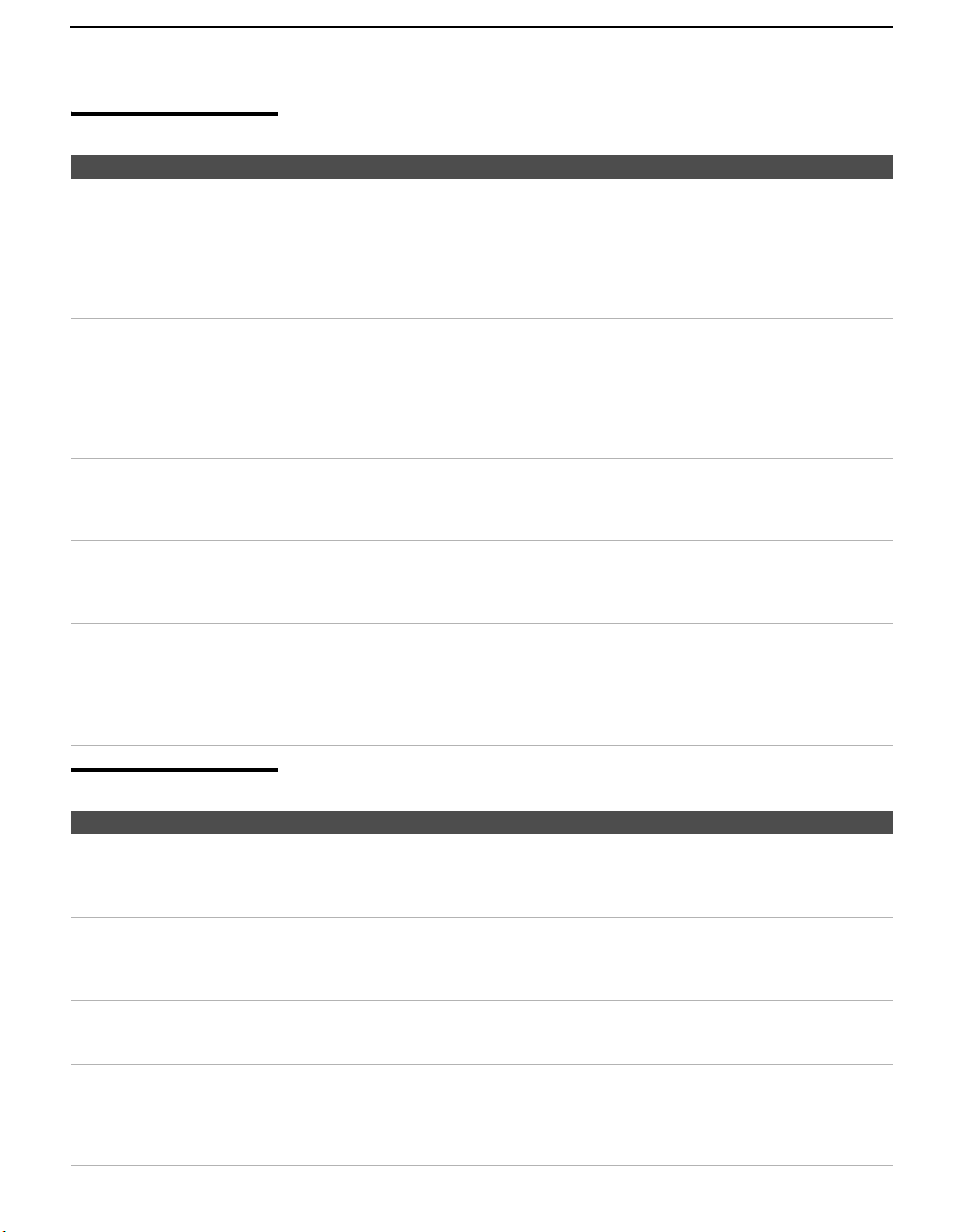
Informations complémentaires
Audio
Problème Solutions envisageables
Image correcte, aucun son
Parasites sonores
Trop faible augmentation de
volume en cas de raccordement
avec un décodeur de
câblodistribution
Son faible ou insuffisant
Impossible d’augmenter le
volume sur les haut-parleurs
externes
❏
Appuyez sur
❏
Assurez-vous que l’option
page 67).
❏
Assurez-vous que l’option
❏
Lorsque l’entrée HDMI IN est utilisée, le son ambiophonique, comme AC-3 et DTS,
ne peut pas être transmis. Changez le réglage du son de l’appareil d’entrée externe à
Linear PCM (PCM linéaire).
❏
Des problèmes de transmission peuvent se produire si un appareil à transmission par
infrarouges (p. ex. un casque d’écoute sans fil à infrarouges) est utilisé à proximité du
téléviseur. Utilisez un casque autre que les casques d’écoute sans fil à infrarouges. De
même, si un appareil à transmission par infrarouges autre qu’un casque d’écoute sans
fil à infrarouges est utilisé, éloignez l’émetteur-récepteur à infrarouges du téléviseur
jusqu’à ce que les interférences disparaissent ou rapprochez l’un de l’autre l’émetteur
et le récepteur de l’appareil à transmission par infrarouges.
❏
Augmentez le volume du décodeur de câblodistribution à l’aide de la télécommande
du décodeur de câblodistribution. Appuyez ensuite une fois sur TV(
voyant du téléviseur s’allume) et réglez le volume du téléviseur.
❏
Le son du téléviseur est peut être réglé à
meilleur en
Stéréo
fond pendant les émissions stéréo faibles).
❏
Si l’option
(afin d’émettre le son vers votre système audio), utilisez votre récepteur audio pour
régler le son (voir la page 67). Ou, pour utiliser la télécommande de votre téléviseur,
réglez l’option
❏
Pour allumer les haut-parleurs du téléviseur, réglez l’option
la page 67).
MUTING
Stéréo
. S’il est déjà sur
Haut-parleur
Sortie audio à Variable
pour faire disparaître
Haut-parleur
MTS
est réglé à
. Dans le réglage Audio (voir la page 67), réglez le réglage
Stéréo
, passez-le à
est réglée à
Muting
de l’écran (voir la page 44).
du réglage Audio est réglée à
Stéréo
ou
Mono
(voir la page 67).
Auto SAP
Non
et si l’option
.
ou
Mono
, alors que le son serait
Mono
(ce qui peut réduire les bruits de
Sortie audio
Haut-parleur
Oui
(voir la
FUNCTION)
est réglée à
à
Oui
(le
MTS
Fixe
(voir
à
Canaux
Problème Solutions envisageables
Aucune réception de canaux
supérieurs (UHF) lorsque
l’antenne est utilisée
Aucun canal reçu avec le câble
Impossible de recevoir ou de
sélectionner des canaux
Certaines chaînes câblées
numériques ne sont pas affichées
❏
Appuyez sur
❏
Utilisez la fonction
pouvant être captés qui ne sont pas inscrits dans la mémoire du téléviseur (voir la
page 72).
❏
Utilisez la fonction
pouvant être captés qui ne sont pas inscrits dans la mémoire du téléviseur (voir la
page 72).
❏
Appuyez sur
❏
Utilisez la fonction
pouvant être captés qui ne sont pas inscrits dans la mémoire du téléviseur (voir la
page 72).
❏
Certaines sociétés de câblodistribution posent des limitations concernant la diffusion
des chaîne câblées numériques. Vérifiez ce point auprès de votre société de
câblodistribution pour de plus amples informations.
❏
Le canal câblé numérique peut être réglé à
72).
ANT
pour sélectionner l’entrée VHF/UHF (voir la page 44).
ANT
pour sélectionner l’entrée CABLE (voir la page 44).
92
Auto programmation
Auto programmation
Auto programmation
du réglage Canal pour ajouter des canaux
du réglage Canal pour ajouter des canaux
du réglage Canal pour ajouter des canaux
Caché
dans le réglage Canal (voir la page
Page 93

Informations complémentaires
Généralités
Problème Solutions envisageables
Restauration des réglages par
défaut du téléviseur
Comment restaurer les réglages
vidéo par défaut
Comment restaurer les réglages
audio par défaut
Impossible de passer en revue
les autres appareils vidéo
raccordés au téléviseur
Impossible d’activer le réglage ❏ Si une option de réglage s’affiche en grisé, cela indique que cette option de
Mot de passe oublié ❏ Dans l’écran du mot de passe (voir la page 74), entrez le passe-partout suivant :
Le voyant TIMER à DEL du
panneau avant est allumé
Le voyant LAMP à DEL
clignote en rouge
Le décodeur numérique ne
fonctionne pas
Impossible d’enregistrer des
chaînes numériques vers le
magnétoscope
Le boîtier du téléviseur craque ❏ Lorsque le téléviseur est utilisé, la température augmente naturellement, ce qui
Un léger craquement se produit
au niveau de la partie inférieure
du téléviseur
Le ventilateur est bruyant ❏
Le message « Avertissement de
température élevée ! » affiché à
l'écran
Le téléviseur ne s’allume pas ❏ La lampe de projection du téléviseur refroidit lorsque l’alimentation est coupée. Il
❏ Mettez le téleviséur sous tension. Tout en maintenant la touche V de la
télécommande enfoncée, appuyez sur la touche POWER du téléviseur.
(Le téléviseur se met hors, puis sous tension.) Relâchez la touche V.
AVERTISSEMENT: Réglage initial supprime tous vos réglage personnalisé y
compris celui du Blocage parental.
❏ Sélectionnez l’option de réglage Réinitialiser dans le réglage Vidéo
(voir la page 63).
❏ Sélectionnez l’option de réglage Réinitialiser dans le réglage Audio
(voir la page 66).
❏ Vérifiez que l’option Étiquette vidéo n’est pas réglée sur Sauter (voir la page
79).
réglage n’est pas disponible.
4357. Le passe-partout efface le mot de passe précédent, il ne peut pas être utilisé
pour un déblocage temporaire des canaux.
❏ Si ce voyant est allumé, cela signifie qu’une minuterie est activée (voir la page
83). Lorsque la minuterie est activée, le voyant à DEL reste allumé même si
l’écran est hors tension.
❏ Remplacez la lampe (voir la page 86).
❏ Si vous raccordez un magnétoscope et un décodeur numérique à l’aide d’un
séparateur, ainsi qu’il est décrit page 35, vous devrez utiliser un séparateur bidirectionnel spécial conçu pour fonctionner avec votre décodeur de
câblodistribution. Communiquez avec votre câblodistributeur pour plus de détails.
❏ Seuls les canaux analogiques peuvent être enregistrés sur votre magnétoscope.
provoque une expansion ou une contraction du boîtier qui peut s’accompagner
d’un léger craquement. Ceci n’indique pas un problème de fonctionnement.
L’option
❏
avancé est paramétrée, un craquement naturel se produit au niveau de la structure de
base de l’unité optique. Le craquement est propre à ce système et n’est pas un défaut.
Si le téléviseur est utilisé à des hautes altitudes et si l’option
à
utilisé à des hautes altitudes, réglez l’option
❏ S'assurer de bien dépoussiérer les évents à l'arrière et sur les deux côtés du
téléviseur. S'assurer de plus qu'aucune obstruction n'a été placée devant ces
évents. Si le message persiste après le dépoussiérage et le retrait de toute
obstruction, il est possible que le téléviseur nécessite des réparations. Contacter le
Centre de services Sony.
faut jusqu’à deux minutes pour que l’image réapparaisse quand le téléviseur est
rallumé. Patientez un instant pendant que l’image réapparaît.
Iris avancé
Oui
, le ventilateur tourne plus vite et devient plus bruyant. Si le téléviseur n’est pas
applique un système d’iris mécanique. Lorsque l’option
Haute altitude
Haute altitude
à
Non
est paramétrée
(voir la page 81).
Iris
Informations complémentaires
93
Page 94

Informations complémentaires
Caractéristiques techniques
Système de projection 3 panneaux ACL, 1 système de projection par lentille
Panneau ACL Panneau ACL TFT de 0,73 pouce (1 280 × 720 pixels)
Lentille de projection À haute performance, lentille hybride à grand diamètre F2.4
Antenne Borne externe de 75 ohms pour VHF/UHF
Lampe 100 W, XL-2400
Standard de télévision NTSC Norme de télévision américaine
ATSC (8 VSB terrestres) ATSC compatible 8 VSB
QAM sur le câble ANSI/SCTE 07 2000
Taille de l’écran visible (image
mesurée en diagonale)
Couverture des canaux Terrestre (analogique) 2-69
Nombre d’entrées/de sorties
HDMI IN Vidéo 1 080i, 720p, 480p, 480i
Vidéo (IN) 3 en tout (1 sur le panneau
S Vidéo (IN) 1 Y : 1 Vc-c, 75 ohms non équilibré, sync
Audio (IN) 5 en tout (1 sur le panneau
Entrée vidéo composante 2 (Y P
AUDIO (VAR/FIX) OUT 1 500 mVrms pour un réglage maximum du
Entrées RF 2
PC Input 1
Sortie optique audio numérique
(PCM/Dolby Digital)
Fente CableCARD PCMCIA Type I/II
Sortie haut-parleur 12 W + 12 W
KDF-E42A10: 42 pouces
KDF-E50A10: 50 pouces
Télévision par câble
(analogique)
Terrestre (numérique) 2-69
Télévision par câble
(numérique)
Audio PCM 32, 44,1 et 48 kHz linéaire à deux
latéral)
latéral)
B/CB PR/CR) Y : 1 Vc-c, 75 ohms non équilibré, sync
1-125
1-135
canaux, 16, 20 et 24 bits
1 Vc-c, 75 ohms non équilibré, sync négative
négative
C : 0,286 Vc-c (signal par salve), 75 ohms
500 mVrms (modulation 100 %)
Impédance : 47 kilohms
négative
B/CB : 0,7 Vc-c, 75 ohms
P
P
R/CR: 0,7 Vc-c, 75 ohms
volume (Variable)
500 mVrms (Fixe)
Impédance (sortie) : 2 kilohms
✍ Les prises AUDIO OUT
fonctionnent uniquement lorsque
le haut-parleur est réglé à Non.
1 Optique rectangulaire (1)
94
Page 95

Informations complémentaires
Alimentation 120 V, 60 Hz
Consommation électrique En cours d’utilisation : 210 W
En mode d’attente : Moins de 17 W
3
Dimensions (L/H/P) KDF-E42A10: 999 × 722 × 357 mm (39
KDF-E50A10: 1 184 × 827 × 408 mm (46
1
/8 × 28
/2 × 14 1/8 pouces)
5
/8 × 32 5/8 × 16 1/8 pouces)
Poids KDF-E42A10: 28 kg (61 lb 12 oz)
KDF-E50A10: 33 kg (72 lb 13 oz)
Accessoires fournis
Télécommande RM-YD003
Piles AA (R6) 2 piles fournies pour la télécommande
Mode d’emploi 1
Guide d’installation rapide 1
Carte de garantie 1
Carte produit d’enregistrement 1
Accessoires en option
❑
Câble HDMI
❑ Câble HDMI à DVI
❑ Câble vidéo composante
❑ Câble S VIDEO
❑ Câble A/V
❑ Câble audio
❑ Câble optique
❑ Support téléviseur : (SU-RG11S pour KDF-E42A10, SU-RG11M pour KDF-E50A10)
❑ Console cinéma : RHT-G2000
❑ Lampe : XL-2400
Informations complémentaires
✍ La disponibilité des accessoires en option
dépend du stock.
La conception et les caractéristiques techniques sont sujettes à modification sans préavis.
Les poids et mesures non métriques sont approximatifs.
95
Page 96

Index
(IR) Récepteur infrarouge 15
4:3 par défaut 70
A
À propos de l’utilisation de
CableCARD 30
AC IN 18
Affichage, désactivation 46
Aigu, réglage 66, 68
Ajout de canaux à la liste des
canaux 73
Ajustement audio, Steady Sound
66
Alterner audio 52
Alterner vidéo 52
Ambiophonie 67, 68
Audio bilingue 67
Auto programmation 72
Auto réglage 71
B
Balance, réglage 66, 68
BBE 67
Blanc clair 65
C
Câble
raccordement avec un
magnétoscope 34
CableCARD 30, 84
Canaux
Auto programmation 72
Étiqueter les canaux 73
Canaux numériques 72
Canaux préférés
réglage 72
Canaux, Montrer/cacher 73
Caption Vision 78
programmation 80
Caractéristiques techniques 94–
95
Centrage horizontal 71
Centrage vertical 70, 71
Choisir le pays 75
Cinéma, description 9
CineMotion 9, 80
Classement
réglage 76
visionnage d’émissions
bloquées 75
Classement anglais 77
Classement de films 76
Classement de télé 76
Classement des É.-U. 77
Classement français 77
Configuration, WEGA GATE
56, 59
Contrôle parental, description 10
Couleur du menu 79, 81
Couleur réelle 65
Couleur, réglage 63
Courroie de sécurité 14
D
Décal. image 79
Décalage du volume 66
Décodeur
raccordement au
magnétoscope 35
utilisation avec la
télécommande 49
Dépannage 90–93
Diagnostiques 84
DIGITAL AUDIO (OPTICAL)
OUT 18
DRC Mode 64
DRC Palette 64
DVD 5,1 canaux, utilisation avec
la télécommande 50
E
Effet 67, 68
Entrées externes, WEGA GATE
56, 59
Espacement 71
Étiquette
Canaux 73
vidéo 79
F
Fente CableCARD 17
Freeze 54
G
Gamma 65
Gestion de l’alimen. 81
Grave, réglage 66, 68
Guide de programmation 52
H
Haute altitude 80, 81
Haut-parleur 15, 67, 68
High-Definition Multimedia
Interface (HDMI) 10
Horloge/Minuteries 83
Hors tension, mise hors tension
du téléviseur 15
I
Image 63, 65
Image du jeu 70
Iris 63, 65
Iris avancé 65
J, K
JUMP 54
L
Lampe, remplacement 86–89
Langue 79, 81
Lecteur DVD
avec des connecteurs audio et
vidéo, raccordement 39
avec des connecteurs vidéo
composante, raccordement
38
utilisation avec la
télécommande 49
Luminosité, réglage 63, 65
M
Magnétoscope
avec le câble, raccordement 34
avec un décodeur de
câblodistribution,
96
Page 97

raccordement 35
utilisation avec la
télécommande 49
Minuterie
régler heure 84
Mise sous tension/hors tension du
téléviseur 15
Mod. mot de passe 75
Mode affichage 65
Mode Cinéma 69, 71
Mode image
Éclatant 63
Personnalisé 63
Standard 63
Mode son 66, 68
Modes de sous-titres codés 78
Mont./cacher can. 73
Mot de passe, modification 75
MTS 67
MUTING, touche 44
N
Netteté, réglage 64
Non classé 76
Nuance, réglage 63
O
Options de programmation 52
Ordinateur
raccordement 40
P, Q
PC Input 65, 68, 71, 81
Phase 71
Piles, insertion dans la
télécommande 43
Préférés, WEGA GATE 56, 57
Prise AUDIO OUT, description
18
Prise HD/DVD IN (1080i/720p/
480p/ 480i), description 16,
18
Prise HDMI IN, description 18
Prise PC IN 17
Prise S VIDEO, description 18
Prise VHF/UHF, description 17
Prises VIDEO/AUDIO (L/R),
description 16, 18
Problèmes, dépannage 90–93
R
Raccordement
Caméscope 41
Décodeur 23–24
Lecteur DVD 38–39
Magnétoscope 34–37
Ordinateur 40
Récepteur satellite 25
Récepteur satellite, utilisation
avec la télécommande 49
Réduction du bruit 64
Réglage Minuterie 83
Réglages
Applications 62, 83
Audio 61, 66
Blocage parental 62, 74
Canal 62, 72
Écran 61, 69
Réglage 62, 78
Vidéo 61, 63
Réinitialiser 63, 65, 66, 68
Retrait de canaux de la liste des
canaux 73
Retrait de la CableCARD 31
S
Sortie audio 67, 68
Sous tension, mise sous tension
du téléviseur 15
Sous-canaux numériques 52
Steady Sound
description 10
réglage 66
Synch A/V 67
T, U
Taille verticale 70
Télécommande
insertion des piles 43
programmation 47–48
Température de la couleur,
réglage 64, 65
Touche ANT 44
Touche CHANNEL +/– 15
Touche DISPLAY 46
Touche ENT 44
Touche FUNCTION 44
Touche GUIDE 51
Touche JUMP 44
Touche MENU 45, 49
Touche PICTURE 44
Touche POWER 15
Touche TV FUNCTION 44
Touche TV POWER 45
Touche TV/VIDEO 15, 44
Touche VOL +/– 45
Touche VOLUME +/– 15
Touche WEGA GATE 15
Touches 0 à 9 44
Utilisation avec la télécommande
49
V
Vidéo 2 (Composant) 79
Vidéo avancé 65
VISUAL SEARCH 45
voyant LAMP 12
Voyant LAMP à DEL 15
Voyant POWER/ STANDBY à
DEL 15
voyant TIMER 12
Voyant TIMER à DEL 15
W, X, Y
WEGA GATE 9, 55
Z
Zone d’affichage 70
97
Page 98

Page 99

Page 100

http://www.sony.net/
Printed in U.S.A.
